Page 1
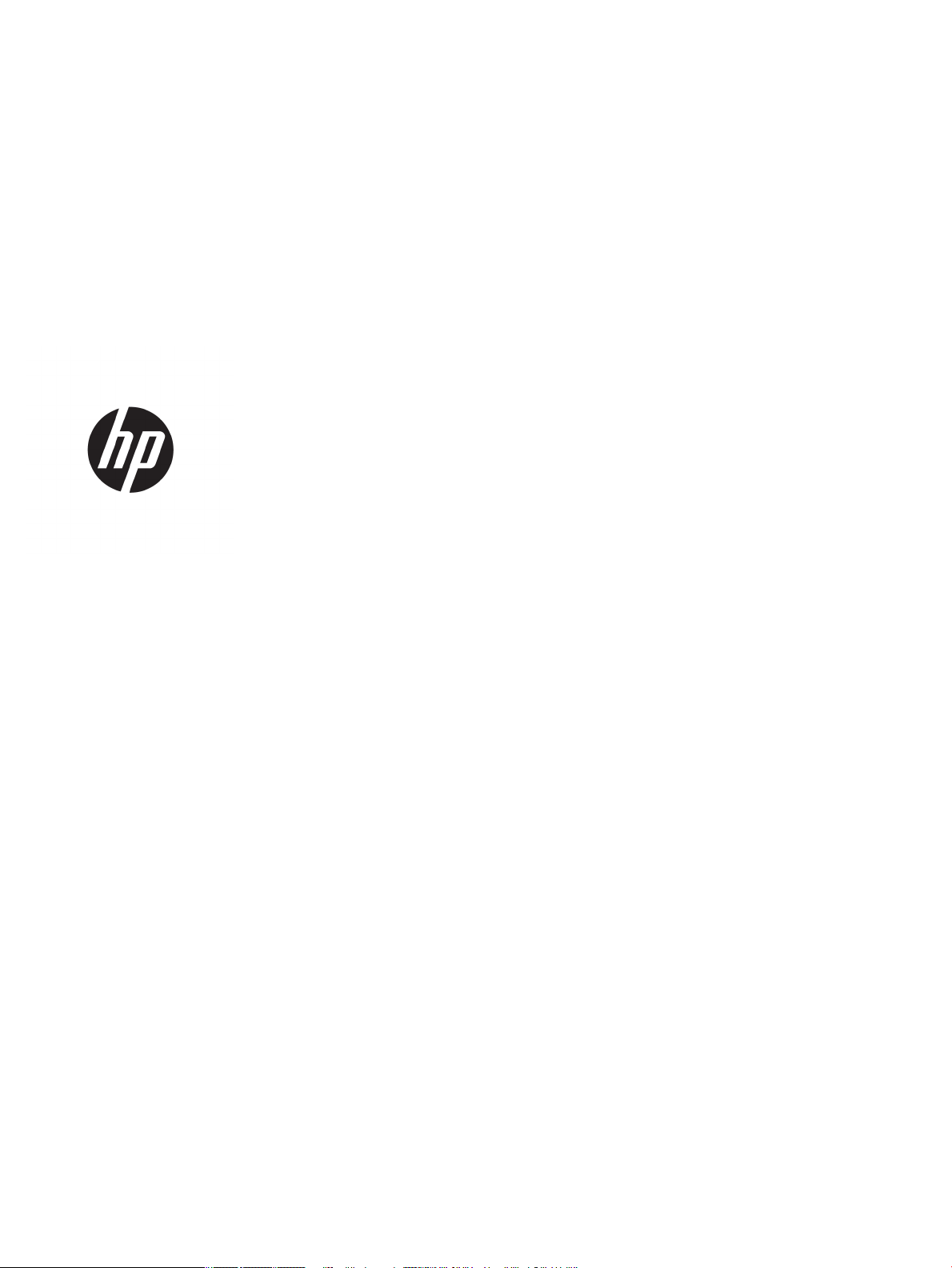
HP PageWide Managed P55250dw
Пайдаланушы нұсқаулығы
Page 2
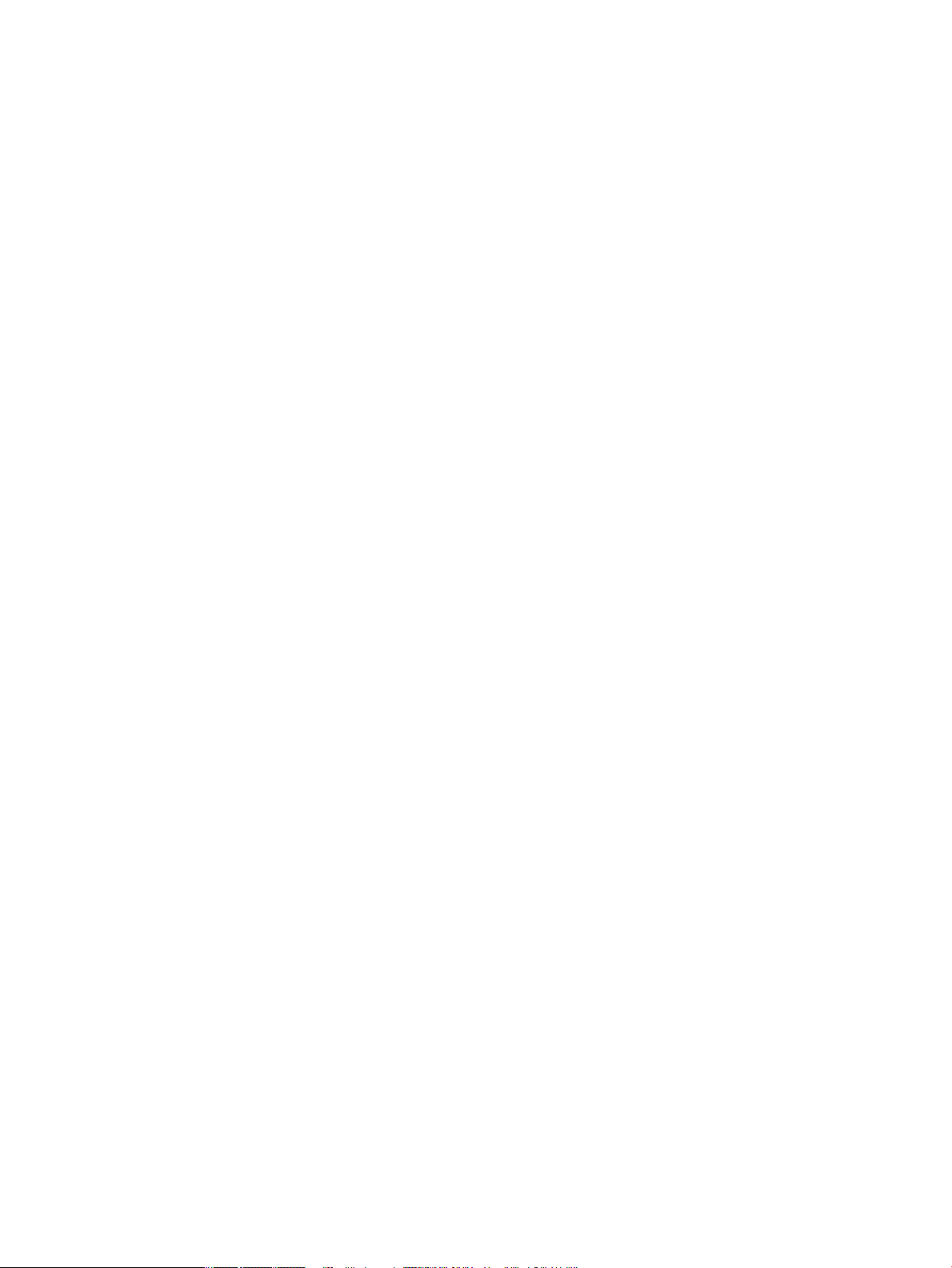
Авторлық құқық және лицензия
© 2016 Copyright HP Development Company,
L.P.
Тауар белгілері тізімі
Adobe®, Acrobat® және
S
ystems Корпорациясының тауар белгілері.
PostScript
®
- Adobe
Барлық құқықтары қорғалған. Авторлық
құқық арқылы рұқсат етілген жағдайлардан
басқа кезде HP компаниясының жазбаша
рұқсатынсыз осы материалды көшіруге,
өңдеуге немесе аударуға тыйым салынады.
Бұл құжатта қамтылған мәліметтер
ескертусіз өзгертіледі.
HP өнімдері мен қызметтеріне арналған
кепілдіктер ғана осындай өнімдермен және
қызметтермен бірге келетін нақты
кепілдеме ережелерін орындау үшін
орнатылады. Осы жердегі ешбір мәлімет
қосымша кепілдемеге негізделген түрде
тұспалданбайды. HP компаниясы осы жерде
қамтылған техникалық немесе өңделетін
қателер не қосылмаған ерекшеліктер үшін
жауапты болмайды.
Басылым: 1, 2/2016
Intel® Core™ -
АҚШ пен басқа ел/
аймақтардағы Intel корпорациясының сауда
белгісі.
Java™ - Sun Microsystems
корпорациясының
АҚШ-тағы сауда белгісі.
Microsoft®, Windows®, Windows® XP
және
Windows Vista® — Microsoft
корпорациясының АҚШ-та тіркелген сауда
белгілері.
UNIX® - Ашық Топтың тіркелген тауар белгісі.
ENERGY STAR
және ENERGY STAR таңбасы —
АҚШ-тың қоршаған ортаны қорғау
агенттігінің тіркелген сауда белгілері.
Page 3
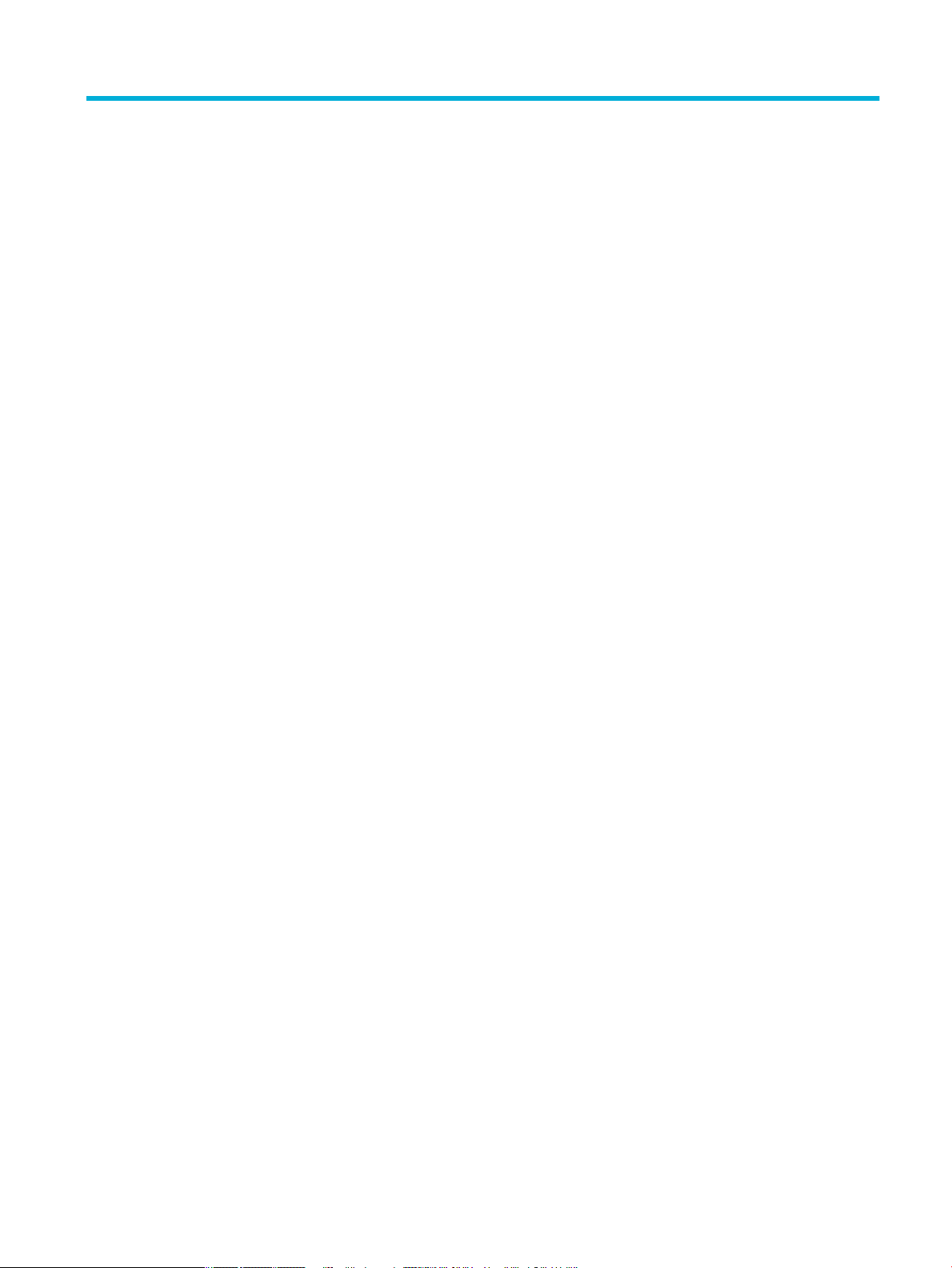
Maзмұны
1 Өнімнің негізгі сипаттамалары ..................................................................................................................... 1
Өнім ерекшеліктері .............................................................................................................................................. 2
Қоршаған ортаның мүмкіндіктері ................................................................................................... 2
Арнайы мүмкіндіктер ........................................................................................................................ 2
Өнімді көру ............................................................................................................................................................ 4
Алдыңғы жағынан көрінісі ............................................................................................................... 4
Артқы көрініс ...................................................................................................................................... 5
Картридж есігінің көрінісі ................................................................................................................. 5
Қуатты қосу және өшіру ...................................................................................................................................... 6
Өнімді қосыңыз .................................................................................................................................. 6
Қуатты басқару .................................................................................................................................. 6
Өнімді өшіру ....................................................................................................................................... 7
Басқару тақтасын пайдалану ............................................................................................................................. 8
Басқару тақтасының түймелері ....................................................................................................... 8
Басқару тақтасының негізгі экраны ................................................................................................ 9
Басқару тақтасының құралдары ..................................................................................................... 9
Басқару тақтасының қолданба қалталары .................................................................................. 10
Басқару тақтасының сілтемелері .................................................................................................. 10
Анықтама мүмкіндіктері ................................................................................................................. 11
Принтер мәліметтері ..................................................................................................... 11
Анықтама анимациялары ............................................................................................. 12
Тыныш режим .................................................................................................................................................... 13
Принтердің басқару тақтасынан Тыныш режимін қосу немесе өшіру ...................................... 13
Ендірілген веб-серверден Тыныш режимін қосу немесе өшіру ................................................. 13
2 Өнімді жалғау ............................................................................................................................................ 14
Өнімді компьютерге немесе желіге жалғау .................................................................................................... 15
Өнімді USB кабелі арқылы жалғау ................................................................................................ 15
Құрылғыны желіге қосу ................................................................................................................. 15
Қолдау көрсетілетін желілік протоколдар ................................................................ 15
Өнімді сымды желіні қолданып жалғау ..................................................................... 16
Өнімді сымсыз желіні қолданып қосу (тек сымсыз модельдер үшін) ..................... 16
KKWW iii
Page 4
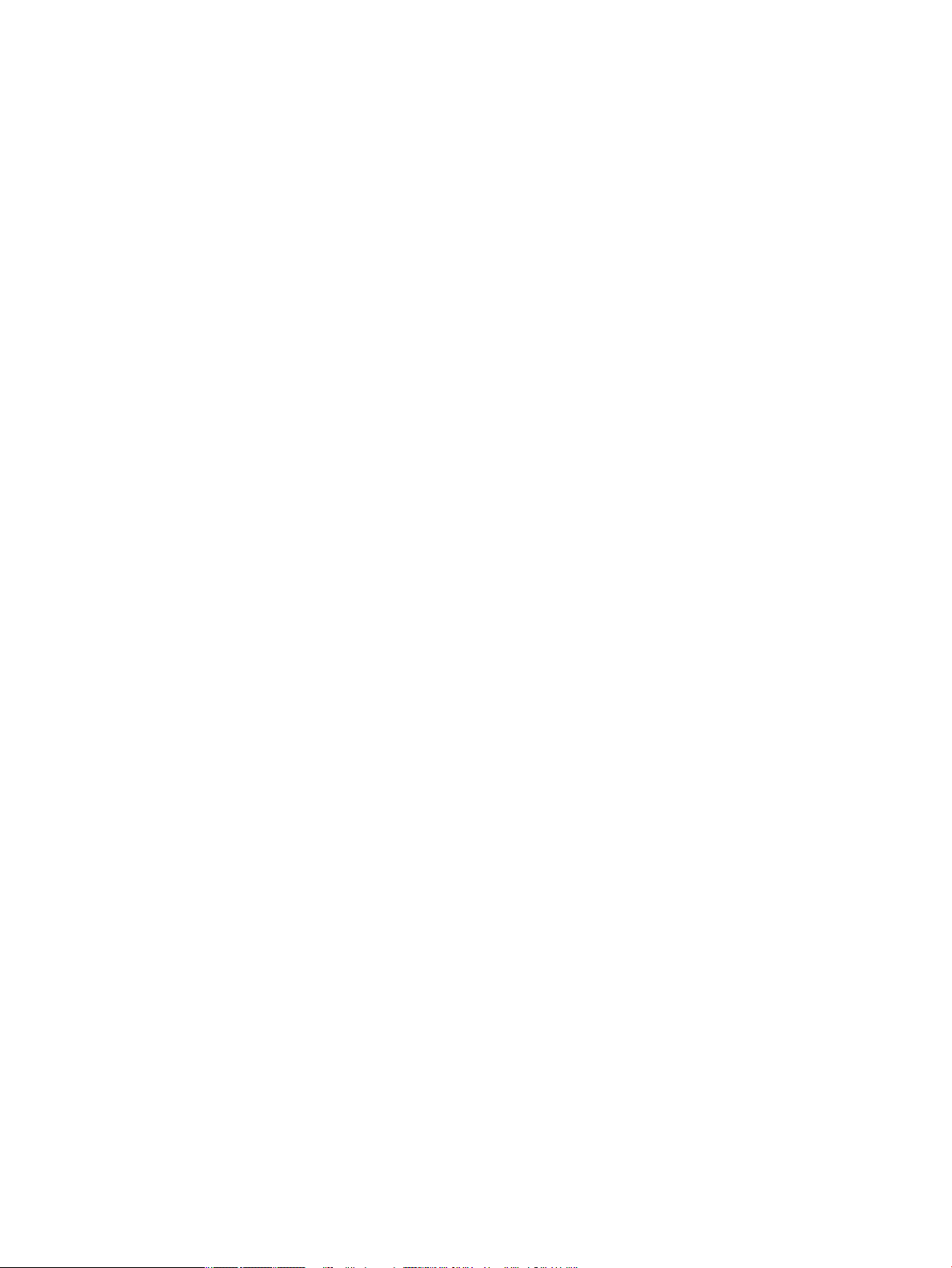
Сымсыз параметрлерді орнату шеберін қолданып өнімді сымсыз
желіге қосу үшін ......................................................................................... 17
Өнімді сымсыз желіге WPS арқылы жалғау ............................................. 17
Өнімді сымсыз желіге қолмен жалғау ...................................................... 18
Компьютерді немесе құрылғыны өнімге қосу үшін Wi-Fi Direct түймесін пайдаланыңыз ........................ 19
Wi-Fi Direct құрылғысын қосу үшін ............................................................................................... 19
Cымсыз жұмыс істейтін мобильді құрылғыдан басып шығару ................................................. 19
Сымсыз жұмыс істейтін компьютерден басып шығару (Windows) ............................................ 19
Сымсыз жұмыс істейтін компьютерден басып шығару (OS X) .................................................... 19
Әлдеқашан желідегі сымсыз өнім үшін HP принтерінің бағдарламалық құралын орнату ...................... 22
Принтердің бағдарламалық құралын ашу (Windows) ................................................................................... 23
Желі параметрлерін басқару ............................................................................................................................ 24
Желі параметрлерін көру немесе өзгерту ..................................................................................... 24
Өнім кілтсөзін орнату немесе өзгерту ............................................................................................ 24
Басқару тақтасынан TCP/IP параметрлерін қолмен конфигурациялау ..................................... 24
Сілтеме жылдамдығы және дуплекстеу параметрлері .............................................................. 25
3 Принтерді басқару және қызметтері .......................................................................................................... 26
HP Embedded Web Server ................................................................................................................................... 27
Ендірілген веб-сервер (ЕВС) туралы .............................................................................................. 27
Сookie файлдары туралы ............................................................................................................... 27
Ендірілген веб-серверді (ЕВС) ашу ................................................................................................ 28
Ерекшеліктер ................................................................................................................................... 28
Негізгі қойынды ............................................................................................................. 28
Web Services (Веб қызметтері) қойындысы ................................................................ 29
Network (Желі) қойындысы ......................................................................................... 29
Құралдар қойындысы .................................................................................................. 29
Параметрлер қойындысы ............................................................................................ 30
Веб-қызметтер ................................................................................................................................................... 32
Веб-қызметтері дегеніміз не? ......................................................................................................... 32
HP ePrint ......................................................................................................................... 32
Басып шығару бағдарламалары ................................................................................. 32
Веб-қызметтерді орнату ................................................................................................................. 32
Веб-қызметтерді қолдану .............................................................................................................. 33
HP ePrint ......................................................................................................................... 33
Басып шығару бағдарламалары ................................................................................. 35
Веб-қызметтерді жою ..................................................................................................................... 35
HP Web Jetadmin бағдарламалық құралы ...................................................................................................... 36
Өнімнің қауіпсіздік мүмкіндіктері ..................................................................................................................... 37
Қауіпсіздік мәлімделері .................................................................................................................. 37
Желіаралық қалқан ......................................................................................................................... 37
iv KKWW
Page 5
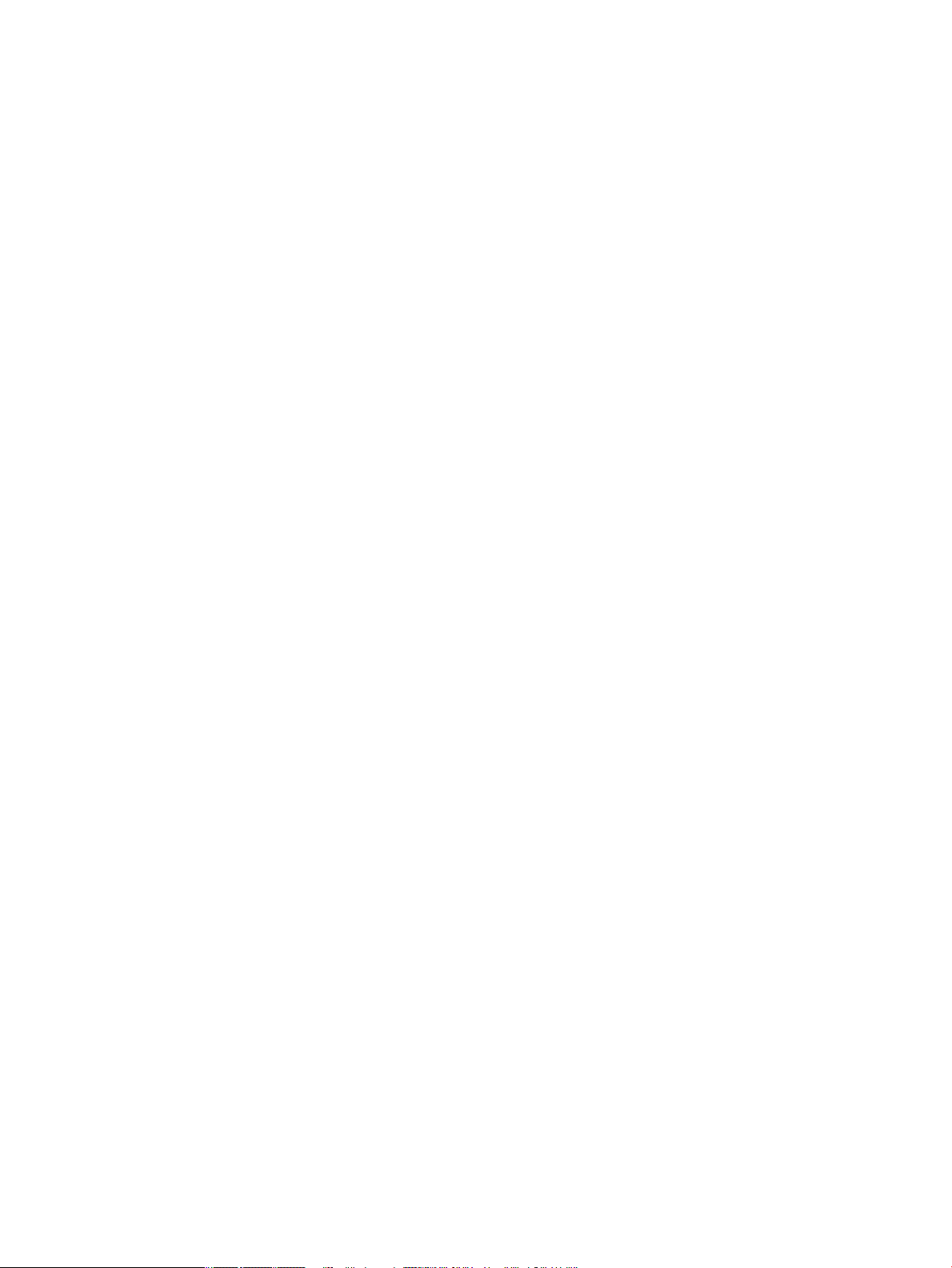
Қауіпсіздік параметрлері ................................................................................................................ 38
Микробағдарлама жаңартулары .................................................................................................. 39
принтер бағдарламалық құралы (Windows) параметріндегі HP принтері көмекшісі ................................ 40
HP принтері көмекшісін ашу ........................................................................................................... 40
Ерекшеліктер ................................................................................................................................... 40
Байланысқан қойындысы ............................................................................................ 40
Басып шығару қойындысы .......................................................................................... 40
Дүкен қойындысы ........................................................................................................ 41
Анықтама қойындысы .................................................................................................. 41
Құралдар қойындысы .................................................................................................. 41
Анықталған деңгейлер қойындысы ........................................................................... 41
HP утилитасы (OS X) ........................................................................................................................................... 42
AirPrint™ (OS X) ................................................................................................................................................... 43
4 Қағаз және баспа құралдары ..................................................................................................................... 44
Қағаз бен баспа құралдарын пайдалану туралы ........................................................................................... 45
Қолдау көрсетілетін медиа құралы өлшемі ................................................................................................... 47
Қолдаулы қағаз және баспа мөлшерлері ..................................................................................... 47
Қолдау көрсетілетін хатқалталар өлшемдері ............................................................................. 47
Қолдау көрсетілетін карта мен жапсырмалар өлшемдері ......................................................... 48
Қолдау көрсетілетін фотосуреттің медиа құралы өлшемдері .................................................. 48
Қолдануға болатын қағаз түрлері мен науа сыйымдылығы ........................................................................ 49
Құралдың сол жағындағы 1-науа (көп мақсатты) ...................................................................... 49
2-науа (әдепкі науа) 3-ші және 4-ші науа (керек-жарақтар науалары) ................................... 50
Науаларды конфигурациялаңыз ..................................................................................................................... 51
Медиа құралын салу .......................................................................................................................................... 52
1-науаға қағаз салыңыз .................................................................................................................. 52
2-науаға қағаз салу ......................................................................................................................... 53
3-қосымша науаға қағаз салу ........................................................................................................ 54
4-қосымша науаға қағаз салу ........................................................................................................ 55
Хатқалталарды жүктеу .................................................................................................................. 56
Бланкіні немесе алдын ала басылған пішімдерді жүктеу .......................................................... 57
Қағазды таңдауға және пайдалануға арналған кеңестер ............................................................................ 59
5 Картридждер ............................................................................................................................................. 60
HP PageWide картридждері .............................................................................................................................. 61
HP шығармаған картридждерге қатысты HP саясаты ................................................................ 61
Жасанды HP картридждері ............................................................................................................ 61
Картридждерді басқару .................................................................................................................................... 62
Картридждерді сақтау .................................................................................................................... 62
Жалпы Offic күйімен басып шығару ............................................................................................ 62
KKWW v
Page 6

Картридждің пайдалану мерзімі аяқталғанда басып шығару ................................................... 62
Анықталған картридж деңгейлерін тексеру ................................................................................ 63
Картридждерге тапсырыс беру ..................................................................................................... 64
Картридждерді қайта пайдалану .................................................................................................. 64
Картридждерді ауыстыру ................................................................................................................................ 65
Картридждармен жұмыс істеу туралы кеңестер ........................................................................................... 67
6 Басып шығару ............................................................................................................................................ 68
Компьютерден басып шығару ......................................................................................................................... 69
Компьютерден басып шығару (Windows) ..................................................................................... 69
Компьютерден басып шығару (OS X) ............................................................................................ 71
Басып шығару таңбашаларын орнату (Windows) ........................................................................ 72
Басып шығару алдын ала орнатылымдарын орнату (OS X) ....................................................... 72
Түстерді реттеу немесе басқару .................................................................................................... 73
Басып шығару тапсырмасы үшін алдын ала орнатылған түс тақырыбын
таңдау ............................................................................................................................ 73
Басып шығару тапсырмасынан түс параметрлерін қолмен реттеу ........................ 73
Түстерді компьютер экранымен сәйкестендіріңіз .................................................... 74
Түсті басып шығару қатынасын басқару .................................................................... 75
Басқару тақтасынан басып шығару ................................................................................................................. 76
Тапсырманы сақтау орнын қолданып басып шығару ................................................................ 76
Тапсырманы сақтауды қосу ......................................................................................... 76
Тапсырманы сақтауды ажырату немесе қосу (Windows) ....................... 76
Тапсырманы сақтауды ажырату немесе қосу (OS X) ............................... 76
Тапсырманы сақтауды бір немесе барлық басып шығару тапсырмаларына
қолдану .......................................................................................................................... 77
Тапсырманы сақтауды бір немесе барлық басып шығару
тапсырмаларына қолдану (Windows) ....................................................... 77
Тапсырманы сақтауды бір немесе барлық басып шығару
тапсырмаларына қолдану (OS X) .............................................................. 78
Сақталған тапсырманы принтерде басып шығару ................................................... 79
Принтерде сақталған тапсырманы жою .................................................................... 79
USB құрылғысынан басып шығару ............................................................................................... 79
NFC құрылғысымен басып шығару .................................................................................................................. 81
HP ePrint қызметін қолданып басып шығару ................................................................................................. 82
HP ePrint қолданбасымен электрондық пошта жіберу арқылы бір жағын басып
шығарыңыз ...................................................................................................................................... 82
Желідегі компьютерден немесе ұялы құрылғыдан басып шығару .......................................... 82
AirPrint (OS X) құрылғысымен басып шығару ................................................................................................. 83
Дұрыс басып шығару туралы кеңестер .......................................................................................................... 84
Картридж бойынша кеңестер ........................................................................................................ 84
vi KKWW
Page 7
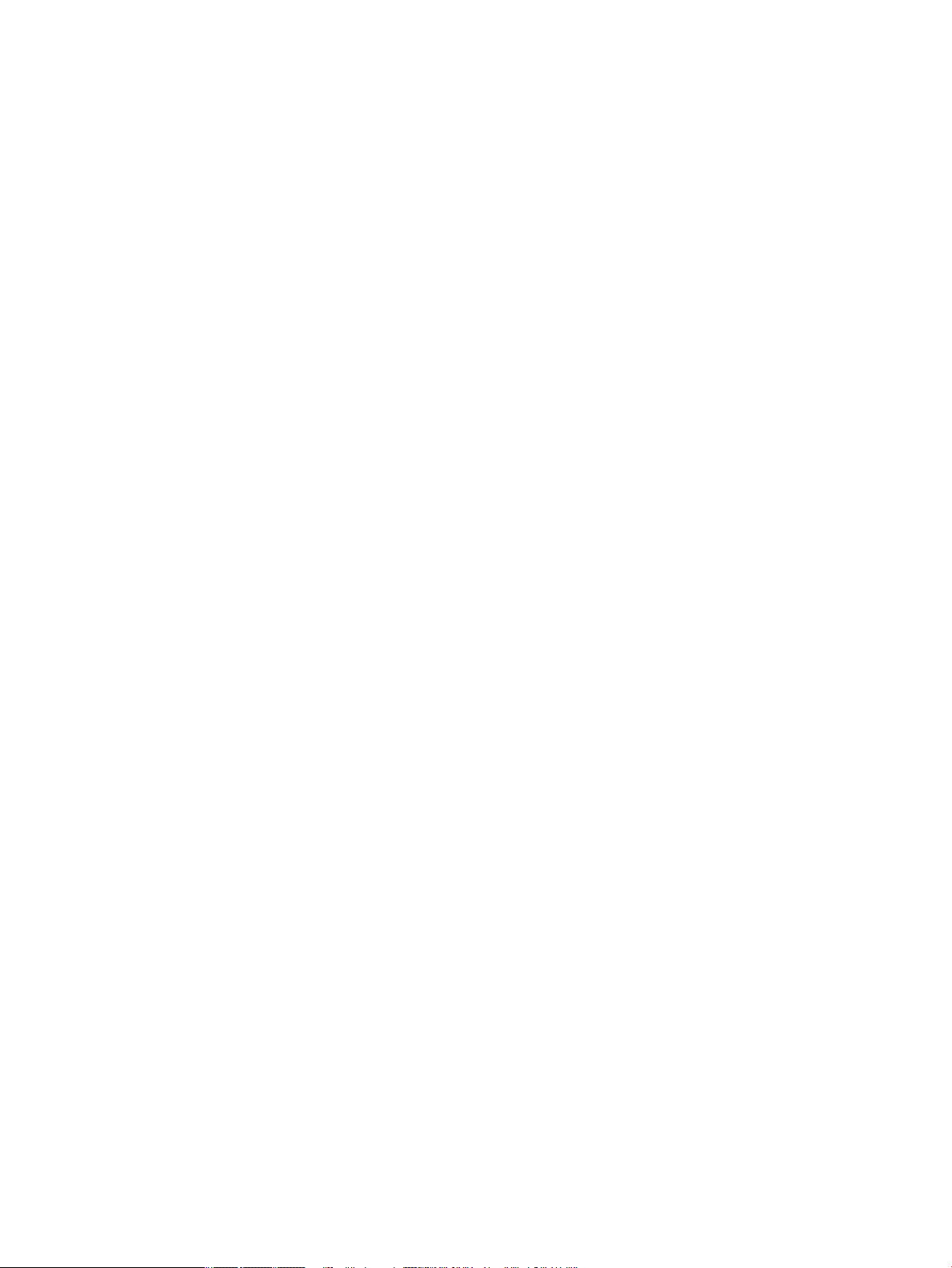
Қағаз салу кезіндегі кеңестер ........................................................................................................ 84
Принтер параметрлері туралы кеңестер (Windows) .................................................................... 85
Принтер параметрлері туралы кеңестер (OS X) ........................................................................... 85
7 Мәселелерді шешу ..................................................................................................................................... 87
Ақаулықты шешу тексеру тізімі ....................................................................................................................... 88
Өнімнің қуатқа қосылғанын тексеру ............................................................................................. 88
Басқару тақтасындағы қате хабарларды тексеру ...................................................................... 88
Басып шығару қызметін тексеру ................................................................................................... 88
Баспа тапсырмасын компьютер арқылы жіберіп көру ............................................................... 88
Қосу және басып шығару USB қызметін тексеру ......................................................................... 89
Өнімнің тиімділігіне әсер ететін жағдайлар ................................................................................. 89
Ақпарат беттері .................................................................................................................................................. 90
Зауытта орнатылған әдепкі параметрлер ...................................................................................................... 92
Тазалау режимдері ............................................................................................................................................ 93
Баспа механизмін тазалау ............................................................................................................... 93
Сенсорлы экранды тазалау ............................................................................................................ 93
Кептелістер және қағаз беру құралының ақаулары ..................................................................................... 94
Өнім қағазды тартып алмайды ...................................................................................................... 94
Өнім бірнеше қағаз парақтарын тартып алады ........................................................................... 94
Қағаз кептелістерінің алдын алу ................................................................................................... 94
Кептелулерден тазалаңыз ............................................................................................................. 95
Кептелу орындары ....................................................................................................... 95
1-науадағы (әмбебап науа) кептелістерді тазалау ................................................... 96
2-науадағы кептелістерді тазалау ............................................................................. 96
3-қосымша науадағы кептелістерді жою .................................................................. 97
4-қосымша науадағы кептелістерді жою .................................................................. 98
Сол жақ есіктегі кептелістерді тазарту ....................................................................... 99
Шығыс қалтасындағы кептелістерді жою .............................................................. 100
Дуплексердегі кептелістерді жою ............................................................................ 100
Картридждегі ақаулар .................................................................................................................................... 103
Қайта толтырылған немесе өңделген картридждер ................................................................ 103
Картридждерге қатысты басқару тақтасында көрсетілген хабарларды түсіндіру .............. 103
Cartridge Depleted (Картридж таусылған) ................................................................ 103
HP-емес картридждер орнатылды ........................................................................... 103
Incompatible [color]> (Үйлесімсіз [түрлі түсті]) ......................................................... 103
Install [color] cartridge ([Түс] картриджді орнату) .................................................... 104
Used [color] installed (Пайдаланылған [түс] орнатылған) ...................................... 104
Басып шығару жүйесі бар ақаулық .......................................................................... 104
Жасанды не қолданылған [түрлі түсті] картридж орнатылған ............................ 104
Картридждерді ОРНАТУҒА қатысты проблема ........................................................ 104
KKWW vii
Page 8
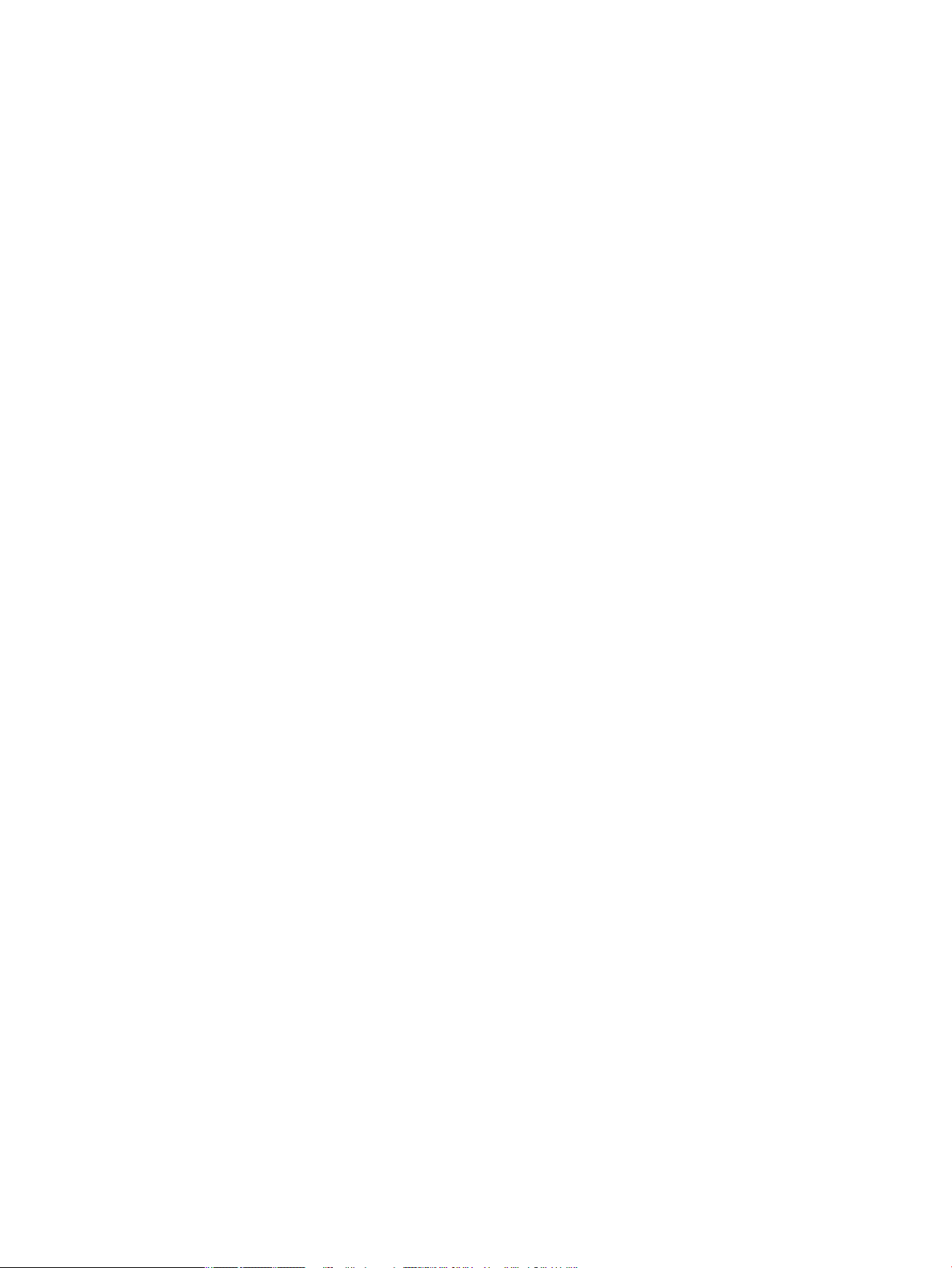
Картридждерді орнату мүмкіндігін қолдану ........................................................... 105
Картридж өте төмен ................................................................................................... 105
Картридж төмен .......................................................................................................... 105
ОРНАТУ картридждерін қолданбау .......................................................................... 105
Принтерді дайындау кезіндегі ақау ......................................................................... 105
Принтердің қатесі ....................................................................................................... 106
Сәйкес емес картридждер ......................................................................................... 106
Түпнұсқа HP картриджі орнатылды ......................................................................... 106
Басып шығару ақаулары ................................................................................................................................ 107
Өнім басып шығармайды ............................................................................................................. 107
Өнім баяу басып шығарады ......................................................................................................... 107
USB ақауларын қосу және басып шығару .................................................................................. 108
Memory Device Options (Жад құрылғысы опциялары) мәзірі USB керек-
жарағын салған кезде ашылмайды ......................................................................... 108
Файл USB сақтау жабдығынан басып шығармайды .............................................. 109
Басып шығарылатын файл Memory Device Options (Жад құрылғысы
параметрлері) мәзірінде тізімделмеген .................................................................... 109
Баспа сапасын жақсарту ............................................................................................................... 109
Түпнұсқа НР картридждерін тексеру ....................................................................... 109
HP қағаз ерекшеліктеріне сай келетін қағазды пайдалану ................................... 109
Принтер драйверінде әрдайым дұрыс қағаз түрінің параметрін қолданыңыз. .. 110
Қағаз түрі мен өлшемі параметрін өзгерту (Windows) .......................... 110
Қағаз түрі мен өлшемі параметрін өзгерту (OS X) .................................. 111
Басып шығару қажеттіліктеріне жақсы сәйкес келетін принтер драйверін
пайдалану .................................................................................................................... 111
Басып шығару механизмін туралау .......................................................................... 112
Басып шығару сапасы есебін басып шығару ........................................................... 112
Байланыс ақаулары ........................................................................................................................................ 113
USB тікелей қосылым ақаулықтарын шешу .............................................................................. 113
Желілік ақаулықтарды түзету ..................................................................................................... 113
Төмен физикалық байланыс ..................................................................................... 113
Компьютер өнім үшін дұрыс емес IP мекенжайын қолдануда .............................. 113
Компьютердің өніммен байланысуы мүмкін емес. ................................................. 114
Өнім желі үшін дұрыс емес сілтеме және дуплекс параметрлерін
пайдалануда ............................................................................................................... 114
Жаңа бағдарламалық құралдар үйлесімді ақаулықтарды тудыруы мүмкін. .... 114
Компьютеріңіз немесе жұмыс компьютеріңіз дұрыс орнатылмаған. ................... 114
Өнім ажыратылған немесе басқа желі параметрлері дұрыс емес. ....................... 114
Сымсыз желі мәселелері ................................................................................................................................. 115
Сымсыз байланысты тексеру тізімі .............................................................................................. 115
Өнім басып шығармайды және компьютерде үшінші тараптың желіаралық қалқаны
орнатылған .................................................................................................................................... 115
viii KKWW
Page 9
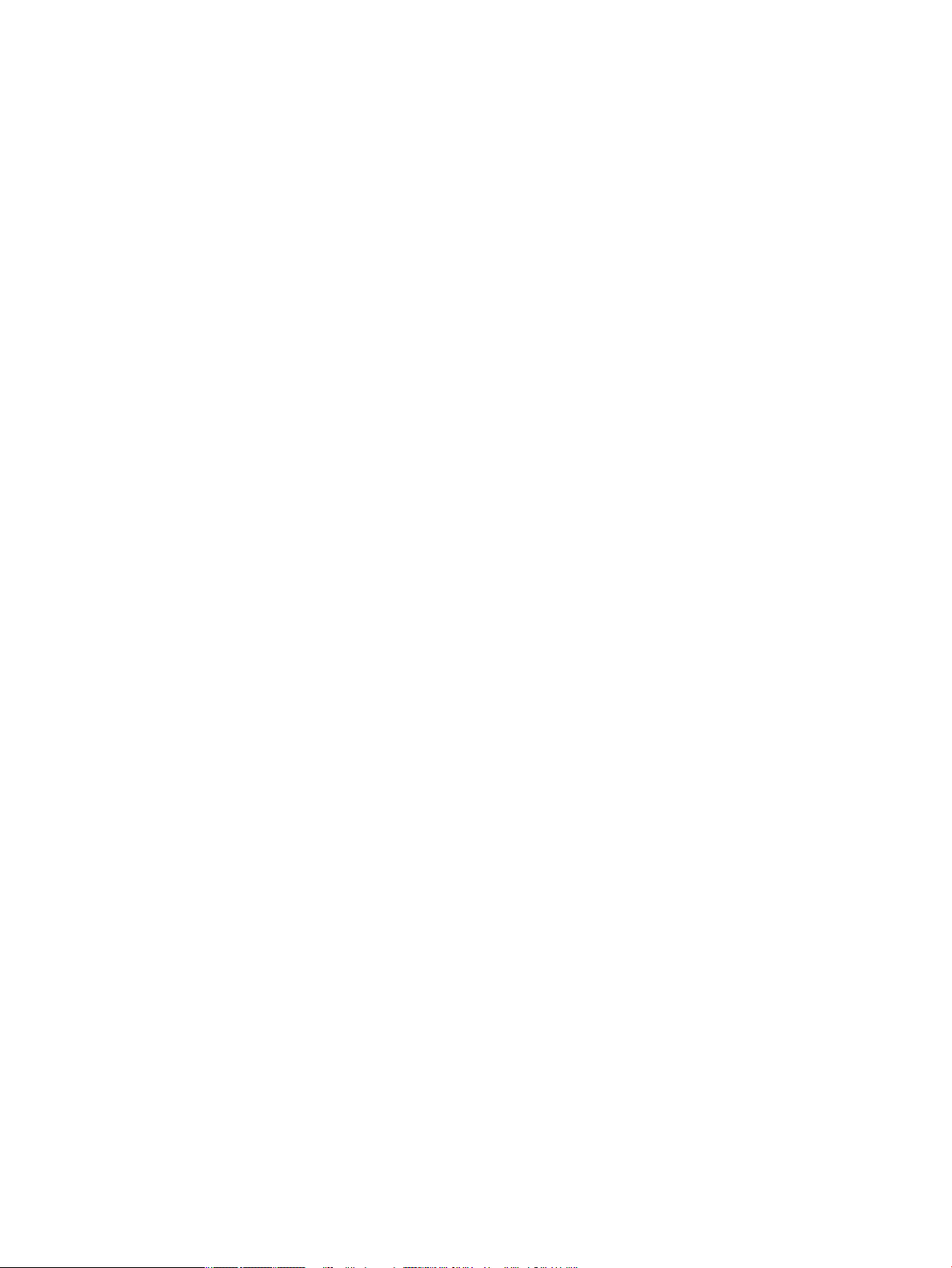
Сымсыз маршрутизатор немесе өнімді жылжытқаннан кейін сымсыз байланыс жұмыс
істемейді ......................................................................................................................................... 115
Сымсыз өнімге қосымша компьютерлер қосу мүмкін емес ...................................................... 116
Сымсыз өнім байланысы VPN желісіне қосылған кезде жоғалады ......................................... 117
Желі сымсыз желілер тізімінде шықпайды ................................................................................ 117
Сымсыз желі жұмыс істеп тұрған жоқ ......................................................................................... 117
Өнімнің бағдарламалық құрал мәселелері (Windows) ................................................................................ 118
Өнімнің бағдарламалық құрал мәселелері (OS X) ........................................................................................ 120
Баспа тапсырмасы қажет өнімге жіберілмеді. ........................................................................... 120
USB қосылымын пайдаланған кезде жалпы принтер драйверін қолданасыз ...................... 120
8 Қызмет және қолдау ................................................................................................................................ 121
Тұтынушыларды қолдау ................................................................................................................................ 122
HP принтері үшін шектеулі кепілдік мәлімдемесі ........................................................................................ 123
Ұлыбритания, Ирландия және Мальта ....................................................................................... 125
Австрия, Бельгия, Германия және Люксембург .......................................................................... 125
Бельгия, Франция және Люксембург .......................................................................................... 126
Италия ............................................................................................................................................ 127
Испания .......................................................................................................................................... 127
Дания .............................................................................................................................................. 128
Норвегия ......................................................................................................................................... 128
Швеция ........................................................................................................................................... 128
Португалия ..................................................................................................................................... 129
Грекия және Кипр .......................................................................................................................... 129
Венгрия ........................................................................................................................................... 129
Чех Республикасы ......................................................................................................................... 130
Словакия ......................................................................................................................................... 130
Польша ........................................................................................................................................... 130
Болгария ......................................................................................................................................... 131
Румыния ......................................................................................................................................... 131
Бельгия және Нидерланд ............................................................................................................. 131
Финляндия ..................................................................................................................................... 132
Словения ........................................................................................................................................ 132
Хорватия ......................................................................................................................................... 132
Латвия ............................................................................................................................................. 132
Литва ............................................................................................................................................... 133
Эстония ........................................................................................................................................... 133
Ресей ............................................................................................................................................... 133
қосымшасы а Техникалық мәліметтер ....................................................................................................... 134
Өнімнің ерекшеліктері .................................................................................................................................... 135
KKWW ix
Page 10
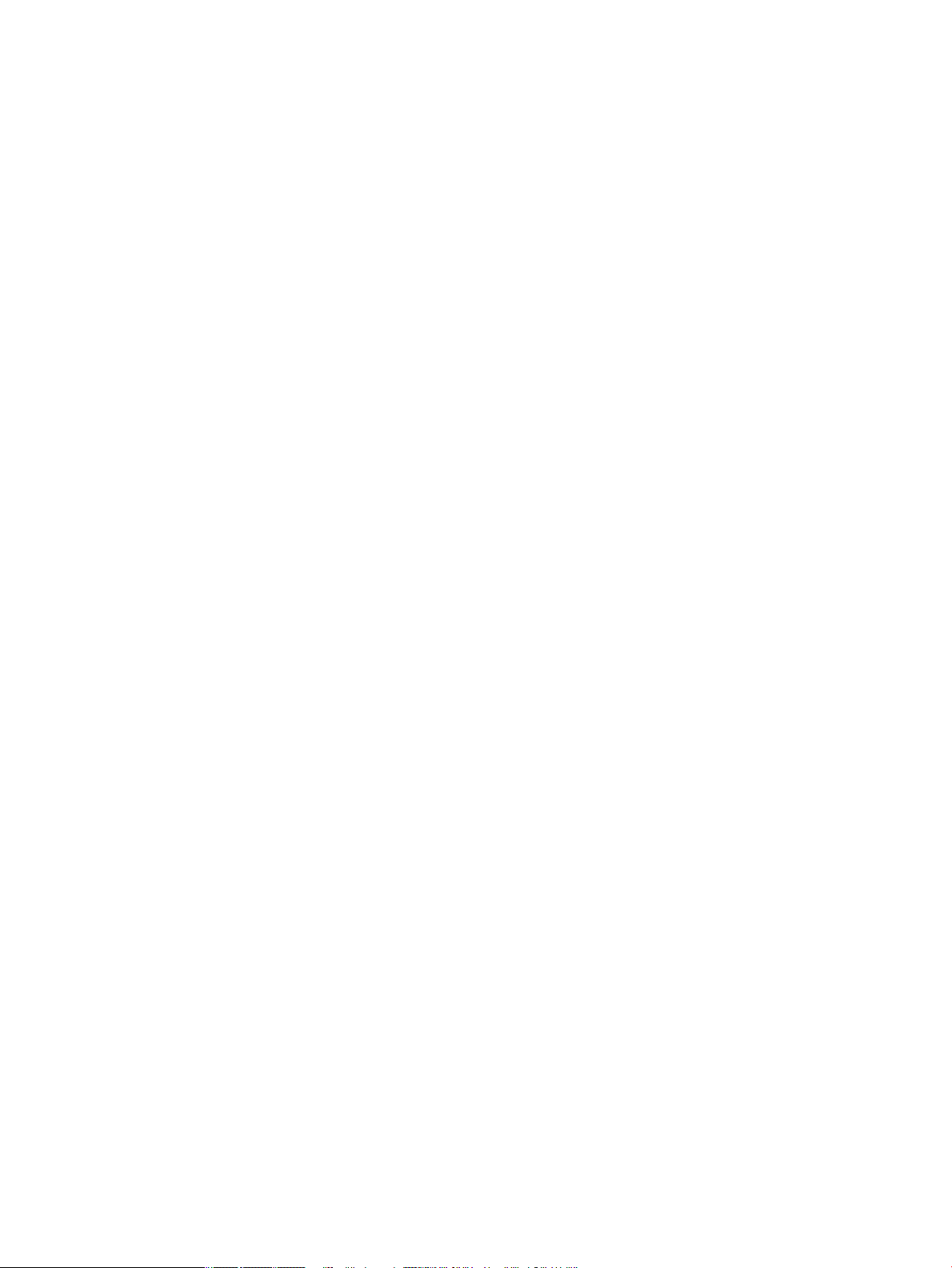
Басып шығару техникалық сипаттары ....................................................................................... 135
Физикалық талаптар .................................................................................................................... 135
Қуатты тұтыну және электр сипаттамалары ............................................................................. 135
Дыбыс шығарудың техникалық сипаттамалары ...................................................................... 135
Қоршаған орта ерекшеліктері ..................................................................................................... 135
Өнімнің қоршаған ортаға зиянсыздығын бақылау бағдарламасы ............................................................ 137
Қоршаған ортаны қорғау ............................................................................................................. 137
Озон өндіру .................................................................................................................................... 138
Қуатты тұтыну ............................................................................................................................... 138
1275/2008 Еуропалық Одақ комиссиясының ережесі .............................................................. 138
Қағаз ............................................................................................................................................... 138
HP PageWide басып шығару жабдықтары ................................................................................. 138
Пластмасса ..................................................................................................................................... 138
Электрондық аппараттық құралды өңдеу ................................................................................ 139
Материалға шектеулер ................................................................................................................. 139
Жалпы батарея туралы мәліметтер ......................................................................... 139
Батареяны Тайваньда тастау .................................................................................... 139
Калифорния перхлорат материалдары жазбасы ................................................... 139
Еуропалық Одақтың батареяға қатысты директивасы ......................................... 139
Бразилияға арналған батарея туралы хабарландыру ........................................... 140
Химиялық заттар ........................................................................................................................... 140
EPEAT ............................................................................................................................................... 140
Пайдаланушылар тарапынан қалдық жабдықты тастау ........................................................ 140
Улы және зиянды заттардың кестесі (Қытай) ............................................................................ 141
Зиянды заттарға қатысты шектеулер мәлімдемесі (Түркия) ................................................... 141
Зиянды заттарға қатысты шектеулер мәлімдемесі (Украина) ................................................. 141
Қауіпті заттарды шектеу мәлімдемесі (Үндістан) ...................................................................... 141
Принтер, факс және көшірме жасау құрылғысына арналған China Energy Label
жапсырмасы .................................................................................................................................. 142
Қытай SEPA экологиялық жапсырмасының пайдаланушыға арналған ақпараты ............... 142
Реттеуші ақпарат ............................................................................................................................................. 143
Заңды ескертпелер ....................................................................................................................... 143
Үлгінің заңдық идентификациялық нөмірі .............................................................. 143
FCC нұсқаулығы ........................................................................................................... 143
Кедергілер жөніндегі жапондық ерікті бақылау кеңесінің мәлімдемесі (Жапония) ............. 144
Электр сымына арналған нұсқаулар ........................................................................................... 144
Электр сымы жөніндегі мәлімдеме (Жапония) .......................................................................... 144
EMC мәлімдемесі (Корея) ............................................................................................................... 144
Германияға арналған көрнекі дисплейдің жұмыс істеу аумағы туралы мәлімдеме ............. 144
Еуропа одағына арналған заңды хабарлама ............................................................................. 144
Еуропа одағына арналған заңды хабарлама .......................................................... 145
x KKWW
Page 11
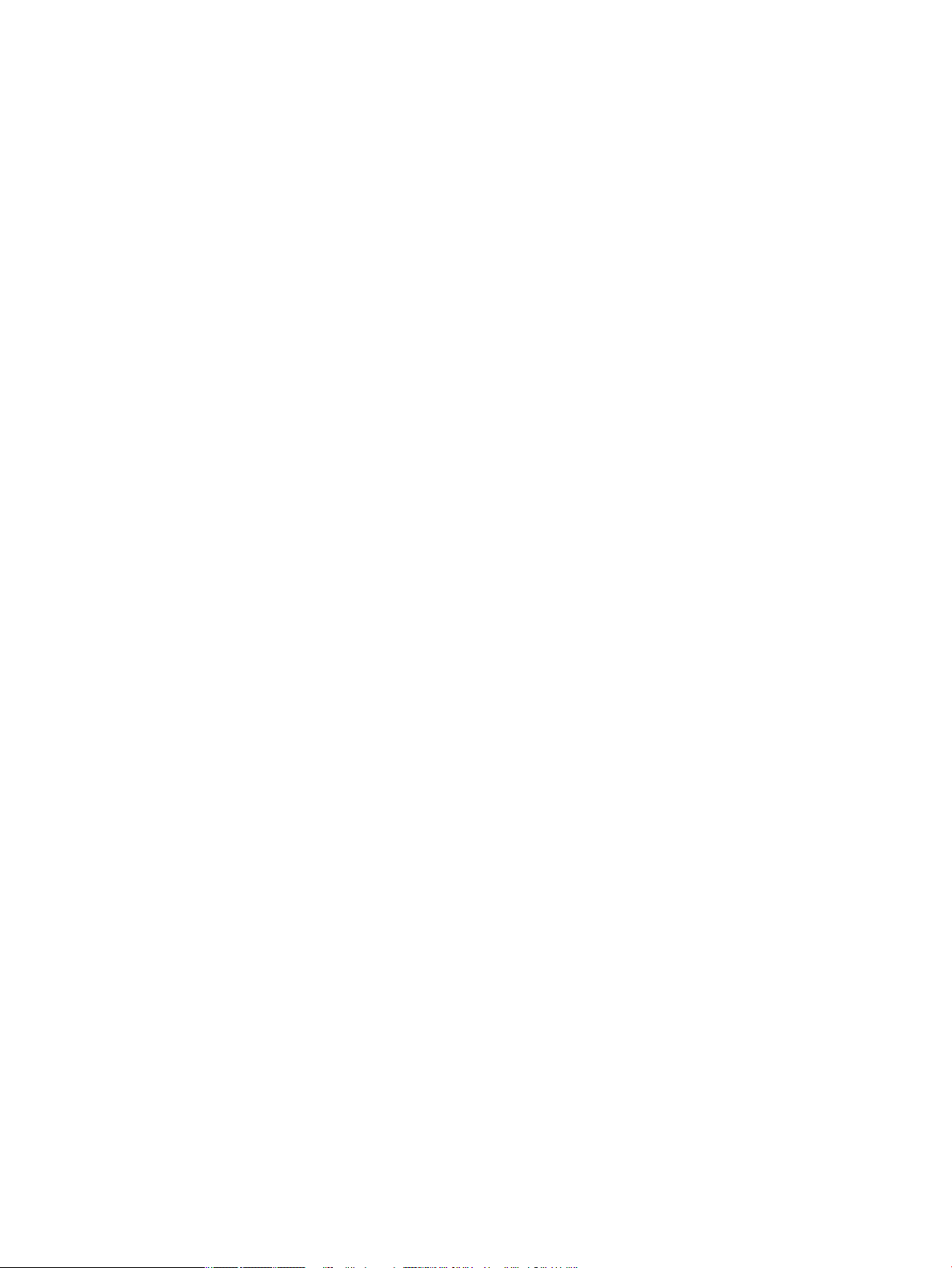
Тек сымсыз үлгілерде ................................................................................................. 145
Сымсыз өнімдерге арналған қосымша мәлімдемелер .............................................................. 145
Радиотолқындардың таралуына күшті әсер етеді ................................................ 146
Бразилиядағы пайдаланушыларға арналған ескерту ........................................... 146
Канадалық мәлімдеме ............................................................................................... 146
Жапондық мәлімдеме ................................................................................................ 146
Кореядағы пайдаланушыларға арналған ескерту ................................................. 146
Тайвандық мәлімдеме ................................................................................................ 147
Мексика мәлімдемесі .................................................................................................. 147
Индекс ........................................................................................................................................................ 148
KKWW xi
Page 12
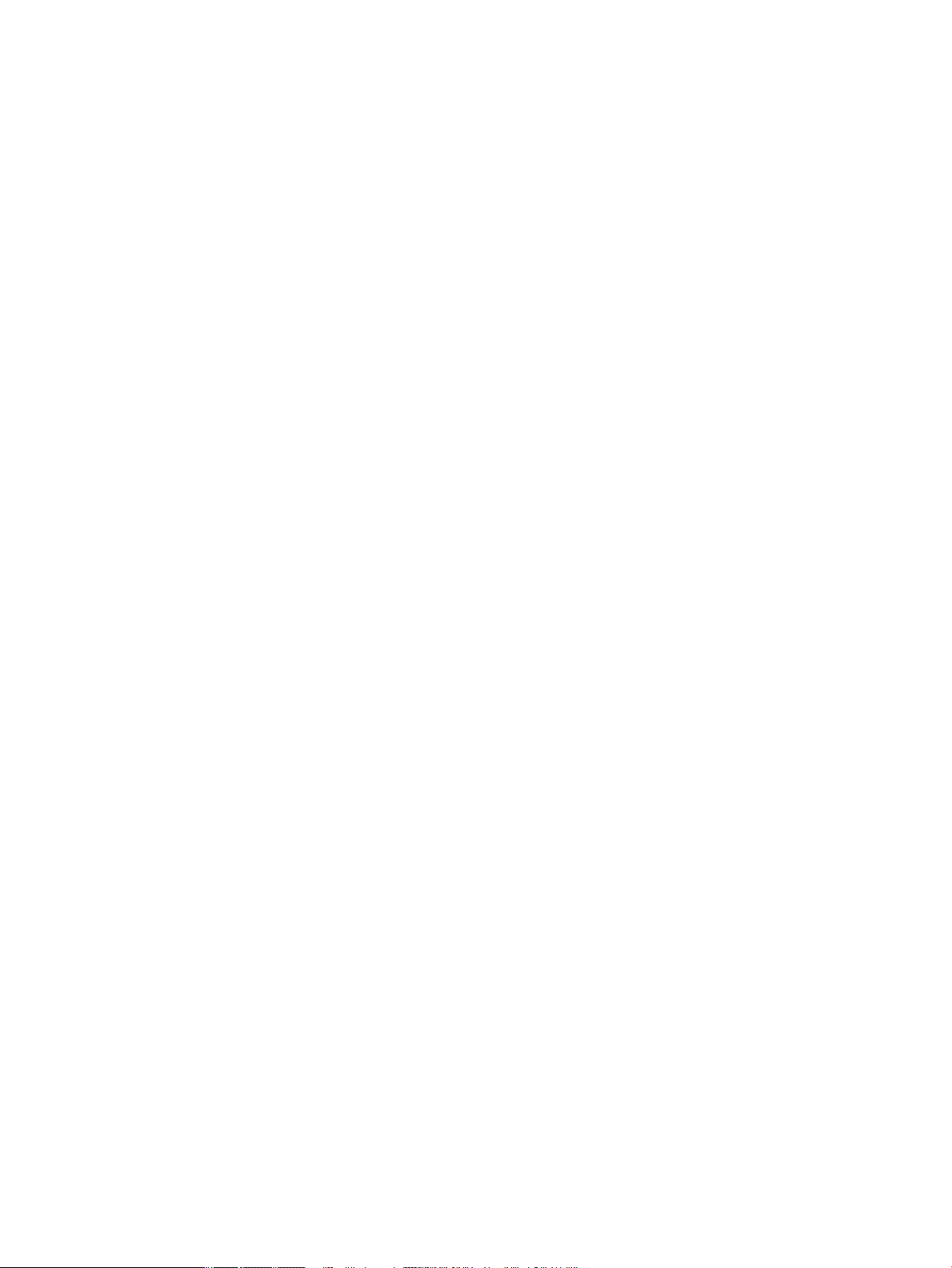
xii KKWW
Page 13
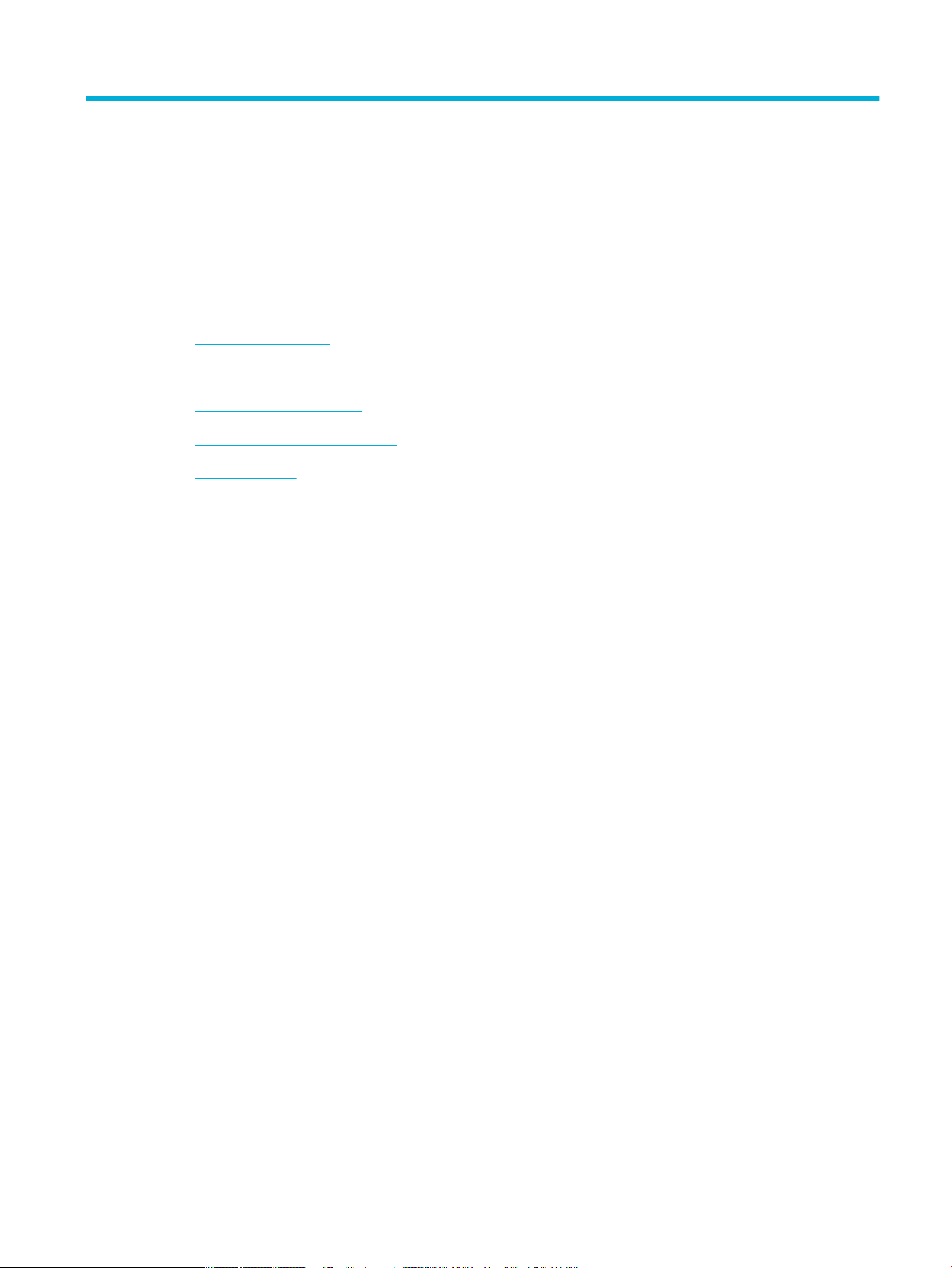
1 Өнімнің негізгі сипаттамалары
●
Өнім ерекшеліктері
●
Өнімді көру
●
Қуатты қосу және өшіру
●
Басқару тақтасын пайдалану
●
Тыныш режим
KKWW 1
Page 14
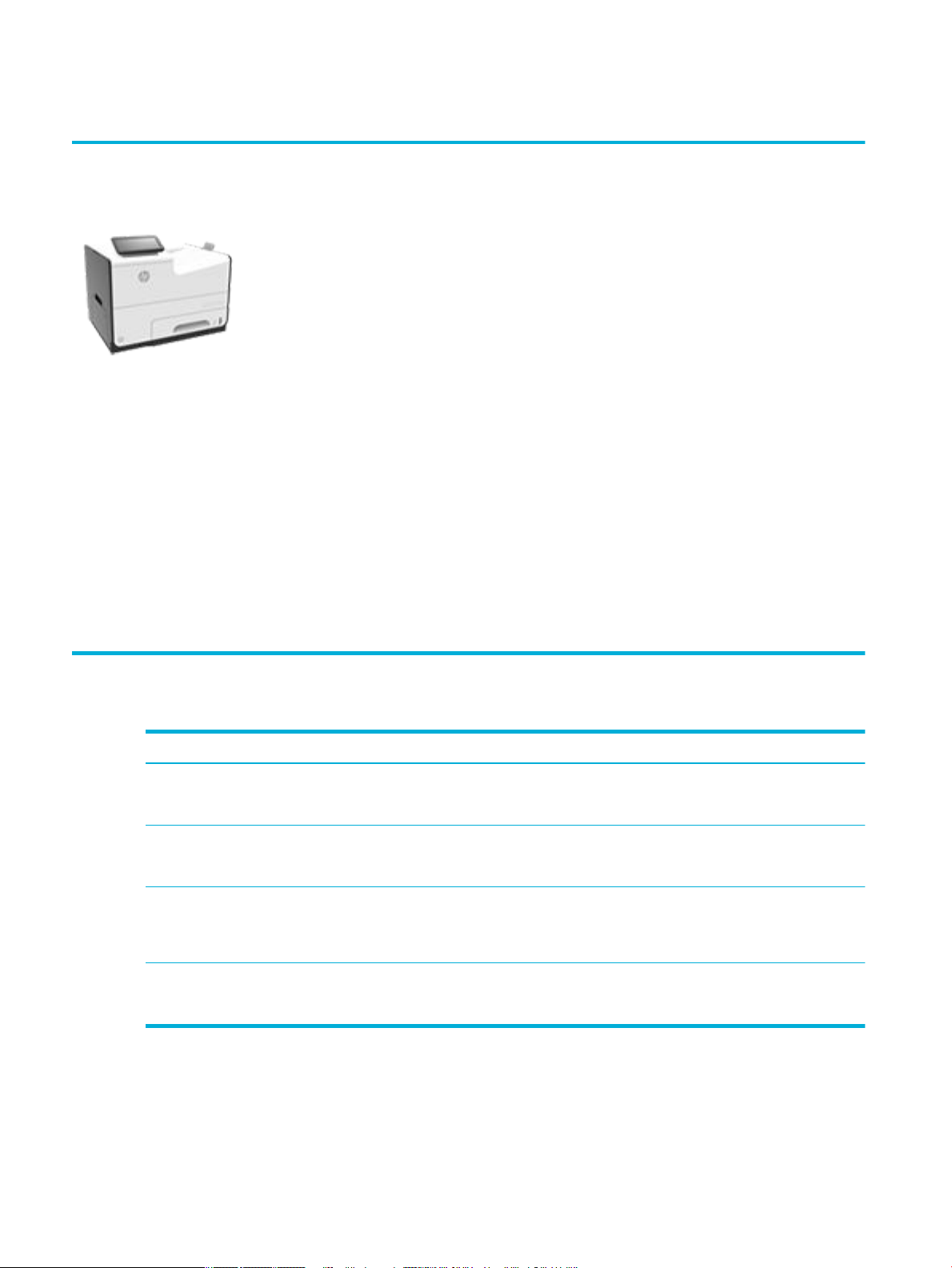
Өнім ерекшеліктері
PageWide Managed P55250dw
J6U55A, J6U55B, J6U55C, J6U55D
Науа көлемі (75 GSM немесе 20 фунт бумасы)
●
1-науа: 50 парақ
●
2-науа: 500 парақ
●
Қосымша 3-науа: 500 парақ
●
Қосымша 4-науа: 500 парақ
●
Стандартты шығару қалтасы: 300 парақ
Басып шығару
●
Бір жақты басып шығару кәсіби сапасы
бар түрлі түсті және ақ-қара картридж
үшін минутына 50 бетке (бет/мин) дейінгі
жылдамдықта
●
Дуплекс кәсіби сапасы бар түрлі түсті
және ақ-қара картридждің екеуінде де
21 бет/мин дейінгі жылдамдықта басып
шығарады
●
Жалпы Offic режимінде минутына 75
бетке дейін
●
Walkup Plug-and-Print USB
құрылғысының порты
●
MS Offic құжаттарын walkup
технологиясымен басып шығару
Байланыс мүмкіндігі
●
802.3 LAN (10/100) Ethernet порты
●
Хост USB A түріндегі және B түріндегі
порттар (артқы жағы)
●
USB 2.0 құрылғысының порты (алдыңғы
жағы)
Сымсыз
●
Енгізілген сымсыз құрылғы көлемі
●
802.11n 5 ГГц екі ауқымды қолдау
●
HP ePrint—басып шығару үшін,
құжаттарды өнімнің электрондық
мекенжайына жіберу
●
HP Wireless Direct қолдауы
●
NFC-enabled (жақын аралықтағы
байланыстар); смартфондар мен
планшеттерден walkup технологиясымен
басып шығару
Қоршаған ортаның мүмкіндіктері
Мүмкіндік Экологиялық артықшылық
Дуплексті баспа Автоматты дуплексті басып шығару барлық HP PageWide Managed
Бір параққа бірнеше бетті басып шығару Құжаттың екі немесе одан көп бетін бір параққа басып шығару арқылы
қайта пайдалану Қалпына келтірілген қағазды пайдалану арқылы шығынды азайтыңыз.
Энергия үнемдері Ұйқы күйлері мен таймер параметрлері басып шығарып жатпағанда
Арнайы мүмкіндіктер
Құрал шектеулі көру, есту, қозғалу мүмкіндігі немесе күші бар пайдаланушыларға көмектесетін
бірнеше мүмкіндіктерді қамтиды.
P55250dw үлгілерінде қолжетімді. Дуплексті басып шығару қоршаған
ортаны сақтайды және ақшаңызды үнемдейді.
қағазды үнемдеңіз. Бұл мүмкіндікті принтер драйверінен пайдалана
аласыз.
Картридждерді HP Planet Partners қайтару үрдісінің көмегімен қайта
пайдаланыңыз.
құралға азырақ қуат күйіне өтуге, осылайша токты үнемдеуге мүмкіндік
береді.
2 1-тарау Өнімнің негізгі сипаттамалары KKWW
Page 15
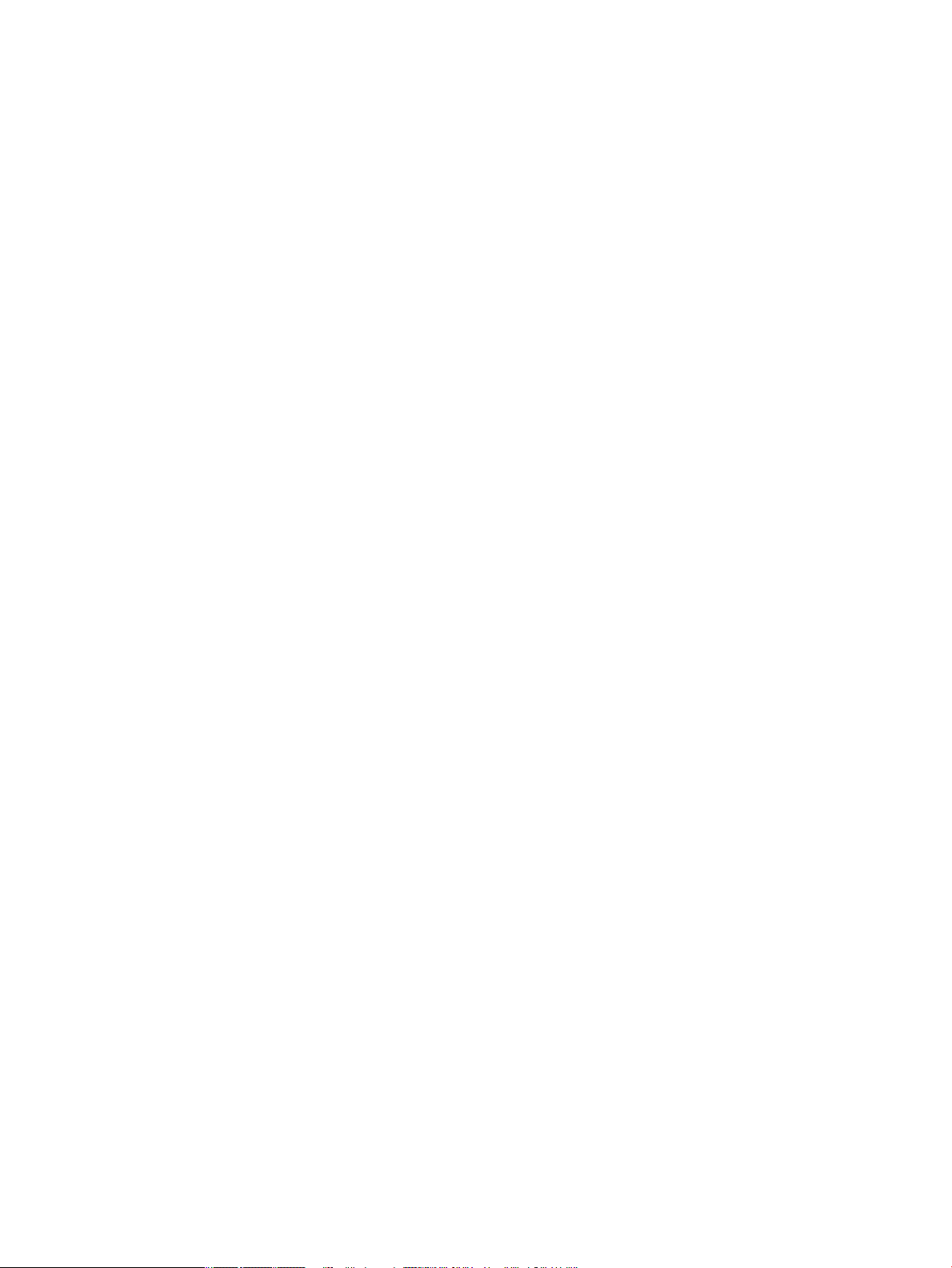
●
Мәтіндік экранды оқу бағдарламаларымен үйлесетін онлайн режиміндегі пайдаланушыға
арналған нұсқаулық.
●
Бір қолмен салуға және алуға болатын картридждер.
●
Барлық есіктер мен қақпақтарды бір қолды қолданып ашуға болады.
KKWW Өнім ерекшеліктері 3
Page 16
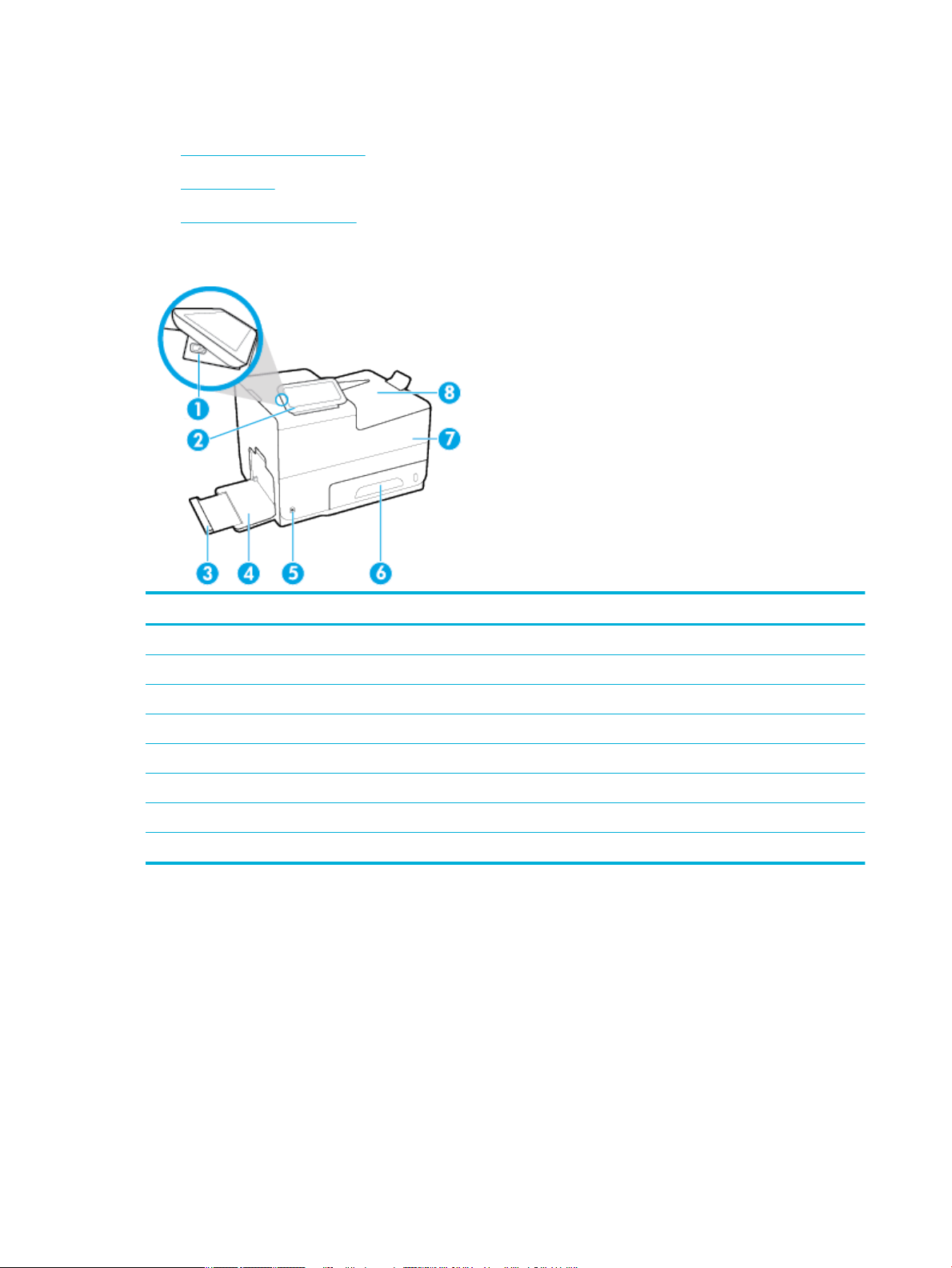
Өнімді көру
●
Алдыңғы жағынан көрінісі
●
Артқы көрініс
●
Картридж есігінің көрінісі
Алдыңғы жағынан көрінісі
Жапсырма Сипаттама
1 USB
2 Басқару тақтасы
3 1-
4 1-
5 Қуат түймесі
6 2-
7 Картридж есігі
8 Шығару науасы
құрылғысының қосылым порты
науаның қосымша тартпасы
науа
науа — негізгі қағаз науасы
4 1-тарау Өнімнің негізгі сипаттамалары KKWW
Page 17
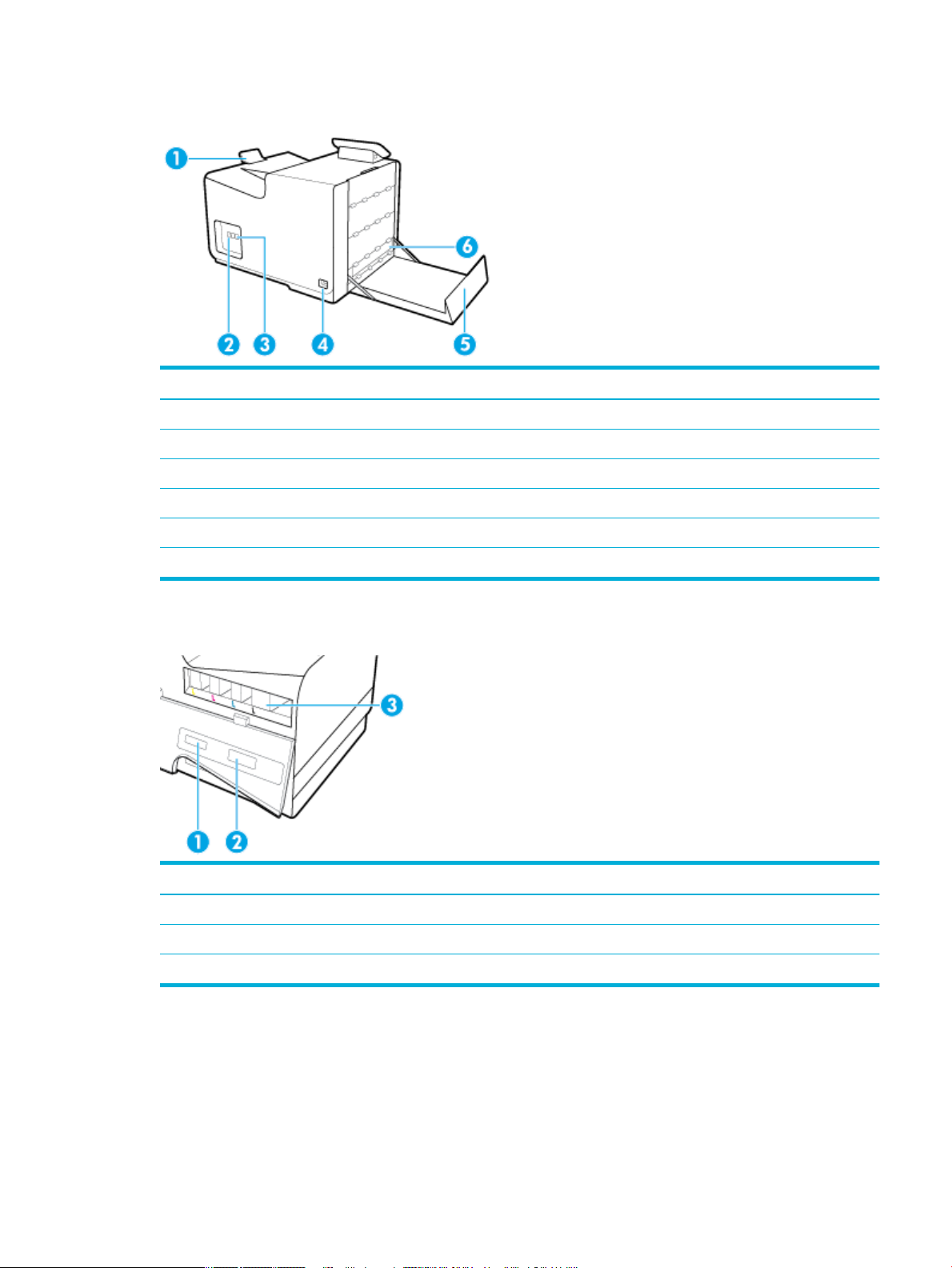
Артқы көрініс
Жапсырма Сипаттама
1 Шығыс науасын тоқтату
2 Ethernet
3 USB A
4 Қуат сымы қосылымы
5 Сол жақ есік
6 Дуплексер
Картридж есігінің көрінісі
Жапсырма Сипаттама
қосылымының порты
түріндегі және USB B түріндегі порттар
1 Өнімнің сериялық нөмірі мен өнім нөмірі
2 Картридж бөлігінің нөмірлері
3 Картридж ұялары
KKWW Өнімді көру 5
Page 18
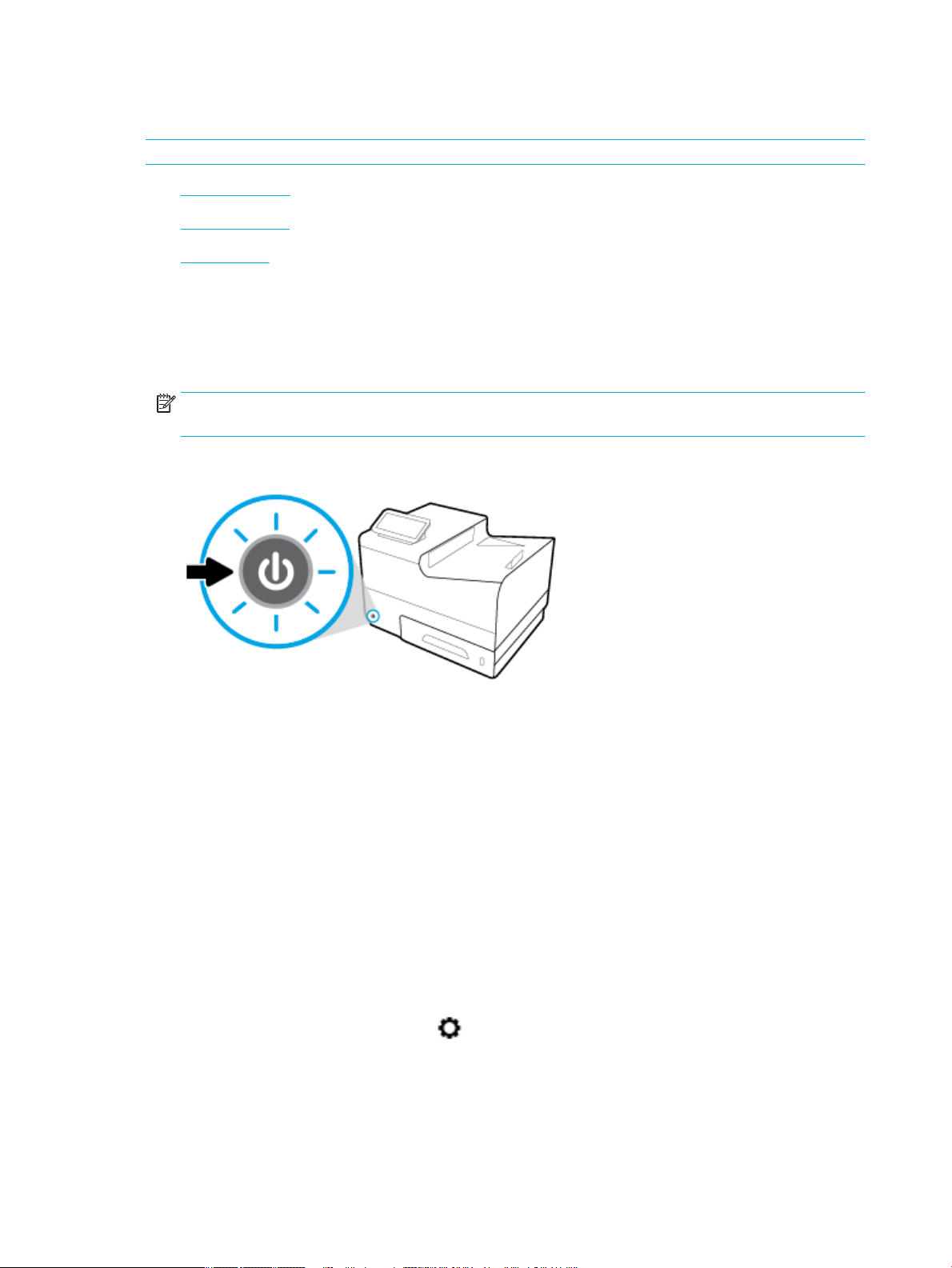
Қуатты қосу және өшіру
ЕСКЕРТУ: Өнімге зақым келтірмеу үшін, тек осы өніммен бірге берілген қуат сымын пайдаланыңыз.
●
Өнімді қосыңыз
●
Қуатты басқару
●
Өнімді өшіру
Өнімді қосыңыз
1. Өніммен берілген қуат сымын өнімнің артқы жағындағы қосылым портына жалғаңыз.
2. Қуат сымын жеткілікті ток кернеуі бар розеткаға қосыңыз.
ЕСКЕРТПЕ: Қуат көзі өнімнің кернеуіне сәйкес келетінін тексеріңіз. Өнім 100-240 В немесе
200-240 В айнымалы ток кернеуін және 50/60 Гц жиілікті пайдаланады.
3. Өнімнің алдыңғы жағындағы қуат түймесін басып, босатыңыз.
Қуатты басқару
HP PageWide Managed P55250dw принтерлері қуатты тұтынуды азайтуға және энергияны үнемдеуге
көмектесе алатын қуатты басқару мүмкіндіктерін қамтиды
●
Ұйқы режимі белгілі уақыт аралығында енжар болатын болса, өнімді қуатты аз тұтыну күйіне
қояды. Өнім ұйқы режиміне өтпес бұрын
●
Кестені ҚОСУ
қосады немесе өшіреді. Мысалы, өнімнің дүйсенбі мен жұма аралығында түстен кейінгі сағат 6-да
өшірілуін орната аласыз.
Ұйқы режимі уақытын орнату
. Басқару тақтасының құралдарын ашыңыз (кез келген экранның жоғарғы жағындағы құралдар
1
қойындысын сырғытыңыз немесе басты экрандағы құралдар аймағын түртіңіз).
2.
Басқару тақтасының құралдарында түймесін түртіңіз.
3. Power Management
. Уақыт аралығы опцияларының бірін таңдаңыз.
4
Өнім таңдалған уақыт кезінде әрекетсіз күйде болса, ол азайтылған қуатты тұтыну күйіне ауысады.
/ӨШІРУ басқару тақтасында орнатылған күндер мен уақытта өнімді автоматты түрде
, басқару тақтасынан уақыт ұзақтығын орнатуға болады.
(Қуат көзін басқару), одан кейін
.
Sleep Mode (Ұйқы режимі) тармағын түртіңіз.
6 1-тарау Өнімнің негізгі сипаттамалары KKWW
Page 19
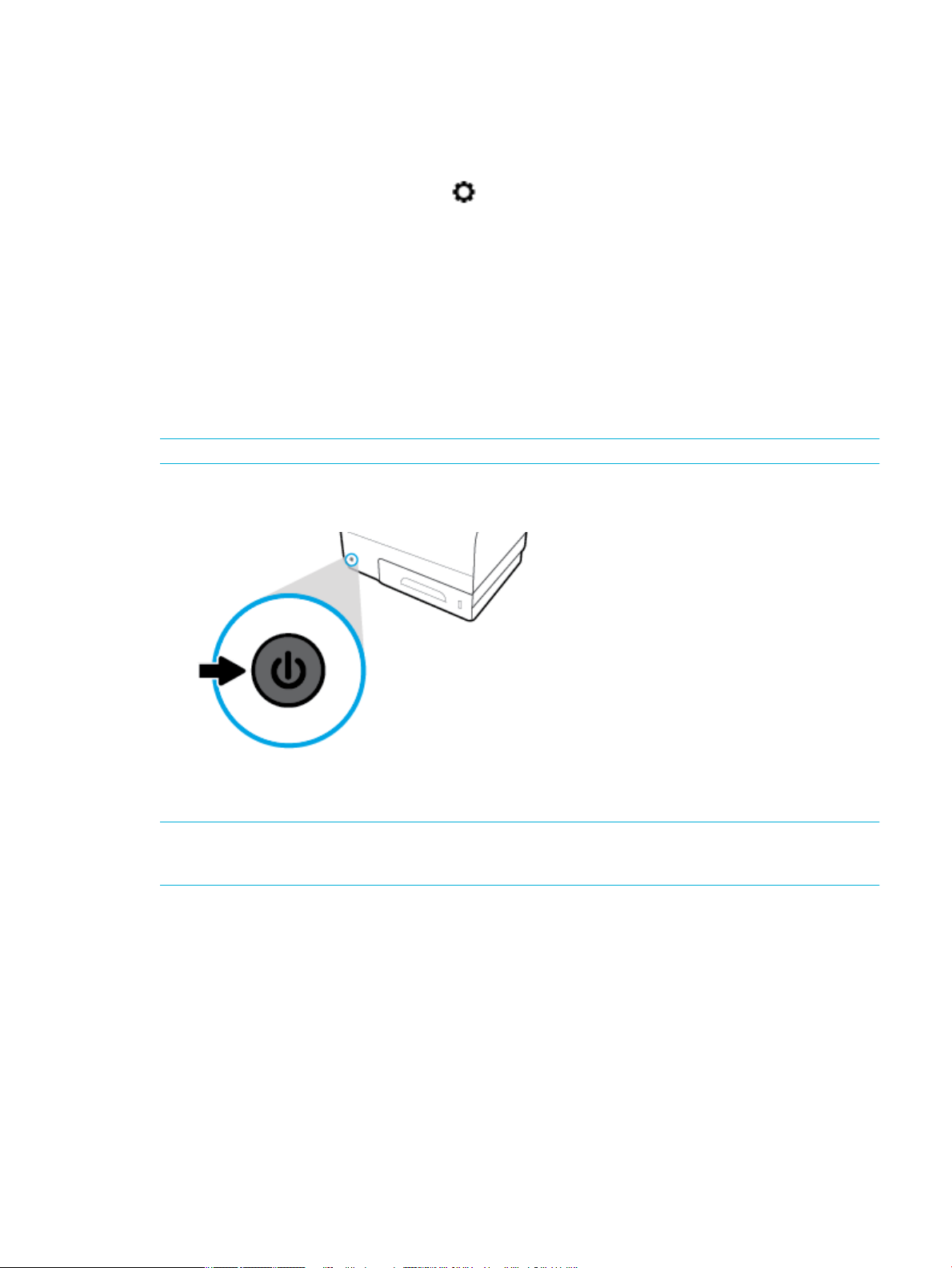
Өнімнің қосылуын не өшірілуін жоспарлау
1. Басқару тақтасының құралдарын ашыңыз (кез келген экранның жоғарғы жағындағы құралдар
қойындысын сырғытыңыз немесе басты экрандағы құралдар аймағын түртіңіз).
2.
Басқару тақтасының құралдарында түймесін түртіңіз.
3. Power Management
қосылуын не өшірілуін жоспарлау
4. Schedule On
5. Schedule On (Кестені қосу) немесе Schedule O (Кестені өшіру)
жоспарланатын күнді және уақытты таңдаңыз.
Өнім таңдалған күндегі таңдалған уақытта қосылады немесе өшіріледі
Өнімді өшіру
ЕСКЕРТУ: Картридж жоқ болса, өнімді өшірмеңіз
▲
HP PageWide Managed P55250dw
басып, босатыңыз.
(Қуат көзін басқару) түймешігін түртіп,
(Кестені қосу) немесе
Schedule Printer On/O (Принтердің
) параметрін таңдаңыз.
Schedule O (Кестені өшіру)
. Өнімге зақым келуі мүмкін.
принтерін өшіру үшін өнімнің алдыңғы жағындағы қуат түймесін
параметрін қосыңыз.
параметрлерін таңдап, одан кейін
.
Бір немесе бірнеше картридждер жоқ кезде өнімді қосуға немесе өшіруге әрекет жасасаңыз,
басқару тақтасында ескерту хабары көрсетіледі.
ЕСКЕРТУ: Басып шығару сапасына қатысты мәселелердің алдын алу үшін, өнімді тек алдыңғы бетте
тұрған қуат түймесін басу арқылы өшіріңіз. Өнімді ток көзінен ажыратуға, қуат ұзартқышын өшіруге не
қандай да бір басқа әдісті пайдалануға болмайды.
KKWW Қуатты қосу және өшіру 7
Page 20
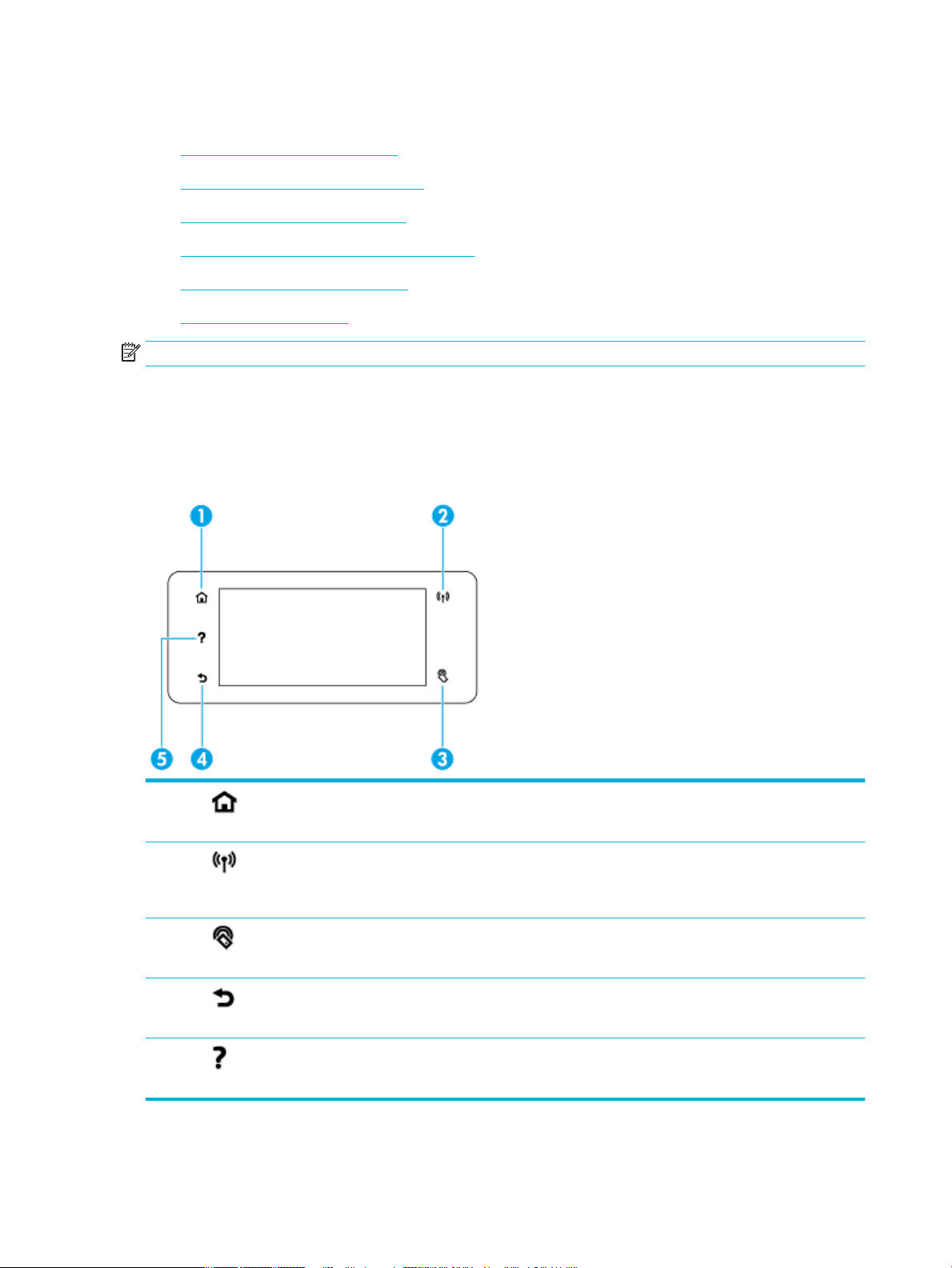
Басқару тақтасын пайдалану
●
Басқару тақтасының түймелері
●
Басқару тақтасының негізгі экраны
●
Басқару тақтасының құралдары
●
Басқару тақтасының қолданба қалталары
●
Басқару тақтасының сілтемелері
●
Анықтама мүмкіндіктері
ЕСКЕРТПЕ: Басқару тақтасындағы кішкентай мәтін ұзартылған көрініс үшін арналмаған.
Басқару тақтасының түймелері
HP PageWide Managed P55250dw принтерлерінің басқару тақтасындағы түймелер мен индикатор
олардың функциялары қол жетімді болғанда жанады және олардың функциясы қол жетімді
болмағанда қараңғыланады.
1 Home
2 Wireless
3 NFC (
4 Back
5 Help
(Басты) түймесі.
Басқару тақтасының негізгі экранын көру үшін түртіңіз.
(Сымсыз) желі индикаторы.
Өнім сымсыз желіге қосылған болғанда қоңыр көк болады
жыпылықтайды. Өнім сымды желіге немесе USB кабелі арқылы қосылған кезде өшіріледі.
жақын аралықтағы байланыстар) индикаторы.
Өнімді планшеттер мен смартфондардан walkup
(Артқа) немесе
Алдыңғы экранға қайту немесе ағымдағы процесті болдырмау үшін түртіңіз.
(Анықтама) түймесі.
Анықтама мәзірі параметрлерін қарау үшін түртіңіз
(Болдырмау) түймесін басыңыз.
Cancel
технологиясымен басып шығару үшін қосуға болады.
. Өнім сымсыз қосылымды іздеген кезде
.
8 1-тарау Өнімнің негізгі сипаттамалары KKWW
Page 21
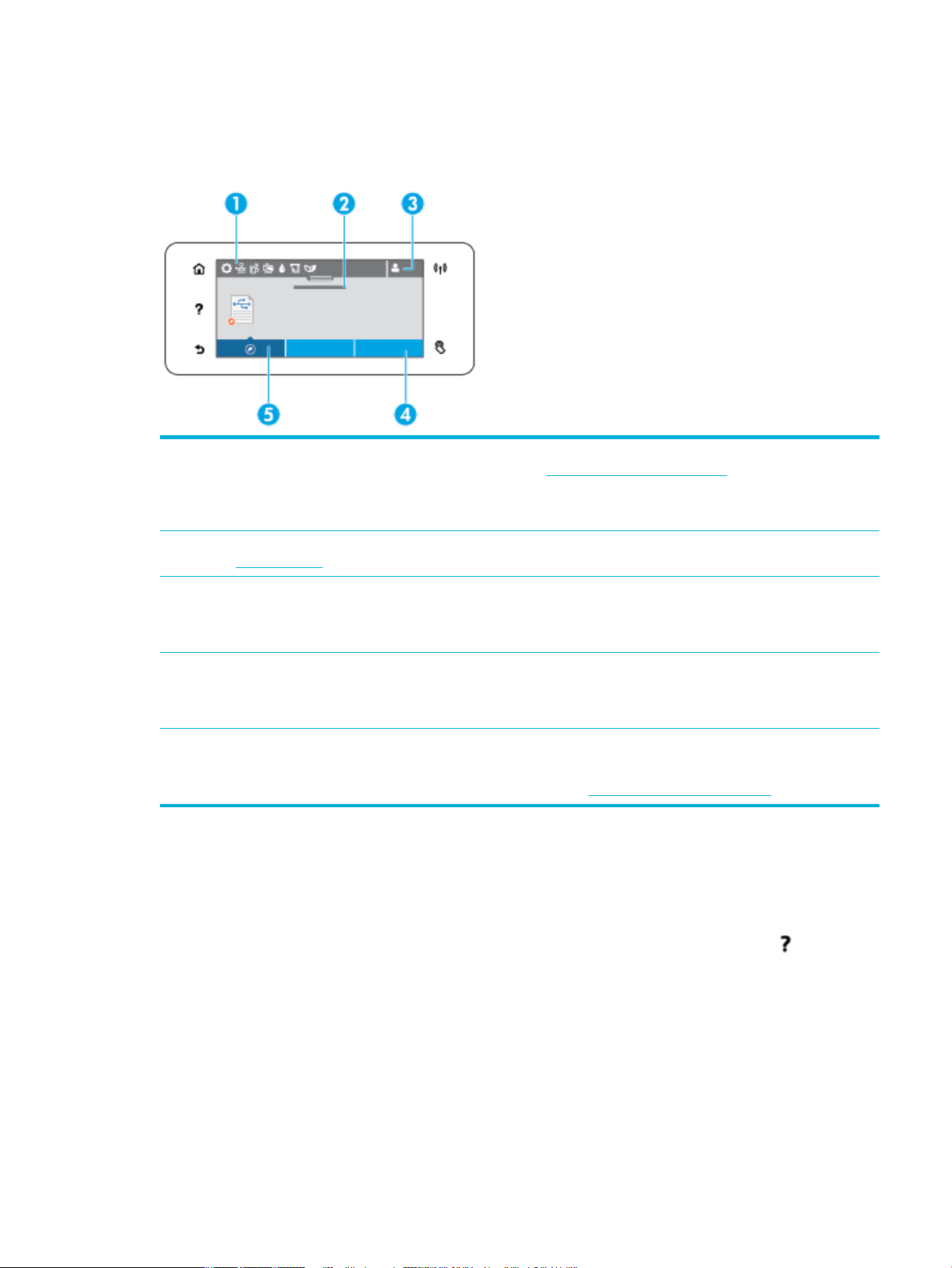
Басқару тақтасының негізгі экраны
Басқару тақтасының негізгі экраны тапсырмаларды орындауға арналған құралдар тақтасын,
бағдарлама қалталарын және пайдаланушы анықтаған сілтемелерді көрсетеді.
1 Құралдар тақтасы. Құралдар тақтасының белгішелері ағымдағы өнім күйін көрсетеді және өнім параметрлерін
өзгерту үшін экрандарға қол жеткізу мүмкіндігін береді (Басқару тақтасының құралдары бөлімін қараңыз).
Толық құралдар тақтасын қарау үшін,
тақтасы жолағының ортасындағы тұтқаны басып, сүйреңіз.
2 Уақыт пен күнді көрсету. Сондай-ақ, бұл бөлім уақытты өшіру сияқты, жоспарланған оқиғаларды да көрсетеді
(Қуатты басқару бөлімін қараңыз).
3 Sign in (
4 Қолданбалар қалтасы. Бұл қалталар анықталған тапсырмалар үшін белгішелерді қамтиды, мысалы, Print
5 Таңбашалар. Қолданбалар қалтасында қамтылған қолданба немесе орнату белгішесінің кез келгені үшін
Кіру) белгішесі.
етуді орната алады
PIN (
жеке айқындау нөмірі) немесе пайдаланушы атымен және құпия сөзбен кіру үшін осы жерді түртіңіз.
шығару) >
Қамтылатын қолданба белгішелерін қарау үшін қалтаны түртіңіз.
таңбашаны жасауға болады
Барлық қол жетімді сілтеме белгішелерін көрсету үшін түртіңіз (Басқару тақтасының сілтемелері бөлімін қараңыз).
Private Job (
Өнімді кейбір қолданбаларды пайдаланбас бұрын пайдаланушылардың кіруін талап
.
Жеке тапсырма).
.
Басқару тақтасының құралдары
Құралдарды ашу үшін
қойындысын төмен қарай сырғытыңыз.
Құралдарды пайдалану әдісі туралы қосымша ақпарат алу үшін
басып, Control Panel Tips (
пайдалану) тармағын таңдаңыз.
, басты экранның жоғарғы жағындағы жолақты түртіңіз немесе құралдар
Басқару тақтасы туралы кеңестер)
негізгі экранның жоғарғы жағындағы жолақты түртіңіз немесе құралдар
(Басып
, басқару тақтасындағы
түймесін
> Use the Dashboard (Құралдарды
KKWW Басқару тақтасын пайдалану 9
Page 22
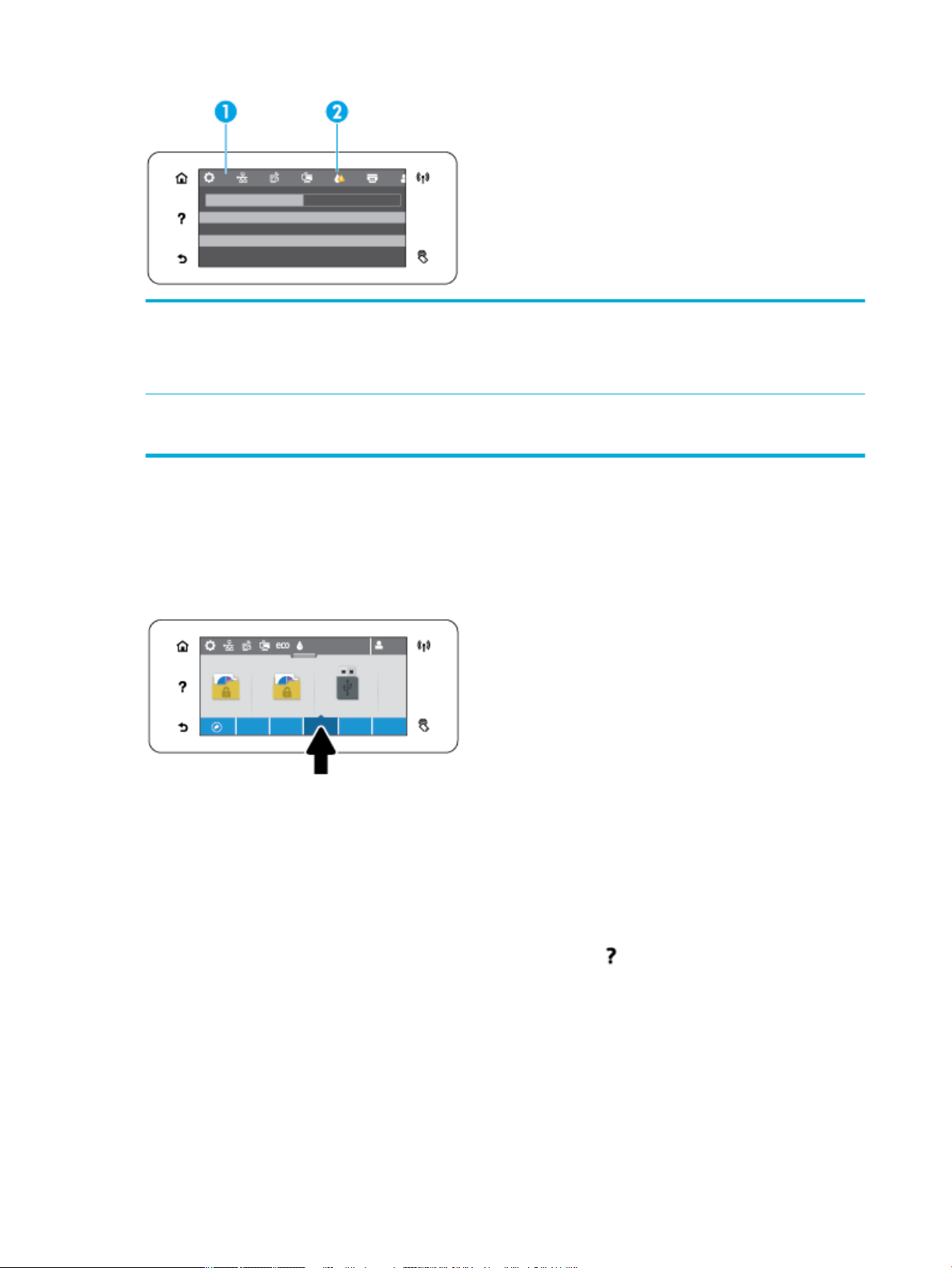
1 Үлкенірек белгішелер құралдар тақтасының жоғарғы жағында көрсетіледі. Бұл белгішелер өнімнің күйін
анықтайды және өнім параметрлерін өзгертуге мүмкіндік береді
.
Қол жетімді белгішелер арқылы көлденең айналдыру үшін сырғытыңыз.
параметрлерін өзгерту үшін белгішені түртіңіз.
2 Пайдаланушы назары қажеттігін көрсету үшін белгішеде сары немесе қызыл үшбұрыш пайда болады.
Жоғарыдағы мысалда сары ескерту бір немесе бірнеше картридждердің құрамы төмен екендігін көрсетеді.
Басқару тақтасының қолданба қалталары
Қалта белгішелері басқару тақтасының негізгі экранының төменгі жағындағы жолақта пайда болады.
Қамтылатын қолданба белгішелерін қарау үшін қалта белгішесін түртіңіз
HP PageWide Managed P55250dw
●
Басып шығару
●
Apps (
Қолданбалар)
принтерлеріне арналған қолданба қалталары мыналарды қамтиды:
Күй экранын қарау немесе өнім
.
Басқару тақтасының сілтемелері
Қолданба қалталарында қамтылған кез келген қолданбаға немесе орнату белгішесіне сілтеме жасауға
және одан кейін оларды басқару тақтасының негізгі экранына қоюға болады.
Сілтемелерді пайдалану әдісі туралы қосымша ақпарат алу үшін, түймесін басып, Control Panel Tips
(Басқару тақтасы туралы кеңестер)
тармағын таңдаңыз
Негізгі экранда сілтеме жасау
. Қолданба қалтасын ашыңыз және одан кейін сілтемесі жасалатын қолданбаға немесе орнату
1
белгішесіне шарлау жасаңыз.
. Қолданба қалтасының жолағы жасыл болғанша белгішені басып, ұстап тұрыңыз.
2
10 1-тарау Өнімнің негізгі сипаттамалары KKWW
.
Page 23
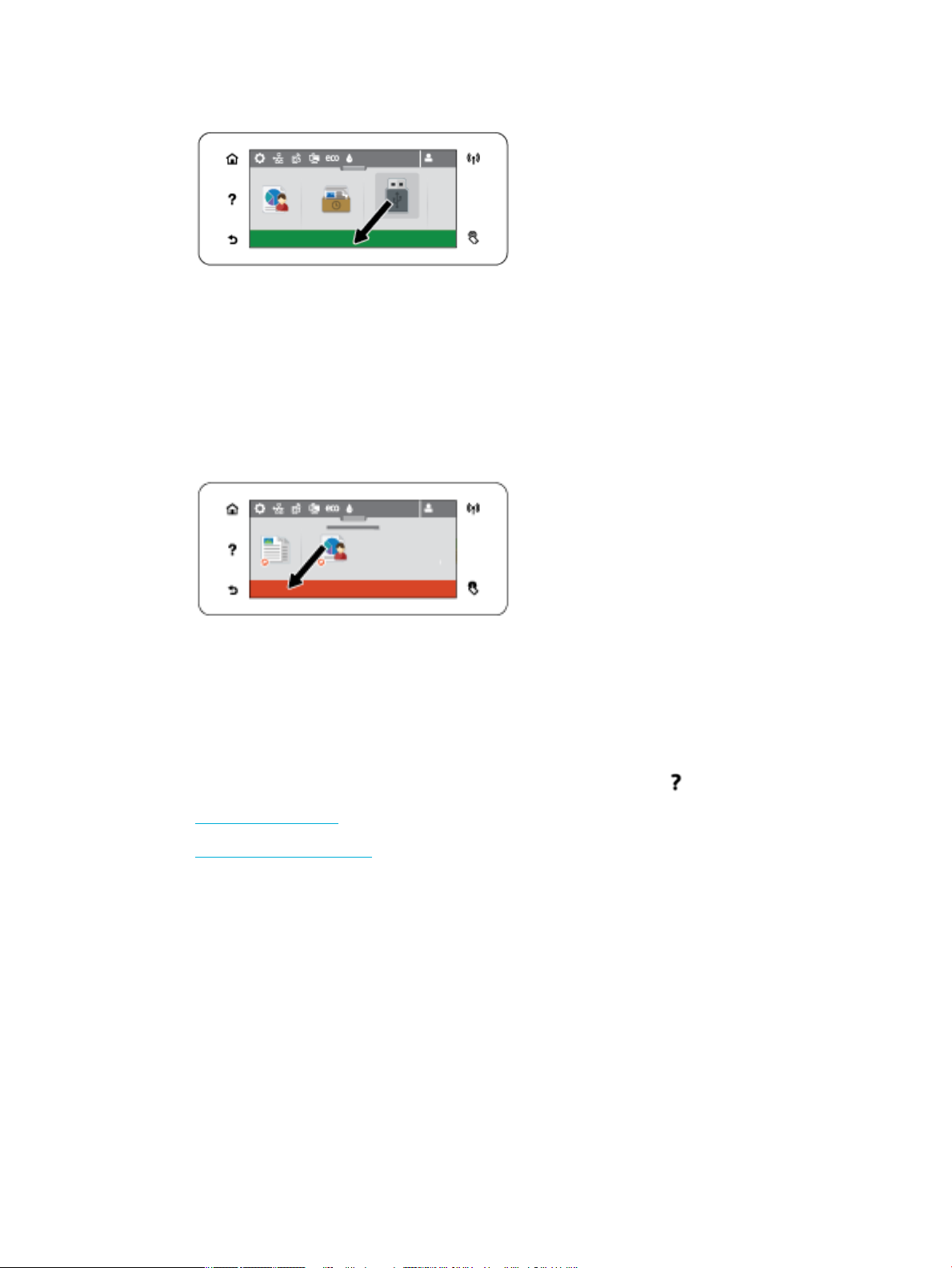
3. Белгішені жасыл жолаққа сүйреп апарып, оны босатыңыз.
Негізгі экрандағы сілтемені жою
1
. Барлық қол жетімді сілтемелерді көрсету үшін, басқару тақтасының негізгі экранының төменгі
сол жағындағы сілтемелер белгішесін түртіңіз.
2
. Қажет болса, жойылатын сілтемелер белгішесін қарау үшін айналдырыңыз.
3
. Қолданба қалтасының жолағы қызыл болғанша сілтеме белгішесін түртіп, ұстап тұрыңыз.
4. Белгішені қызыл жолаққа сүйреп апарып,
Анықтама мүмкіндіктері
HP PageWide Managed P55250dw
анықтама бар. Анықтама мүмкіндіктері кеңестерді, қарауға немесе басып шығаруға болатын маңызды
өнім мәліметтерін және тапсырмаларды орындау немесе ақаулықтарды шешу жолын көрсететін
анимацияларды қамтиды.
Анықтама мүмкіндіктерін қарау үшін
●
Принтер мәліметтері
●
Анықтама анимациялары
Принтер мәліметтері
оны босатыңыз.
принтерлерінде басқару тақтасынан қол жетімді кірістірілген
, принтердің басқару тақтасындағы
түймесін түртіңіз
.
Принтер мәліметтері беті HP PageWide Managed P55250dw принтеріңіз туралы келесі мәліметтерді
көрсетеді:
●
Үлгі аты мен нөмірі
●
Өнімнің сериялық нөмірі
●
Өнім қызметінің идентификаторы
●
Ағымдағы микробағдарлама нұсқасының нөмірі
●
Толық өнім мәліметтері мен принтер күйінің есеп беттерін басып шығаратын болсаңыз,
пайдалану, күй және параметрлер мәліметтері.
KKWW Басқару тақтасын пайдалану 11
Page 24
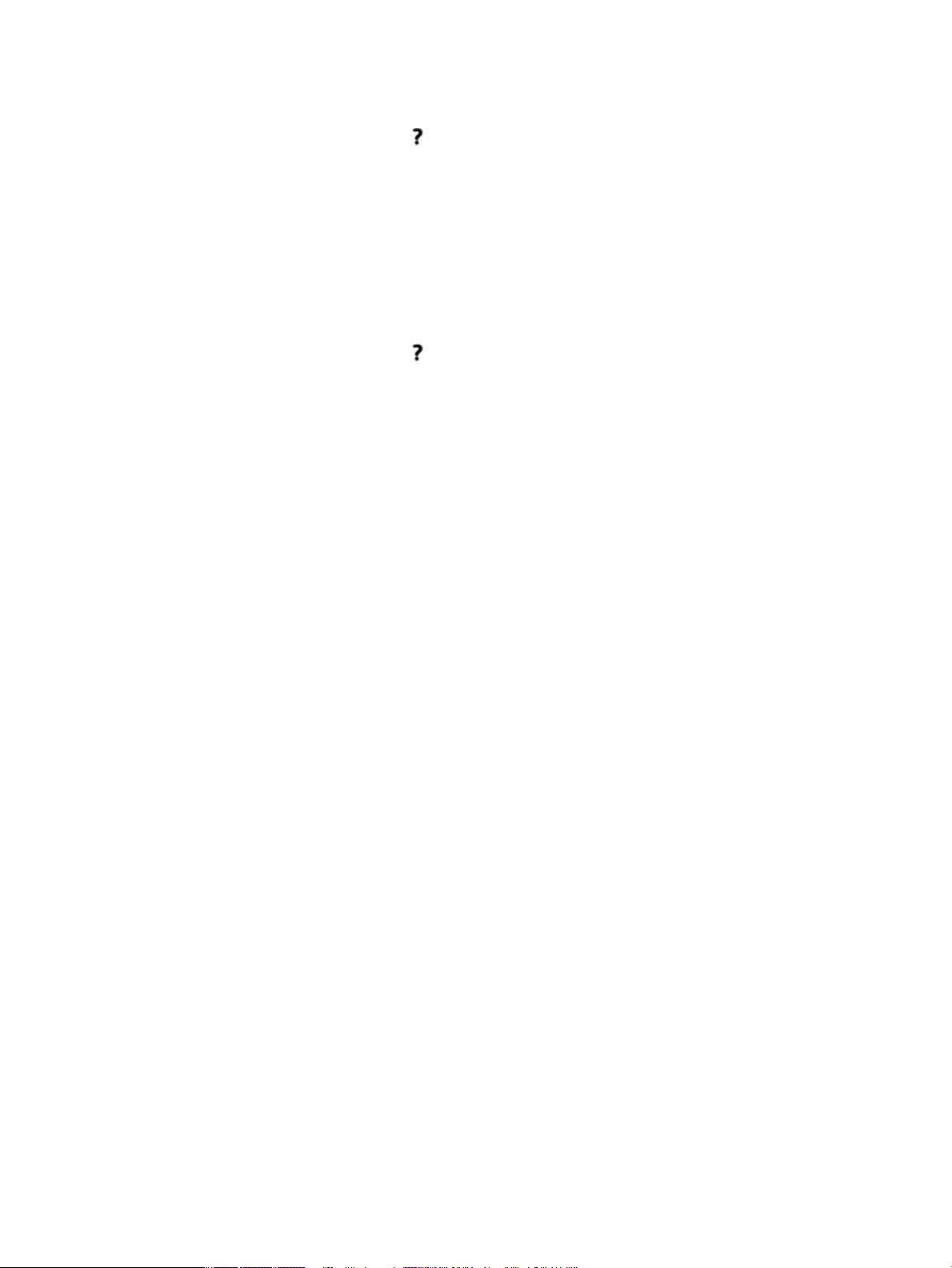
Принтер мәліметтері бетін қарау немесе басып шығару
1. Принтердің басқару тақтасында түймесін түртіңіз.
2.Printer Information (Принтер туралы мәліметтер) параметрін түртіңіз.
3. Толық өнім мәліметтерін және принтер күйінің есептер беттерін басып шығаруды қаласаңыз, Print
(Басып шығару
) түймесін түртіңіз.
Анықтама анимациялары
Кірістірілген анықтама тапсырмаларды орындау немесе ақаулықтарды шешу жолын көрсететін
анимацияларды қамтиды
1. Принтердің басқару тақтасында түймесін түртіңіз.
. Қол жетімді анықтама анимациясын таңдау және қарау үшін:
2.How To Videos (Әдісті көрсету бейнелері)
3. Принтердің басқару тақтасы дисплейінде ойнатылатын анимацияны таңдаңыз.
параметрін түртіңіз.
12 1-тарау Өнімнің негізгі сипаттамалары KKWW
Page 25
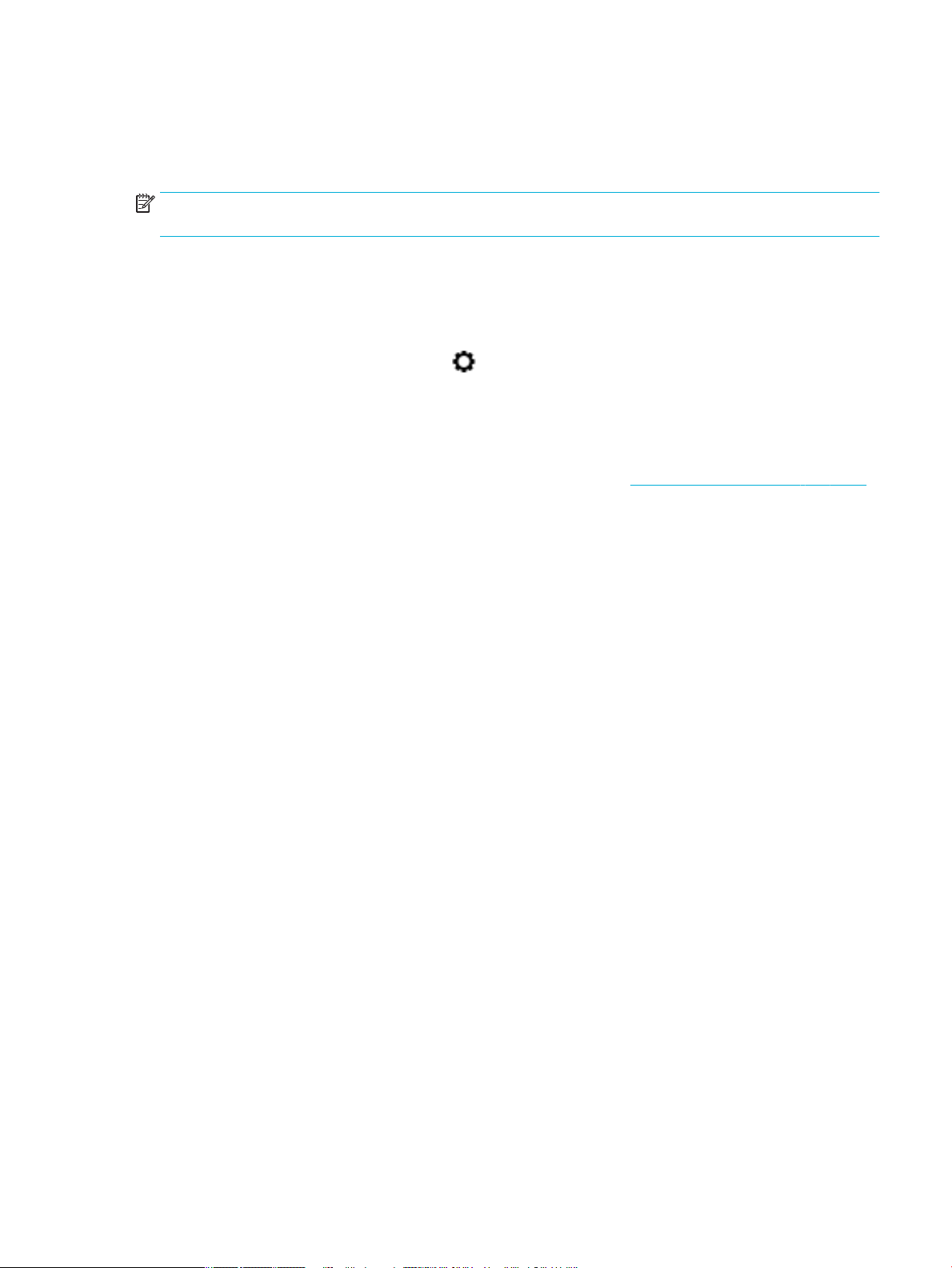
Тыныш режим
Принтер шуын азайту үшін тыныш режимін қолданыңыз. Бұл режимі басқару тақтасынан немесе HP
ендірілген веб-серверден (ЕВС) қосуға болады.
ЕСКЕРТПЕ: Тыныш режим принтердің жылдамдығын көрсетеді. Ол өнімділікке кедергі келтіретін
болса, режимді өшіруге болады.
Принтердің басқару тақтасынан Тыныш режимін қосу немесе өшіру
1. Басқару тақтасының құралдарын ашыңыз (кез келген экранның жоғарғы жағындағы құралдар
қойындысын сырғытыңыз немесе басты экрандағы құралдар аймағын түртіңіз).
2.
Басқару тақтасының құралдарында түймесін түртіңіз.
3. Оны қосу немесе өшіру үшін Quiet Mode
Ендірілген веб
1
. Ендірілген веб-серверді (ЕВС) ашу. Қосымша ақпарат алу үшін
бөлімін қараңыз.
2.Settings (Параметрлер) қойындысын басыңыз.
3. Оны қосу немесе өшіру үшін Параметрлер бөлімінде Quiet Mode (Тыныш режим) түймесін түртіңіз.
4. Применить
(Тыныш режим) түймесін түртіңіз.
-серверден Тыныш режимін қосу немесе өшіру
Ендірілген веб-серверді (ЕВС) ашу
(Қолдану) түймесін басыңыз.
KKWW Тыныш режим 13
Page 26
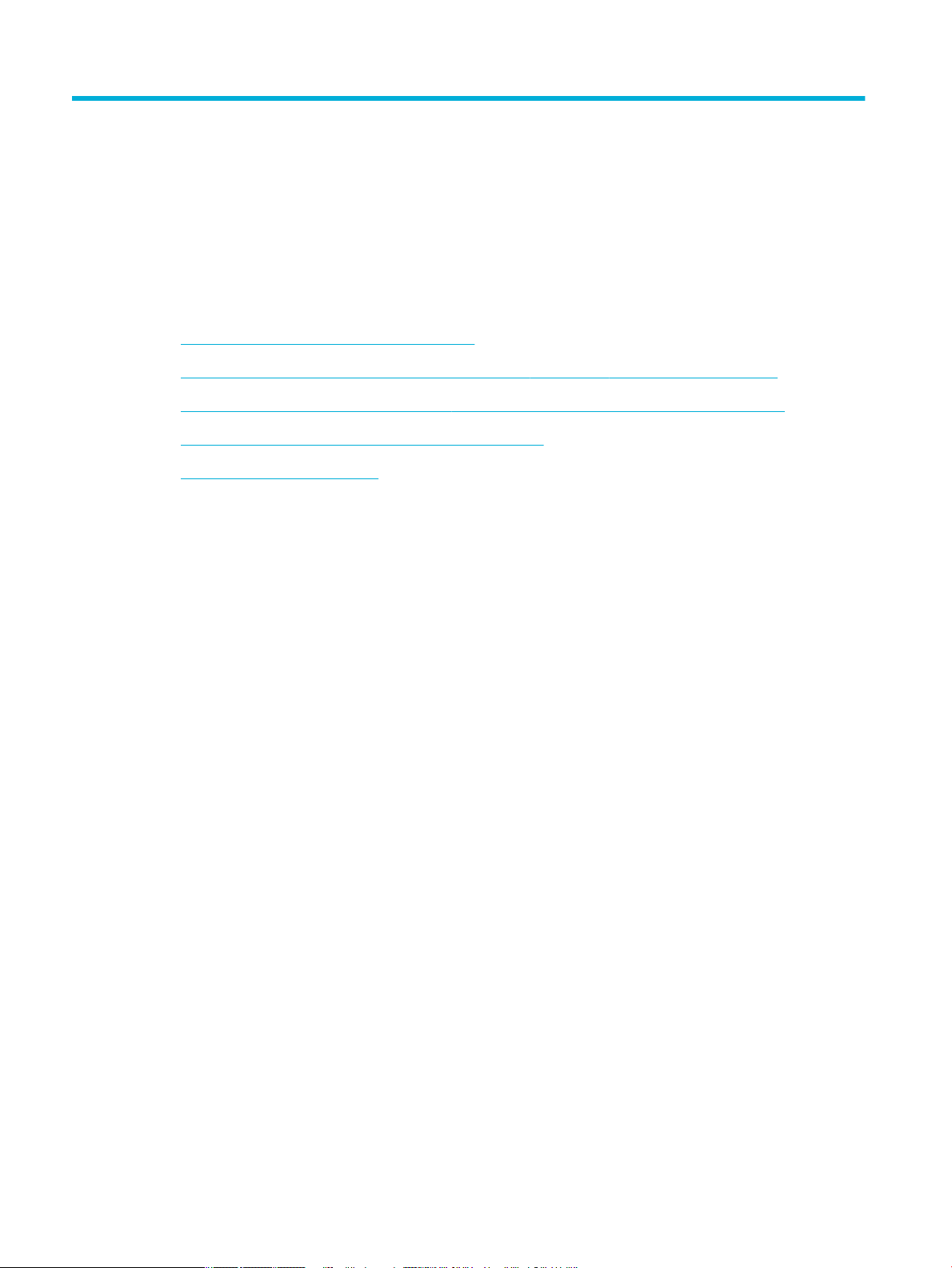
2 Өнімді жалғау
●
Өнімді компьютерге немесе желіге жалғау
●
Компьютерді немесе құрылғыны өнімге қосу үшін Wi-Fi Direct түймесін пайдаланыңыз
●
Әлдеқашан желідегі сымсыз өнім үшін HP принтерінің бағдарламалық құралын орнату
●
Принтердің бағдарламалық құралын ашу (Windows)
●
Желі параметрлерін басқару
14 2-тарау Өнімді жалғау KKWW
Page 27
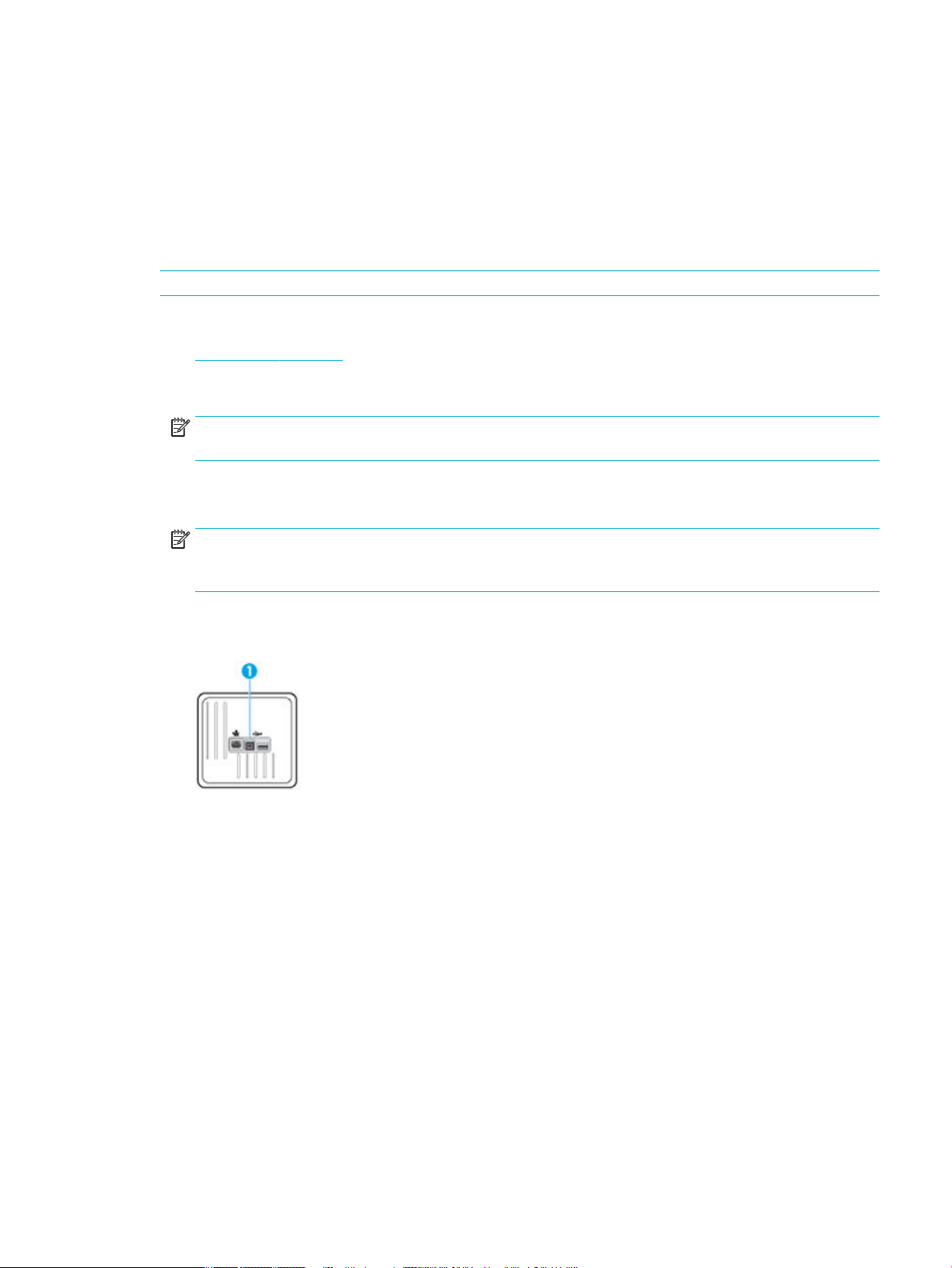
Өнімді компьютерге немесе желіге жалғау
Өнімді USB кабелі арқылы жалғау
Өнімді компьютерге жалғау үшін USB кабелін пайдалануға болады.
Бұл өнім USB 2.0 қосылымына қолдау көрсетеді. A және B түріндегі USB кабелін қолданыңыз. HP 2 м
ұзындығынан ұзын емес кабельді қолдануды ұсынады.
ЕСКЕРТУ: Орнату бағдарламасы қосуды ұсынғанша USB кабелін қоспаңыз.
1. Компьютердегі барлық бағдарламалардан шығыңыз.
2. 123.hp.com/pagewide (ұсынылады) сайтынан принтер бағдарламалық құралын немесе
принтермен берілген ықшам дискіден HP бағдарламалық құралын орнатып, экрандағы
нұсқауларды орындаңыз.
ЕСКЕРТПЕ: Егер Mac компьютеріне орнатсаңыз, бағдарламалық құралды орнату үшін About HP
Easy Start (НР бағдарламалық құралымен оңай бастау туралы) белгішесін басыңыз.
3. Сұралған кезде, USB-Connect the printer to the computer using a USB cable (Принтерді
компьютерге USB кабелі арқылы қосу) параметрін таңдап, Келесі түймешігін басыңыз.
ЕСКЕРТПЕ: Диалогтық терезе USB арқылы қосылғанда Web Services (HP ePrint және басып
шығару қолданбалары) қолжетімді емес ескертуін көрсетеді. USB құралымен орнатуды
жалғастыру үшін Yes (Иә) түймесін басып, одан бас тарту үшін No (Жоқ) түймесін басыңыз.
4. Бағдарламалық құрал ескерткен кезде, USB кабелінің В түріндегі ұшын өнімнің артқы жағында
қосылым портына (1) жалғаңыз.
5. Орнату аяқталғаннан кейін, бағдарламалық құралдың дұрыс орнатылуына көз жеткізу үшін тест
парағын немесе кез келген басып шығару бағдарламалық құралының парағын басып көріңіз.
Құрылғыны желіге қосу
Өнім сымды немесе сымсыз желіге қосылымға қолдау көрсетеді.
Қолдау көрсетілетін желілік протоколдар
HP PageWide Managed P55250dw өнімдері келесі желі протоколдарына қолдау көрсетеді.
KKWW Өнімді компьютерге немесе желіге жалғау 15
Page 28
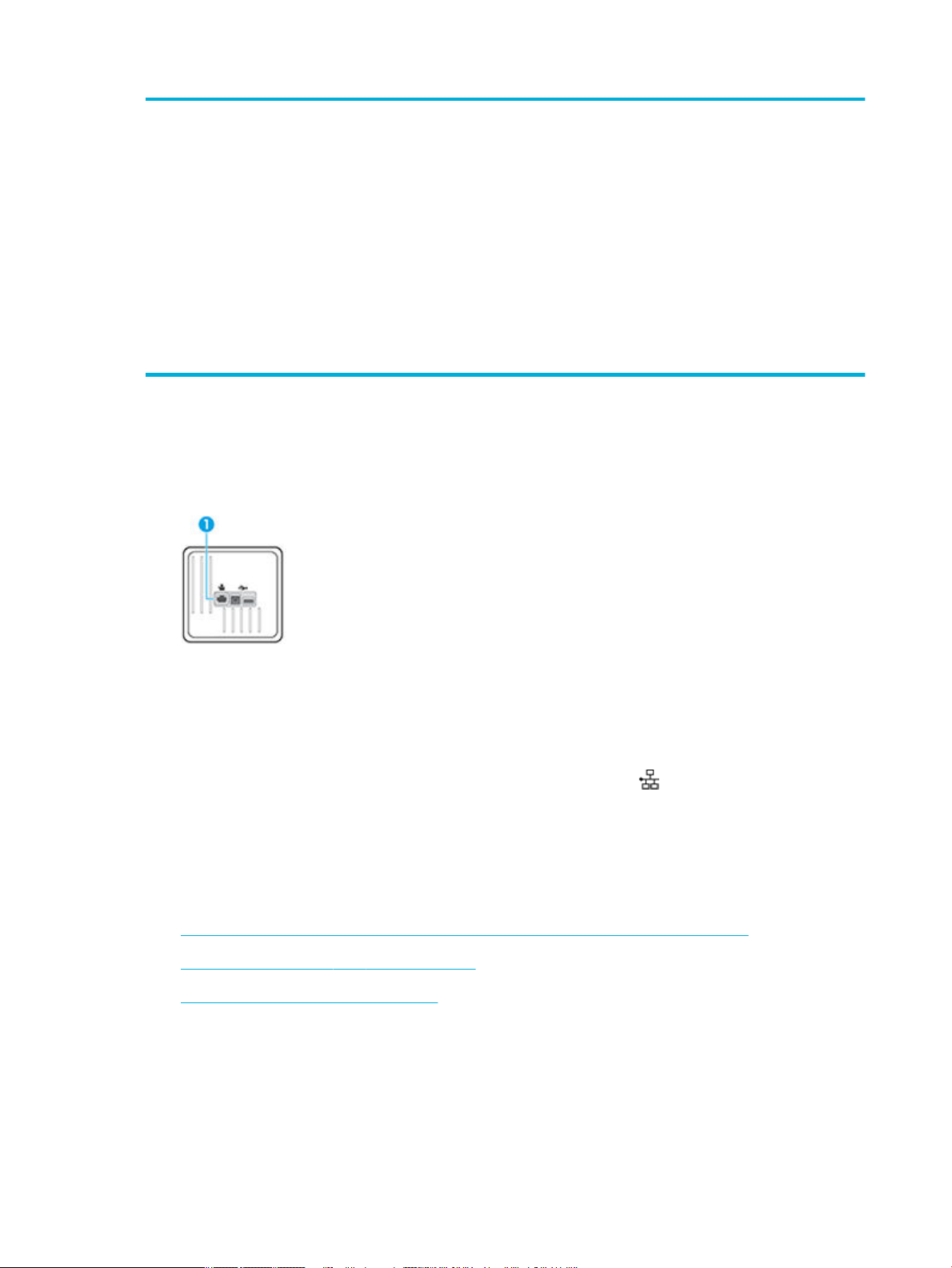
●
TCP/IPv4
●
gSOAP
●
IPv6
●
DHCP, AutoIP
●
DHCP v6
●
НТТР сервері, НТТР клиенті
●
Ескертулерге арналған SMTP клиенті
●
SNMP v1
●
Open_ssl library
●
Bonjour
Өнімді сымды желіні қолданып жалғау
Өнімді Windows жүйесі арқылы сымды желілерде орнату үшін бұл процедураны пайдаланыңыз.
1. Ethernet кабелін өнімге (1) және желіге жалғаңыз. Өнімді қосыңыз.
●
SAND жолағы
●
LPD
●
Bootp, Bootp TCE жетілдіруі
●
Netbios
●
WINS
●
LLMNR
●
CIFS v6
2. Жалғастырмас бұрын 60 секунд күтіңіз. Қазіргі уақытта желі өнімді анықтап, ол үшін IP
мекенжайын немесе хост атын тағайындайды.
3. Басқару тақтасының құралдарын ашыңыз (кез келген экранның жоғарғы жағындағы құралдар
қойындысын сырғытыңыз немесе басты экрандағы құралдар аймағын түртіңіз).
4.
Басқару тақтасының құралдарында
мекенжайы бар бетті басып шығару үшін
түртіңіз.
Өнімді сымсыз желіні қолданып қосу
Келесі әдістердің бірін қолданып өнімді сымсыз желіге қосуға болады.
●
Сымсыз параметрлерді орнату шеберін қолданып өнімді сымсыз желіге қосу үшін
●
Өнімді сымсыз желіге WPS арқылы жалғау
●
Өнімді сымсыз желіге қолмен жалғау
Егер сымсыз маршрутизатор
әкімшісінен сымсыз маршрутизатор желісінің параметрлерін алыңыз немесе келесі тапсырмаларды
орындаңыз.
●
Сымсыз желі атауын немесе SSID (
●
Сымсыз желі үшін қауіпсіздік кілтсөзін немесе шифрлау кілтін анықтаңыз.
WPS (WiFi жүйесінің қорғалған орнатуы) стандартын қолдамаса, жүйе
IP мекенжайын көрсету үшін
параметрін түртіңіз
Print Details (Принтердің толық деректері) түймесін
(тек сымсыз модельдер үшін)
қызметтер жиынтығының ұқсатқышы) алыңыз.
. IP
16 2-тарау Өнімді жалғау KKWW
Page 29
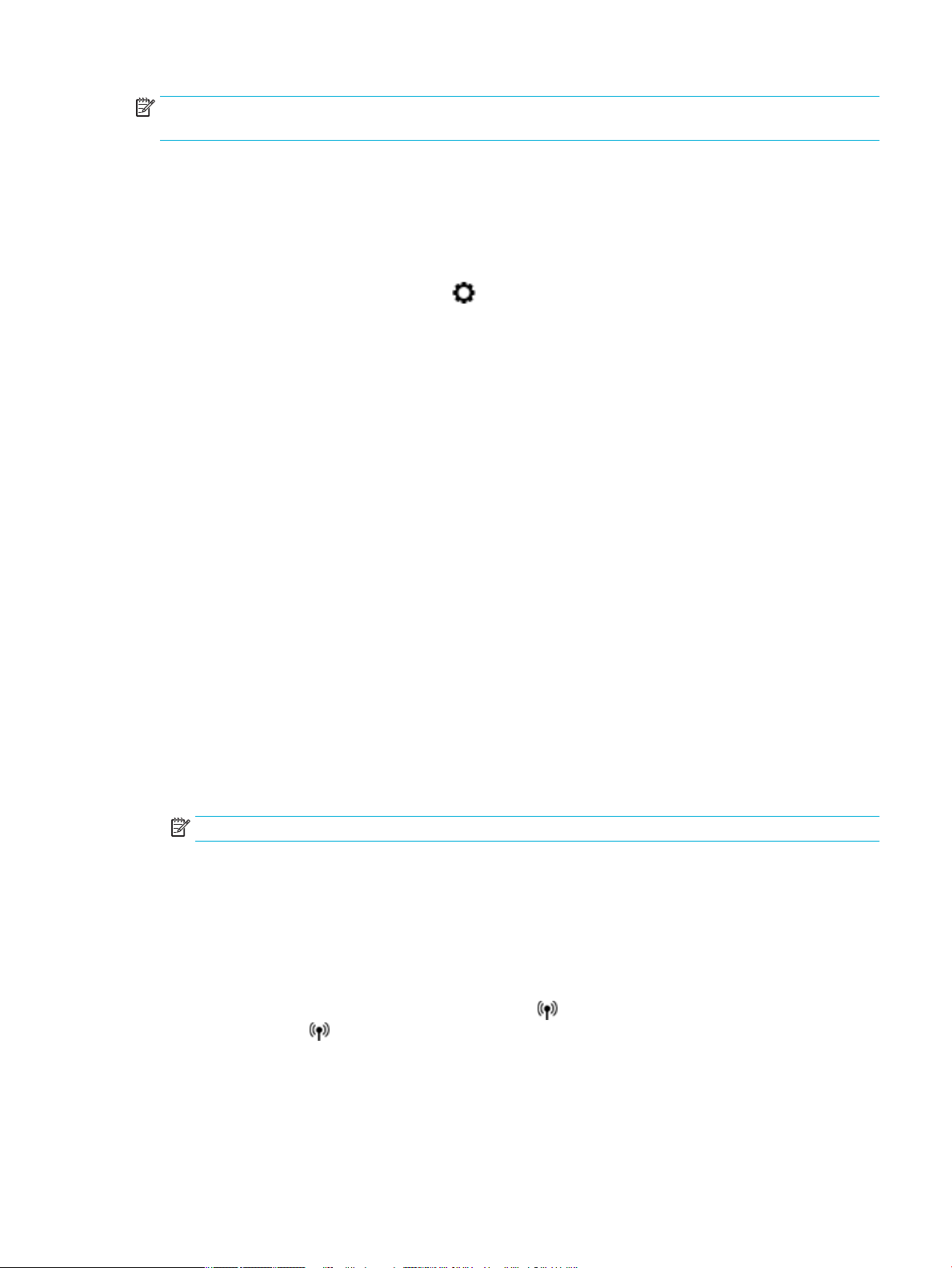
ЕСКЕРТПЕ: Өнімнің бағдарламалық құралын орнатпай тұрып, өнім желіге Ethernet кабелі арқылы
жалғанбағанын тексеріңіз.
Сымсыз параметрлерді орнату шеберін қолданып өнімді сымсыз желіге қосу үшін
Сымсыз орнату шебері сымсыз желіде құралды орнатуға арналған ең жақсы әдіс болып табылады.
1. Басқару тақтасының құралдарын ашыңыз (кез келген экранның жоғарғы жағындағы құралдар
қойындысын сырғытыңыз немесе басты экрандағы құралдар аймағын түртіңіз).
2.
Басқару тақтасының құралдарында түймесін түртіңіз.
3. Network Setup (Қосымша баптау) түймесін
түймесін түртіңіз
4.Wireless Setup Wizard
5
. Өнім қол жетімді сымсыз желілерді сканерлеп, желі атауларының тізімін қайтарады (SSID). Қол
жетімді болса, тізімнен сымсыз маршрутизаторға арналған SSID түрін таңдаңыз. Сымсыз
маршрутизаторға арналған SSID тізімде болмаса,
түрі сұралғанда, сымсыз маршрутизатор қолданатын параметрді таңдаңыз. Пернетақта басқару
тақтасы дисплейінде ашылады.
6
. Төмендегі әрекеттердің бірін орындаңыз:
●
Егер сымсыз маршрутизатор үшін WPA қауіпсіздігі пайдаланылса, пернетақтаға құпия сөз
тіркесін енгізіңіз.
●
Егер сымсыз маршрутизатор үшін WEP қауіпсіздігі пайдаланылса, пернетақтаға кілт сөзді
енгізіңіз.
7.OK түймесін түртіп,
байланысты орнату бірнеше минутқа созылуы мүмкін.
Өнімді сымсыз желіге
Принтерді WPS арқылы сымсыз байланыс желісіне қоспас бұрын келесіні тексеріңіз:
●
WPS
қосылған сымсыз маршрутизатор немесе кіру нүктесін қамтитын сымсыз 802.11 b/g/n желісі.
.
(Сымсыз орнату шебері) параметрін түртіңіз.
өнім сымсыз жол жоспарлағышпен қосылымды орнатқанша күтіңіз. Сымсыз
WPS арқылы жалғау
, одан кейін
SSID енгізу түймесін түртіңіз
Wireless Settings (Сымсыз параметрлер)
. Желі қауіпсіздігінің
ЕСКЕРТПЕ: Принтер
●
Принтерді жалғағыңыз келетін компьютер сымсыз желіге қосылған
бағдарламалық құралы орнатылғанын тексеріңіз.
Егер
WPS басу түймешігі бар Wi-Fi Protected Setup (WPS) маршрутизаторы бар болса,
ә
дісін орындаңыз. Маршрутизаторда басу түймешігінің бар-жоғын білмесеңіз,
Push түймесі әдісі
1
.
Басқару тақтасында
басып тұрыңыз. индикаторы жыпылықтай бастайды.
2
. Маршрутизатордағы WPS түймесін басыңыз.
Құрылғы сымсыз байланыс орнатылғанша шамамен екі минуттай таймерді көрсетеді
KKWW Өнімді компьютерге немесе желіге жалғау 17
2,4 Гц пайдаланатын байланыстарды ғана қолдайды.
. Компьютерге HP принтерінің
WPS басу режимін қосу үшін
түймесін үш секундтан ұзақ уақыт бойына
Басу түймешігі
PIN әдісін орындаңыз.
.
Page 30
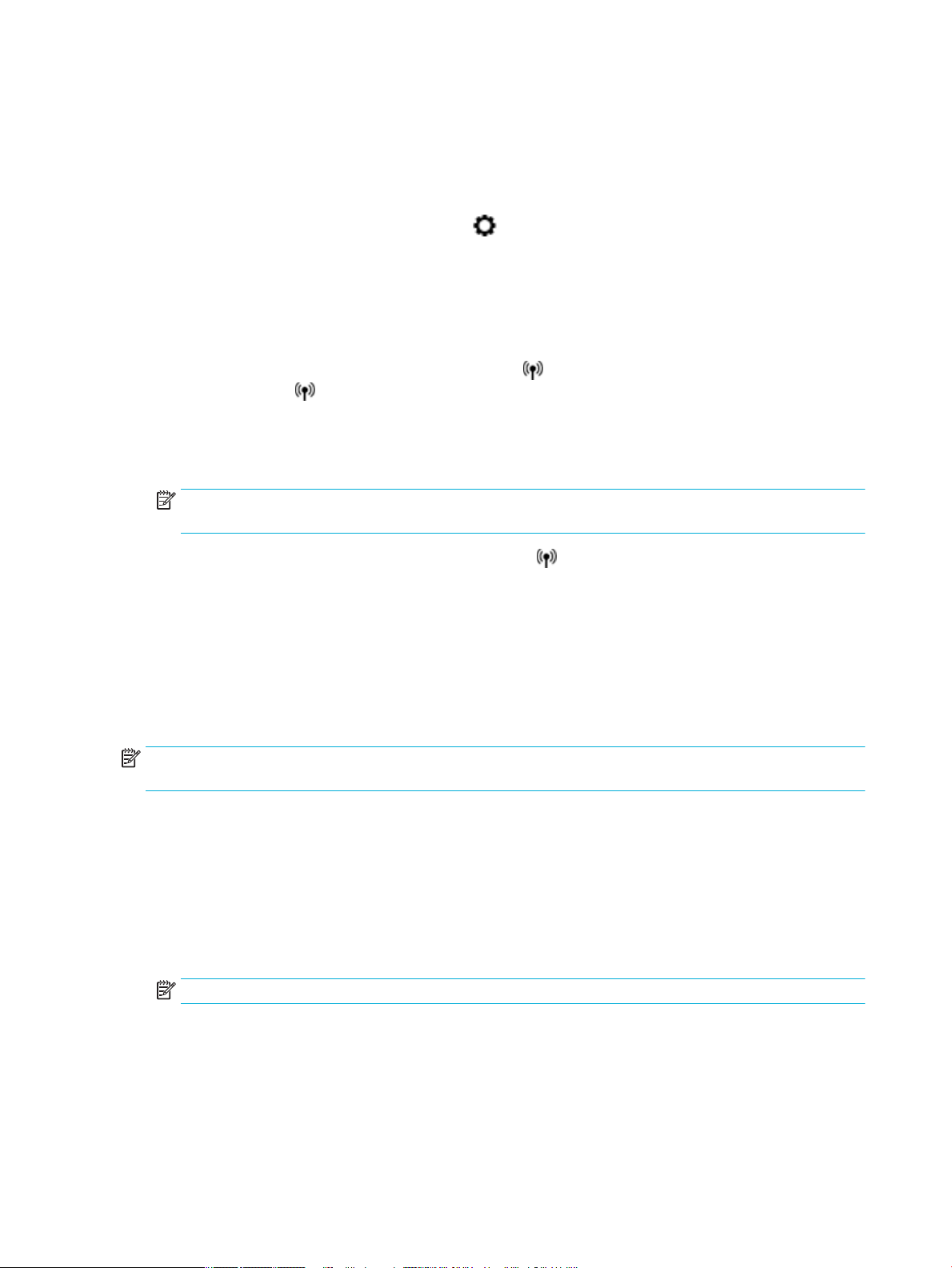
PIN әдісі
1. WPS PIN кодын енгізіңіз.
а. Басқару тақтасының құралдарын ашыңыз (кез келген экранның жоғарғы жағындағы
құралдар қойындысын сырғытыңыз немесе басты экрандағы құралдар аймағын түртіңіз).
ә.
Басқару тақтасының құралдарында түймесін түртіңіз
б. Network Setup (Қосымша баптау) түймесін, одан кейін Wireless Settings (Сымсыз параметрлер)
түймесін түртіңіз.
.
в. Wi-Fi Protected Setup (WiFi жүйесінің қорғалған орнатуы
түртіңіз.
2
.
Басқару тақтасында WPS басу режимін қосу үшін
басып тұрыңыз. индикаторы жыпылықтай бастайды.
3
. Сымсыз қосылым маршрутизаторы немесе сымсыз қатынас нүктесіне арналған конфигурациялық
қызмет бағдарламасын немесе бағдарламалық жасақтаманы ашыңыз және WPS PIN кодын
енгізіңіз.
ЕСКЕРТПЕ: Конфигурациялық қызмет бағдарламасын пайдалану туралы қосымша ақпаратты
алу үшін маршрутизатормен немесе сымсыз қатынас нүктесімен бірге берілген құжатты қараңыз.
4
.
Екі минуттай күте тұрыңыз
жанып тұрады.
Өнімді сымсыз желіге қолмен жалғау
Құралды орнатқан алғашқы
кейін (және құралған тіркелген желі кабелінсіз), құралдың сымсыз радиосы құрал үшін сымсыз орнату
желісін таратады.
Бұл желінің аты – “
ЕСКЕРТПЕ: Желі атындағы «xx» өнімнің
Өнім аты — HP PageWide Managed P55250dw dw.
HP-Setup-xx-[өнім аты]”.
) түймесін түртіп,
түймесін үш секундтан ұзақ уақыт бойына
. Принтер сәтті қосылса,
120 минут кезінде немесе құралдың желі әдепкі мәндерін ысырғаннан
MAC мекенжайының ең соңғы екі таңбасы болып табылады.
индикаторы жыпылықтауды тоқтатып, тек
PIN параметрін
. Сымсыз қосылған құралдан құрылғы үшін орнату желісін қосыңыз.
1
2. Осы орнатылым желісіне қосылған кезде веб-шолғышты ашыңыз және келесі IP мекенжайды
қолданып
●
3.EWS
орындаңыз.
ЕСКЕРТПЕ: Әдепкі бойынша құрал автоматты DHCP
18 2-тарау Өнімді жалғау KKWW
HP ендірілген веб-серверін (ЕВС) ашыңыз.
192.168.223.1
серверінде сымсыз орнату шеберін тауып, құралды қолмен қосу үшін нұсқауларды
қолданады.
Page 31

Компьютерді немесе құрылғыны өнімге қосу үшін Wi-Fi Direct түймесін пайдаланыңыз
Бұрыннан бар сымсыз желіге қосылмай-ақ, Wi-Fi Direct арқылы компьютерден, смартфоннан,
планшеттен немесе сымсыз жұмыс істейтін құрылғыдан сымсыз түрде басып шығара аласыз.
Wi-Fi Direct құрылғысын пайдалану нұсқаулықтары
●
Компьютеріңіздің немесе мобильді құрылғыңыздың қажетті бағдарламалық құралы бар екенін
тексеріңіз:
—
Компьютерді қолданатын болсаңыз, принтер бағдарламалық құралын 123.hp.com/pagewide
сайтынан орнатқаныңызды (ұсынылады) немесе НР бағдарламалық құралын принтермен
бірге берілген ықшам дискіден орнатқаныңызды тексеріңіз.
Егер HP принтерінің бағдарламалық құралы компьютерге орнатылмаған болса, алдымен WiFi Direct байланысын қосып, принтердің бағдарламалық құралын орнатыңыз. Принтердің
бағдарламалық құралы байланыс түрін сұраған кезде Сымсыз параметрін таңдаңыз.
—
Егер мобильді құрылғы пайдаланып жатқан болсаңыз, үйлесімді басып шығару
бағдарламасын орнатқаныңызды тексеріңіз. Мобильді басып шығару туралы қосымша
мәліметтерді алу үшін, HP мобильді басып шығару веб-сайтына өтіңіз.
●
Принтеріңізге арналған Wi-Fi Direct мүмкіндігі қосулы екенін тексеріңіз.
●
Барлығы бес компьютер мен мобильді құрылғы бір Wi-Fi Direct байланысын пайдалана алады.
●
Сондай-ақ, принтер USB кабелін пайдаланатын компьютерге немесе сымсыз байланыс арқылы
желіге қосылып тұрғанда Wi-Fi Direct пайдалануға болады.
●
Wi-Fi Direct интернетке компьютерді, мобильді құрылғыны немесе принтерді қоса алмайды.
Wi-Fi Direct құрылғысын қосу үшін
1. Басқару тақтасының құралдарын ашыңыз (кез келген экранның жоғарғы жағындағы құралдар
қойындысын сырғытыңыз немесе басты экрандағы құралдар аймағын түртіңіз).
2.
Басқару тақтасының құралдарында түймесін түртіңіз.
3.
4. Егер дисплей
КЕҢЕС: Wi-Fi Direct
туралы қосымша ақпаратты
түймесін түртіңіз.
оны қосыңыз
Wi-Fi Direct мүмкіндігі өшірілгенін көрсететін болса,
.
мүмкіндігін енгізілген веб-серверден қосуға болады. EWS серверін пайдалану
HP Embedded Web Server бөлімінен қараңыз.
Wi-Fi Direct тармағын түртіңіз де,
KKWW Компьютерді немесе құрылғыны өнімге қосу үшін Wi-Fi Direct түймесін пайдаланыңыз 19
Page 32

Cымсыз жұмыс істейтін мобильді құрылғыдан басып шығару
Мобильді құрылғыңызға үйлесімді басып шығару бағдарламасын орнатқаныңызды тексеріңіз.
Қосымша ақпарат алу үшін мына сайтқа кіріңіз www.hp.com/global/us/en/eprint/
mobile_printing_apps.html.
1. Принтердегі Wi-Fi Direct мүмкіндігі қосылғандығын тексеріңіз.
2. Мобильді құрылғыдағы Wi-Fi байланысын қосыңыз. Қосымша ақпаратты мобильді құрылғымен
бірге берілген құжаттан қараңыз.
ЕСКЕРТПЕ: Мобильді құрылғыңыз Wi-Fi байланысын қолдамаса, Wi-Fi Direct мүмкіндігін
пайдалану мүмкін емес.
3. Мобильді құрылғыдан жаңа желіге қосылыңыз. Әдетте жаңа сымсыз желі немесе қол жеткізу
нүктесіне қосылу үшін пайдаланылатын процесті пайдаланыңыз. DIRECT-**-HP PageWide XXXX
ретінде көрсетілген сызмсыз желілердің тізімінен Wi-Fi Direct атауын таңдаңыз (** белгісі принтерді анықтайтын бірегей таңбалар және ХХХХ - принтерде орналасқан принтер моделі).
Сұралған болса, Wi-Fi Direct құпиясөзін енгізіңіз.
4. Құжатты басып шығарыңыз.
Сымсыз жұмыс істейтін компьютерден басып шығару (Windows)
1. Принтеріңізге арналған Wi-Fi Direct мүмкіндігі қосулы екенін тексеріңіз.
2. Компьютердің Wi-Fi байланысын қосыңыз. Қосымша ақпаратты компьютерде берілген құжаттан
қараңыз.
ЕСКЕРТПЕ: Компьютеріңіз Wi-Fi байланысын қолдамайтын болса, Wi-Fi Direct мүмкіндігін
пайдалану мүмкін емес.
3. Компьютерден жаңа желіге қосылыңыз. Әдетте жаңа сымсыз желі немесе қол жеткізу нүктесіне
қосылуға пайдаланылатын процесті пайдаланыңыз. DIRECT-**-HP PageWide XXXX ретінде
көрсетілген сызмсыз желілердің тізімінен Wi-Fi Direct атауын таңдаңыз (** белгісі - принтерді
анықтайтын бірегей таңбалар және ХХХХ - принтерде орналасқан принтер моделі).
Сұралған кезде Wi-Fi Direct құпиясөзін енгізіңіз.
ЕСКЕРТПЕ: Құпия сөзді табу үшін басты экранда (Wi-Fi Direct) белгішесін түртіңіз.
. Егер принтер орнатылып сымсыз желі арқылы компьютерге қосылған болса, 5 қадамға өтіңіз.
4
Егер принтер орнатылып компьютерге USB кабелі арқылы қосылған болса, HP Wi-Fi Direct
қосылымын пайдаланатын принтер бағдарламалық құралы орнату үшін төмендегі қадамдарды
орындаңыз.
а. Принтердің бағдарламалық құралын ашу. Қосымша ақпарат алу үшін Принтердің
бағдарламалық құралын ашу (Windows) бөлімін қараңыз.
ә. Настройка принтера и установка ПО (Принтер параметрі және бағдарламалық құрылғыны
) түймесін басып,
орнату
таңдаңыз.
Подключить новый принтер (Жаңа принтер қосу
) тармағын
20 2-тарау Өнімді жалғау KKWW
Page 33

б. Параметры подключения (Байланыс параметрлері) бағдарламалық жасақтама экраны
пайда болған кезде Беспроводной (Сымсыз) параметрін таңдаңыз.
Анықталған принтерлердің тізімінен НР принтерінің бағдарламалық құралын таңдаңыз.
в. Экрандағы нұсқауларды орындаңыз.
5. Құжатты басып шығарыңыз.
Сымсыз жұмыс істейтін компьютерден басып шығару (OS X)
1. Принтеріңізге арналған Wi-Fi Direct мүмкіндігі қосулы екенін тексеріңіз.
2. Компьютердегі Wi-Fi желісін қосыңыз.
Қосымша ақпаратты Apple компаниясы берген құжаттан қараңыз.
3. Wi-Fi белгішесін басып, Wi-Fi Direct атауын таңдаңыз, мысалы, DIRECT-**-HP PageWide XXXX (** –
принтерді анықтайтын бірегей таңбалар және XXXX – принтерде орналасқан принтер моделі).
Егер Wi-Fi Direct мүмкіндігі қауіпсіздікпен қосылған болса, онда ұсынылған кезде құпия сөзді
енгізіңіз.
4. Принтерді қосыңыз.
а. System Preferences (Жүйе басымдықтары) бөлімін ашыңыз.
ә. Printers (Принтерлер) түймесін басыңыз.
б. Сол жақтағы принтерлердің тізімінен төмендегі + түймесін басыңыз.
в. Бүлінген принтерлер тізімінен принтерді таңдаңыз, («Bonjour» сөзі принтер атауының
жанындағы оң жақ бағанында тізімде берілген), және Add (Қосу) пәрменін таңдаңыз.
KKWW Компьютерді немесе құрылғыны өнімге қосу үшін Wi-Fi Direct түймесін пайдаланыңыз 21
Page 34

Әлдеқашан желідегі сымсыз өнім үшін HP принтерінің бағдарламалық құралын орнату
Өнімнің сымсыз желіде бұрыннан IP мекенжайы болып, компьютерге өнімнің бағдарламалық құралын
орнату керек болса, келесі қадамдарды орындаңыз.
1.
Өнімнің
IP мекенжайын алу (басқару тақтасының құралдарында
түймесін түртіңіз
).
2. 123.hp.com/pagewide
принтермен берілген ықшам дискіден HP бағдарламалық құралын орнатыңыз.
3. Экрандағы нұсқауларды орындаңыз
. Сұралған кезде
4
Принтерді сымсыз желіге және интернетке қосу)
. Қол жетімді принтерлер тізімінен IP мекенжайы дұрыс болатын принтерді таңдаңыз.
5
(ұсынылады) сайтынан принтер бағдарламалық құралын немесе
.
Wireless — Connect the printer to your wireless network and internet (Сымсыз —
тармағын таңдап,
Келесі түймесін басыңыз.
22 2-тарау Өнімді жалғау KKWW
Page 35

Принтердің бағдарламалық құралын ашу (Windows)
Операциялық жүйеге байланысты принтер бағдарламалық құралы құралын былай ашуға болады:
●
Windows 10
бағдарламалар) тармағын таңдаңыз да, НР түймесін басып, принтер қалтасын таңдап, принтер
атауы бар белгішені таңдаңыз.
●
Windows 8.1: Бастау терезесінің сол жақ төменгі бұрышындағы төмен көрсеткіні басып, принтер
атауын таңдаңыз.
●
Windows 8: Бастау терезесіндегі бос орынды тінтуірдің оң жағымен басып, бардарламалар
жолағындағы Барлық бағдарламалар түймесін басып, принтер атауын таңдаңыз.
●
Windows XP, Windows Vista және Windows 7: Компьютердің жұмыс үстелінен Пуск (Бастау)
түймесін басып, Все программы (Барлық бағдарламалар) тармағын таңдап, НР түймесін басыңыз,
содан соң принтерге арналған қалтаны басып, принтер атауы бар белгішені таңдаңыз.
: Компьютердің жұмыс үстелінен Start (
Бастау) түймесін басып, All apps (Барлық
KKWW Принтердің бағдарламалық құралын ашу (Windows) 23
Page 36

Желі параметрлерін басқару
●
Желі параметрлерін көру немесе өзгерту
●
Өнім кілтсөзін орнату немесе өзгерту
●
Басқару тақтасынан TCP/IP параметрлерін қолмен конфигурациялау
●
Сілтеме жылдамдығы және дуплекстеу параметрлері
Желі параметрлерін көру немесе өзгерту
IP мекенжайын конфигурациялау параметрлерін көру немесе өзгерту үшін HP ендірілген веб-серверін
пайдаланыңыз.
1.
Өнімнің
IP мекенжайын алу (басқару тақтасының құралдарында
түймесін түртіңіз
).
2. HP
. Желі жөніндегі ақпаратты алу үшін
3
ендірілген веб-серверін ашу үшін IP мекенжайын веб-шолғыштың мекенжай жолағына
теріңіз.
Network (Желі) қойындысын нұқыңыз. Сіз параметрлерді
қалауыңыз бойынша өзгерте аласыз.
Өнім кілтсөзін орнату немесе өзгерту
Енгізілген НР вебқұпия сөзін өзгертіңіз, осылай өкілетті емес пайдаланушылар құрал параметрлерін өзгерте алмайды.
1.
Өнімнің IP
2. Шолғыштың мекенжай жолағына өнімнің IP мекенжайын теріңіз. Settings (Параметрлер)
қойындысын нұқып, Security (Қауіпсіздік) түймесін басыңыз да, Password Settings (Құпия сөз
параметрлері) сілтемесін нұқыңыз.
ЕСКЕРТПЕ: Егер кілтсөз алдын ала орнатылған болса, сізге кілтсөзді теру ұсынылады. Құпия
сөзбен бірге келетін пайдаланушы аты үшін «әкімші» деп теріп, Apply (Қолдану) түймесін
басыңыз.
3. Password (Құпия сөз) өрісіне және Conrm Password (Құпия сөзді растау) өрісіне жаңа құпия сөзді
теріңіз.
4. Терезенің төменгі жағында құпия сөзді сақтау үшін Apply (Қолдану) түймесін басыңыз.
серверін пайдаланып құпия сөзді орнатыңыз немесе желідегі өнімнің бұрыннан бар
мекенжайын алу (басқару тақтасының құралдарында
түймесін түртіңіз
).
Басқару тақтасынан TCP/IP параметрлерін қолмен конфигурациялау
IPv4 мекенжайын, бағыныңқы желі маскасын және әдепкі шлюзді қолмен орнату үшін басқару
тақтасының мәзірлерін қолданыңыз.
1. Басқару тақтасының құралдарын ашыңыз (кез келген экранның жоғарғы жағындағы құралдар
қойындысын сырғытыңыз немесе басты экрандағы құралдар аймағын түртіңіз).
2.
Басқару тақтасының құралдарында түймесін түртіңіз.
3. Network Setup (Желіні орнату
түймесін түртіңіз.
24 2-тарау Өнімді жалғау KKWW
) түймесін, одан кейін
Ethernet Settings (Ethernet
параметрлері)
Page 37

4. Advanced Settings (Қосымша параметрлер) түймесін, одан кейін IP Settings (IP параметрлері)
түймесін түртіңіз.
5. Manual (Қолмен) түймесін, одан кейін IP Address (IP мекенжайы) түймесін түртіңіз.
6. Сандық пернетақтаны қолданып мынаны орындаңыз:
●
IP мекенжайын енгізіп, Done («Орындалды») түймесін түртіңіз.
●
Бағыныңқы желі маскасын енгізіп, Done («Орындалды») түймесін түртіңіз.
●
Әдепкі шлюзді енгізіп, Done («Орындалды») түймесін түртіңіз.
7. Apply (Қолдану) түймесін түртіңіз.
Сілтеме жылдамдығы және дуплекстеу параметрлері
ЕСКЕРТПЕ: Бұл ақпарат тек Ethernet (сымды) желілеріне ғана қатысты. Оның сымсыз желілерге
қатысы жоқ.
Басып шығару серверінің қосылу жылдамдығы мен байланыс режимі желі хабына сәйкес келу керек.
Көптеген жағдайлар үшін өнімді автоматты режимде қалдырыңыз. Қосылу жылдамдығы мен
дуплексті параметрлер үшін дұрыс емес өзгертулер өнімнің басқа желі құрылғыларымен
байланысуына кедергі келтіруі мүмкін. Өзгертулерді жасау қажет болса, принтердің басқару тақтасын
қолданыңыз.
ЕСКЕРТПЕ:
●
Параметр сіз қосылатын желілік өнімге (желілік хаб, қосқыш, шлюз, маршрутизатор немесе
компьютер) сәйкес келуі қажет.
●
Осы параметрлерге өзгертулер енгізу өнімнің өшіп, қайта қосылуына әкеп соғады. Өзгертулерді
өнім бос тұрғанда ғана енгізіңіз.
1. Басқару тақтасының құралдарын ашыңыз (кез келген экранның жоғарғы жағындағы құралдар
қойындысын сырғытыңыз немесе басты экрандағы құралдар аймағын түртіңіз).
2.
Басқару тақтасының құралдарында түймесін түртіңіз
3. Network Setup (Желіні орнату
) түймесін, одан кейін
.
Ethernet Settings (Ethernet
параметрлері)
түймесін түртіңіз.
4.Advanced Settings
(Қосымша параметрлер) тармағын, одан кейін
Link Speed (Қосылу
жылдамдығы) түймесін түртіңіз.
5. Келесі опциялардың бірін таңдаңыз.
Параметр Сипаттамасы
Автоматты Баспа сервері өзін автоматты түрде желіде рұқсат етілген ең жоғарғы сілтеме
10-
толық
жылдамдығымен және байланыс күйімен конфигурациялайды
10 M
б/сек, толық дуплексті жұмыс.
.
10-
жартылай
100-
толық
100-
жартылай
10
Мб/сек, жартылай дуплексті жұмыс
100 M
б/сек, толық дуплексті жұмыс.
100 M
б/сек, жартылай дуплексті жұмыс.
KKWW Желі параметрлерін басқару 25
Page 38

3 Принтерді басқару және қызметтері
●
HP Embedded Web Server
●
Веб-қызметтер
●
HP Web Jetadmin бағдарламалық құралы
●
Өнімнің қауіпсіздік мүмкіндіктері
●
принтер бағдарламалық құралы (Windows) параметріндегі HP принтері көмекшісі
●
HP утилитасы (OS X)
●
AirPrint™ (OS X)
26 3-тарау Принтерді басқару және қызметтері KKWW
Page 39

HP Embedded Web Server
●
Ендірілген веб-сервер (ЕВС) туралы
●
Сookie файлдары туралы
●
Ендірілген веб-серверді (ЕВС) ашу
●
Ерекшеліктер
Ендірілген веб-сервер (ЕВС) туралы
Бұл өнім өзі және желідегі қызметтер жөніндегі ақпаратпен қамтамасыз ететін ендірілген вебсервермен жабдықталған. ЕВС веб-бағдарламалар көп жағдайда бағдарламаларға компьютерге іске
қосылу ортасын қамтамасыз ететін Windows сияқты операциялық жүйемен бір әдісті қолдана отырып,
іске қосылатын ортаны береді. Осы бағдарламалардан алынатын нәтиже веб-шолғыш арқылы
көрсетілуі мүмкін.
ЕВС ақпараттық құралда (HP принтері сияқты) немесе желі серверіне жүктелген бағдарламалық
құралға қарағанда микробағдарламада сақталады.
ЕВС артықшылығы болып желіге қосылған құрылғысы мен компьютері бар әркім пайдалана алатын
өнім интерфейсі болып табылады. Ол орнатуды немесе реттеуді қажет ететін арнайы бағдарламалық
құрал болып табылмайды, дегенмен, компьютерде қолдауы бар веб-браузер болуы тиіс. ЕВС
мүмкіндігіне қол жеткізу үшін шолғыштың мекенжай жолағына өнімнің IP мекенжайын теріңіз.
Сookie файлдары туралы
НР ЕВС шолу жасаған кезде қатты дискіде кішкентай мәтін файлдарын («cookie» файлдары) орнатады.
Осы файлдар келесіде кіргенде ендірілген веб-сервердің компьютерді тануына мүмкіндік береді.
Мысалы, енгізілген веб-сервердің тілін теңшеген болсаңыз, cookie файлдары келесі рет енгізілген вебсерверге кіргенде, беттер сол тілде көрсетілуі үшін таңдалған тілді есте сақтауға көмектеседі. Кейбір
«cookie» файлдары әрбір сеанстың соңында жойылады (мысалы, таңдалған тілді сақтайтын cookie
файлы), ал басқалары (тұтынушының арнайы параметрлерін сақтайтын cookie файлы) оларды қолмен
жоймайынша компьютерде сақталады.
МАҢЫЗДЫ АҚПАРАТ: ЕВС параметрі компьютерде сақталатын cookies файлдары тек қана
параметрлерді компьютерде сақтауға немесе принтер мен компьютер арасында ақпаратты ортақ
пайдалануға қолданылады. Бұл cookie файлдары кез-келген HP веб-тораптарына жіберілмейді.
Барлық cookie файлдарын теңшеуге болады немесе немесе cookie файлы ұсынылған әрбір уақытта
ескертуді теңшеуге болады, ол cookie файлдарын қабылдау немесе қайта қолдану туралы шешу
мүмкіндігін береді. Қалаусыз cookie файлдарын жою үшін шолғышты қолдануға да болады.
Принтерге байланысты cookie файлдары ажыратылған болса, бір не бірнеше мүмкіндіктерді де
ажыратыңыз:
●
Бағдарламаны қай жерде қалдыруды бастау (әсіресе орнату шеберлерін қолданған кезде
пайдалы).
●
Ендірілген веб-сервер шолғышы тілінің параметрін есте сақтау.
●
Ендірілген веб-сервер бастапқы бетін жекелеу.
Құпиялылықты және «cookie» файлының параметрлерін өзгерту жолы және «cookie» файлдарын
қарап шығу немесе жою жолы туралы қосымша ақпаратты веб-шолғышта қол жетімді құжаттан
қараңыз.
KKWW HP Embedded Web Server 27
Page 40

Ендірілген веб-серверді (ЕВС) ашу
ЕВС ашу үшін мына әрекеттердің біреуін орындаңыз:
●
Қолдау көрсетілетін веб-шолғышта өнімнің IP мекенжайын мекенжай жолағына енгізіңіз. (IP
мекенжайын алу үшін басқару тақтасының құралдарында түймесін түртіңіз).
●
Принтердің бағдарламалық құралында HP
қойындысында Printer Home Page (EWS)
Қосымша ақпарат алу үшін HP принтері көмекшісін ашу бөлімін қараңыз.
●
OS X
басымдықтары) > Printers
(Опциялар мен жабдықтар) > General
көрсету) тармақтарын таңдаңыз.
ЕСКЕРТПЕ: ЕВС ашу кезінде қате болса, прокси параметрлерінің желіге дұрыс келетінін растаңыз.
КЕҢЕС: URL (Universal Resource Locator -
оңай қайта оралу үшін оның бетбелгісін жасап қойсаңыз болады.
Ерекшеліктер
●
Негізгі қойынды
●
Web Services (Веб қызметтері) қойындысы
●
Network (Желі) қойындысы
●
Құралдар қойындысы
●
Параметрлер қойындысы
принтерінің көмекші құралын ашып,
(Принтердің басты беті (ЕВС)) түймесін басыңыз.
жүйесінде HP қызметтік бағдарламасын қолданыңыз немесе
(Принтерлер) >
HP PageWide Managed P55250dw > Options & Supplies
(Жалпы) >
Show Printer Webpage (Принтердің веб-бетін
әмбепап ресурс орны) ашылғаннан кейін оған келешекте
Басып шығару
System Preferences (Жүйе
ЕСКЕРТПЕ: ЕВС қызметінде желі параметрлерін өзгерту кейбір өнімді немесе құралдың
бағдарламалық құралы мүмкіндіктерін өшіруі мүмкін.
Негізгі қойынды
(Басты) қойындысын
Home
Settings
пайдаланыңыз.
ЕСКЕРТПЕ: Келесі элементтердің барлығы бірдей әдепкі бойынша көрінеді. Таңдалатын
элементтерді көрсету немесе жасыру үшін Personalize (Жекелеу) түймесін қолданыңыз.
Нөмірі Сипаттамасы
Қуат сақтау параметрлері Принтерді ұйқы режиміне қосатын немесе принтерді автоматты түрде қосатын не
-қызметтер Электрондық поштадан басып шығаруға мүмкіндік беретін HP ePrint қызметін немесе
Веб
Принтер жаңартулары Жаңа принтер жаңартуларын тексеру
Анықталған картридж деңгейлері Картридж деңгейлері күйін қарап шығу
Web Services (Веб
-серверлер),
Network (Желі), Tools (Құралдар
) және
(Параметрлер) қойындыларынан жиі қолданылатын элементтерге қол жеткізу үшін
(Басты) қойындысында келесі элементтер бар.
Home
өшіретін қуат сақтау мүмкіндіктерін конфигурациялау
басып шығару қолданбасын қосу немесе өшіру
28 3-тарау Принтерді басқару және қызметтері KKWW
Page 41

Нөмірі Сипаттамасы
Желі мәліметтері Сымды (802.3) күйін немесе (802.11) сымсыз күйін қарап шығу
Басып шығару сапасы құралдар
жиыны
Сымсыз желіні орнату шебері Шеберді қолданып сымсыз қосылымды орнату
Wi-Fi Direct Сымсыз желіге қосылмай тікелей мобильді құрылғыдан басып шығару үшін Wi-Fi Direct
AirPrint Apple жүйесіне қолдау көрсететін өнімдерден басып шығару үшін AirPrint™ қызметін
Принтер туралы мәліметтер Сериялық нөмірі, сериялық коды, микробағдарлама нұсқасы және жалпы бет саны
Әкімші Принтер мүмкіндіктерінің әкімші бақылауын орнату
Сақтық көшірме Құпия сөзбен шифрланған файлға принтер параметрлерінің сақтық көшірмесін жасау
Желіаралық қалқан Желіаралық қалқанды конфигурациялау
Принтер есептері Принтер туралы мәліметтер беттерін басып шығару
Пайдалану туралы есеп Тапсырмаларды басып шығару үшін пайдалану есептегіштерін көрсету
Басып шығару сапасын жетілдіру үшін техникалық күтім көрсету қызметін іске қосу
қызметін орнату
орнату
сияқты принтер туралы мәліметтерді қарау
ЕСКЕРТПЕ: Осы бет үшін параметрлер веб-шолғыштың cookie файлдарында автоматты түрде
сақталады. Веб-шолғыштың cookie файлдары жойылса, бұл параметрлер де жойылады.
Web Services (Веб қызметтері) қойындысы
Web Services (Веб-қызметтер) қойындысын осы өнім үшін HP веб-серверлерін конфигурациялау және
қосу үшін пайдаланыңыз. HP ePrint мүмкіндігін пайдалану үшін, HP веб қызметтерін қосу керек.
Network (Желі) қойындысы
Network (Желі) қойындысын IP негізіндегі желіге қосылған кезде өнім үшін желі параметрлерін
конфигурациялау және қорғау үшін пайдаланыңыз. Network қойындысы өнім басқа желі түрлеріне
қосылғанда көрсетілмейді.
Құралдар қойындысы
Өнімнің қызметтік бағдарламаларын қарау немесе басқару үшін Tools (Құралдар) қойындысын
пайдаланыңыз. Tools (Құралдар) қойындысында келесі элементтер бар.
Нөмірі Сипаттамасы
Өнім туралы ақпарат
●
Printer Information (Принтер туралы мәліметтер): Сериялық нөмірі, сериялық коды,
микробағдарлама нұсқасы және жалпы бет саны сияқты принтер туралы
мәліметтерді қарау
●
Cartridge Level Gauge (Картридж деңгейінің өлшемі): Картридж деңгейлері күйін
қарап шығу
●
Cartridge Settings (Картридж параметрлері): Принтерде картридждердің
тауысылып жатқаны туралы хабарларды беретін шектеу мәнін орнату
KKWW HP Embedded Web Server 29
Page 42

Нөмірі Сипаттамасы
Есептер
Утилиталар
Сақтық көшірмесін жасау және
қалпына келтіру
Принтерді қайта қосу Power Cycle (Қуат көзі циклы): Принтерді өшіру және қайта қосу
●
Usage Report (Пайдалану туралы есеп): Басып шығарылу үшін өңделетін беттер
санын қарап шығу
●
Printer Reports (Принтер есептері): Қаріп тізімдері сияқты әртүрлі есептерді басып
шығару
●
Event Log (Оқиғалар журналы): Принтердің соңғы 50 қате хабарын қарап шығу
●
Job Log (Тапсырма журналы): Принтер орындаған ең соңғы тапсырмалар тізімін
қарап шығу
●
Color Usage Job Log (Түсті пайдаланатын тапсырма журналы): Барлық тапсырмалар
мен жеке тапсырмалар үшін ақ-қара/сұр реңкте және түрлі-түсте басып
шығарылатын беттердің санын қарап шығу
●
Bookmarking (Бетбелгісін жасау): HP ендірілген веб-серверінде беттерді таңбалау
●
Print Quality Toolbox (Басып шығару сапасы құралдар жиыны): Басып шығарылған
нәтижелердің басып шығарылатын сапасын жетілдіру үшін жөндеу құралдарын
іске қосу
●
Asset Tracking (Активтерді бақылау): Осы құралға инвентарь нөмірін/орнын
тағайындау
●
Backup (Сақтық көшірме): Принтердің параметрлерін сақтайтын құпия сөзбен
шифрланған файлды жасау
●
Restore (Қалпына келтіру): Ендірілген веб-сервері арқылы жасалған сақтық көшірме
файлын қолданып принтердің параметрлерін қалпына келтіру
Принтер жаңартулары Firmware Updates (Микробағдарлама жаңартулары): Принтерді жаңартулар туралы
Параметрлер қойындысы
Қуатты басқару, күн мен уақыт, басып шығару және қағаз параметрлері, электрондық пошта
ескертулері, зауыттық параметрлер мен желіаралық қалқан параметрлері сияқты өнімнің әртүрлі
опцияларын орнату үшін және қолдану үшін Settings (Параметрлер) қойындысын пайдаланыңыз.
Нөмірі Сипаттамасы
Қуат көзін басқару Енжар күйде өнім тұтынатын қуат мөлшерін азайту және электрондық құрамдас
Параметрлер Күн мен уақыт, тіл, дисплей, анонимді пайдалану туралы мәліметтер сияқты жалпы
Қауіпсіздік Принтерді рұқсатпен пайдалануды немесе арнайы принтер мүмкіндіктерін шектеу үшін
Электрондық пошта ескертулері Электрондық пошта серверіне, ескерту орындары мен ескерту параметрлеріне арналған
Басып шығару параметрлері Басып шығаруға арналған әдепкі параметрлерді конфигурациялау (мысалы, қаріп, басып
ескерту немесе жаңартуларды автоматты түрде орнату үшін баптау
бөліктерінде өтетін қуатты азайту үшін қуатты үнемдеу режимін орнату
принтер мүмкіндіктеріне арналған әдепкі параметрлерді конфигурациялаңыз. Қолмен
беру, науа мен қағазды басқару, суретті тіркеу, ColorLok және тыныш режим сияқты
арнайы мүмкіндіктерге арналған әдепкі мәндерді орнатуға да болады.
параметрлерді конфигурациялаңыз. Қосымша ақпарат алу үшін Қауіпсіздік параметрлері
бөлімін қараңыз.
әдепкі мәндерді орнату
шығару сапасы, дуплекстеу және ақ-қара немесе түрлі-түсті басып шығару)
30 3-тарау Принтерді басқару және қызметтері KKWW
Page 43

Нөмірі Сипаттамасы
Әдепкі параметрлерді қалпына
келтіру
Желіаралық қалқан Ережелер, мекенжайлар, қызметтер мен басқа параметрлер сияқты желіаралық қалқан
Зауыттық параметрлерді немесе желі параметрлерін қалпына келтіру
параметрлерін конфигурациялау
KKWW HP Embedded Web Server 31
Page 44

Веб-қызметтер
●
Веб-қызметтері дегеніміз не?
●
Веб-қызметтерді орнату
●
Веб-қызметтерді қолдану
●
Веб-қызметтерді жою
Веб-қызметтері дегеніміз не?
Принтер компьютерді қолданбай Интернетке жылдам кіруге, құжаттарды алуға және жылдамырақ
және қиындықсыз оларды басып шығаруға көмектесуі мүмкін жаңашыл, вебке қосылған шешімдерді
ұсынады.
ЕСКЕРТПЕ: Веб мүмкіндіктерін пайдалану үшін принтер интернетке қосылуы керек (Ethernet
кабелімен немесе сымсыз байланыс арқылы). Принтер USB кабелі арқылы қосылған болмаса, осы вебмүмкіндіктерді қолдана алмайсыз.
HP ePrint
HP ePrint — HP компаниясының кез келген жерде, кез келген уақытта Интернет арқылы қосылған
принтерде басып шығару мүмкіндігін беретін тегін қызметі. Принтерде веб-қызметтерді қосқан кезде
принтерге тағайындалған электрондық пошта мекенжайына электрондық пошта жіберу сияқты
қарапайым. Ешбір арнайы драйвер немесе бағдарламалық құрал қажет етілмейді. Электрондық
поштаны жібере алатын болсаңыз, HP ePrint қызметін қолданып кез келген жерде басып шығаруға
болады.
ЕСКЕРТПЕ:
●
Сіз жеке парақшаңызға жазылып HP Connected (барлық елдер/аймақтар үшін қол жетімді
болмауы мүмкін), ePrint параметрлерін конфигурациялау үшін желіге кіріңіз.
●
HP Connected веб-сайтындағы тіркелгіңізге кірген соң, HP ePrint жұмыс күйін қарауға, HP ePrint
принтер кезегін басқаруға, басып шығару үшін принтердің HP ePrint электрондық пошта
мекенжайын кім пайдалана алатынын бақылауға, HP ePrint анықтамасын алуға жазылуға
болады.
Басып шығару бағдарламалары
●
Принтер бағдарламалары принтерден тікелей алдын ала пішімделген веб-мазмұнды оңай
орналастыруға және басып шығаруға мүмкіндік береді. Құжаттарды интернетте сандық түрде де
сақтауға болады.
●
Принтерге арналған арнайы жасалған алдын ала пішімделген мазмұн ешбір қиылған мәтіннің
немесе суреттердің және мәтіннің бір жолында ешбір қосымша беттердің болмауын білдіреді.
Кейбір принтерлерде басып шығаруды алдын ала қарау экранында қағазды және басып шығару
сапасының параметрлерін таңдауға болады.
Веб-қызметтерді орнату
Веб-қызметтерді орнату алдында принтердің Ethernet немесе сымсыз байланысты қолдану арқылы
интернетке қосылғаныңызды тексеріңіз.
Веб-қызметін орнату үшін келесі әдістердің бірін қолданыңыз:
32 3-тарау Принтерді басқару және қызметтері KKWW
Page 45

Басқару тақтасын пайдаланып веб-қызметтерді орнату
1. Басқару тақтасының құралдарын ашыңыз (кез келген экранның жоғарғы жағындағы құралдар
қойындысын сырғытыңыз немесе басты экрандағы құралдар аймағын түртіңіз).
2.
Басқару тақтасының құралдарында түймесін түртіңіз.
3. Web Services Setup (Веб
4. Веб
5. Көрсетілген экранда принтердің жаңартуларын автоматты түрде тексеруіне рұқсат беру үшін OK
6.Printer Update Options (Принтерді жаңарту параметрлері
7. Принтер серверге қосылған кезде, принтер мәліметтер бетін басып шығарады.
Ендірілген веб-серверді пайдаланып веб-қызметтерді орнату
1
. Ендірілген веб-серверді (ЕВС) ашу. Қосымша ақпарат алу үшін
2. Web Services
-қызметтерді пайдалану шарттарын қабылдау және веб-қызметтерді қосу үшін
(
Қабылдау) түймесін түртіңіз.
түймесін түртіңіз
ЕСКЕРТПЕ: Прокси
пайдаланса, прокси-серверлерді орнату үшін экрандағы нұсқауларды орындаңыз. Қосымша
ақпарат алу үшін желі әкімшісімен немесе желіні орнатқан адаммен хабарласыңыз.
A
utomatically (Recommended) (Автоматты түрде орнату (Ұсынылады))немесе
(Қол жетімді болғанда ескерту) параметрін түртіңіз
үшін ақпараттық беттегі нұсқауларды орындаңыз.
бөлімін қараңыз.
(Веб-қызметтер) қойындысын нұқыңыз.
-қызметтерді орнату) параметрін түртіңіз.
.
-параметрлеріне нұсқау берілсе және желіңіз прокси-параметрлерді
) экраны көрсетілетін болса,
.
Ендірілген веб-серверді (ЕВС) ашу
Accept
Install
Alert When Available
Орнатуды аяқтау
3.Web Services Settings (Веб
Continue
нұсқауларды орындаңыз.
4
. Нұсқау берілсе, принтердің тексеруіне рұқсат етуді таңдап, принтер жаңартуларын орнатыңыз.
ЕСКЕРТПЕ: Прокси
пайдаланса, прокси-серверлерді орнату үшін экрандағы нұсқауларды орындаңыз. Қосымша
ақпарат алу үшін желі әкімшісімен немесе желіні орнатқан адаммен хабарласыңыз.
5
. Принтер серверге қосылған кезде, принтер мәліметтер бетін басып шығарады. Орнатуды аяқтау
үшін ақпараттық беттегі нұсқауларды орындаңыз.
(Жалғастыру) түймешігін басып, пайдалану шарттарын қабылдау үшін экрандағы
-параметрлеріне нұсқау берілсе және желіңіз прокси-параметрлерді
Веб-қызметтерді қолдану
●
HP ePrint
●
Басып шығару бағдарламалары
HP ePrint
HP ePrint мүмкіндігін пайдалану үшін келесіні орындаңыз:
-қызметтер параметрлері) бөлімінен
Setup (Орнату) түймешігін,
KKWW Веб-қызметтер 33
Page 46

●
Интернет- және элекстрондық поштаға кіретін компьютер не мобильді құрылғы болуы қажет.
●
Принтердегі веб-қызметтерді қосыңыз. Қосымша ақпарат алу үшін Веб-қызметтерді орнату
бөлімін қараңыз.
HP ePrint параметрлерін басқару және конфигурациялау, сондай-ақ ең соңғы мүмкіндіктерді үйрену
туралы қосымша ақпарат алу үшін HP Connected сайтына өтіңіз. Бұл сай барлық елдерде/аймақтарда
қолданылмауы мүмкін.
Құжатты HP ePrint арқылы басып шығару
1. Компьютерде немесе мобильді құрылғыда электрондық пошта бағдарламасын ашыңыз.
2. Жаңа электрондық пошта хабарламасын жасап, басып шығарылатын файлды тіркеңіз.
3. «Кімге» жолына HP ePrint электрондық пошта мекенжайын енгізіп, электрондық пошта
хабарламасын жіберу үшін параметрді таңдаңыз.
ЕСКЕРТПЕ: «Кімге» немесе «Көшірме» өрістеріне қандай да бір қосымша электрондық пошта
мекенжайларын енгізбеңіз. Бірнеше электрондық пошта мекенжайлары болса, HP ePrint сервері
басып шығару жұмыстарын қабылдамайды.
HP ePrint электрондық пошта мекенжайын табу
1. Басқару тақтасының құралдарын ашыңыз (кез келген экранның жоғарғы жағындағы құралдар
қойындысын сырғытыңыз немесе басты экрандағы құралдар аймағын түртіңіз).
2.
Басқару тақтасының құралдарында түймесін түртіңіз
3. Web Services Setup (Веб
басып шығару
мекенжайын реттеу жолы туралы нұсқауларды қамтитын ақпараттық бетті басып шығарады.
Басқару тақтасынан HP ePrint
1
. Басқару тақтасының құралдарын ашыңыз (кез келген экранның жоғарғы жағындағы құралдар
қойындысын сырғытыңыз немесе басты экрандағы құралдар аймағын түртіңіз).
2
.
Басқару тақтасының құралдарында
.
3
Ендірілген веб-серверде HP ePrint
. Ендірілген веб-серверді (ЕВС) ашу. Қосымша ақпарат алу үшін
1
2.Web Services
3.Web Services Settings
. Көрсетілетін растау диалогтық терезесінде
4
түймесін түртіп, HP ePrint параметрін таңдаңыз да,
бөлімін қараңыз.
түймесін басыңыз.
) параметрін таңдаңыз. Принтер принтер кодын және электрондық пошта
параметрін өшіру
(Веб-қызметтер) қойындысын нұқыңыз.
-қызметтерді орнату) түймесін түртіңіз де,
түймесін түртіңіз.
оны өшіріңіз.
өшіру
(Веб-қызметтер параметрлері) бөлімінде
Yes (Иә
) түймесін басыңыз.
.
Print Info Page (Мәліметтер бетін
Ендірілген веб-серверді (ЕВС) ашу
HP ePrint үшін Turn O (Өшіру)
34 3-тарау Принтерді басқару және қызметтері KKWW
Page 47

Басып шығару бағдарламалары
Принтер бағдарламалары принтерден тікелей алдын ала пішімделген веб-мазмұнды оңай
орналастыруға және басып шығаруға мүмкіндік береді.
Басып шығару қолданбаларын пайдалану
1. Басқару тақтасында Apps (Қолданбалар) қолданба қалтасын түртіңіз.
2. Қолданылатын басып шығару қолданбасын түртіңіз.
Жеке басып шығару қолданбасы туралы қосымша ақпарат алу үшін HP Connected веб-сайтына кіріңіз.
Бұл сай барлық елдерде/аймақтарда қолданылмауы мүмкін.
Басып шығару қолданбаларын басқару
Басып шығару қолданбаларын қосуға, конфигурациялауға немесе жоюға және олардың принтердің
басқару тақтасы дисплейінде көріну тәртібін орнатуға болады.
1. Басқару тақтасында Apps (Қолданбалар) қолданба қалтасын түртіңіз.
2. Дисплейде Manage (Басқару) белгішесін түртіп, экрандағы нұсқауларды орындаңыз.
ЕСКЕРТПЕ: HP Connected веб-сайтында да басып шығару қолданбаларын басқаруға болады.
Веб-қызметтерді жою
Веб-қызметтерді алып тастау үшін келесі нұсқауларды пайдаланыңыз.
Басқару тақтасын пайдаланып веб-қызметтерін алып тастау
1. Басқару тақтасының құралдарын ашыңыз (кез келген экранның жоғарғы жағындағы құралдар
қойындысын сырғытыңыз немесе басты экрандағы құралдар аймағын түртіңіз).
2.
Басқару тақтасының құралдарында түймесін түртіңіз.
.
3
Ендірілген веб
. Ендірілген веб-серверді (ЕВС) ашу. Қосымша ақпарат алу үшін
1
2. Web Services (Веб-
3.Web Services Settings (Веб
4. Растау үшін Remove Web Services (Веб
5. Принтерден веб-
түймесін түртіңіз де, Remove Web Services (Веб-қызметтерді жою) және Yes (Иә
түртіңіз.
-серверді пайдаланып веб-қызметтерді алып тастау
бөлімін қараңыз.
қызметтер) қойындысын нұқыңыз.
-қызметтер параметрлері) бөлімінде
қызметтерді алып тастау) түймесін түртіңіз.
-қызметтерді алып тастау) түймесін басыңыз.
қызметтерді алып тастау үшін Да (Иә) түймесін басыңыз.
) түймесін
Ендірілген веб-серверді (ЕВС) ашу
Remove Web Services (Веб-
KKWW Веб-қызметтер 35
Page 48

HP Web Jetadmin бағдарламалық құралы
HP Web Jetadmin — желіге қосылған түрлі HP құрылғыларын, соның ішінде принтерлерді, көп қызметті
өнімдерді, сандық жіберу құралдарын тиімді реттеуге арналған жоғары марапаттарға ие, алдыңғы
қатарлы құрал. Осы шешім ғана қашықтан орнату, бақылау, техникалық қызмет көрсету, ақауларды
жою және басып шығару мен кескіндеу ортасын қауіпсіз ету мүмкіндіктерін береді. Солай уақытты
үнемдеуге, шығындарды басқаруға және салымдарды қорғауға көмектесіп, бизнес өнімділігін
арттырады.
Белгілі бір өнім мүмкіндіктерін қолдау мақсатында HP Web Jetadmin жаңартулары жасалып отырады.
HP Web Jetadmin веб-сайтына өтіп, Download now (Қазір жүктеп алу) түймесін басыңыз.
36 3-тарау Принтерді басқару және қызметтері KKWW
Page 49

Өнімнің қауіпсіздік мүмкіндіктері
●
Қауіпсіздік мәлімделері
●
Желіаралық қалқан
●
Қауіпсіздік параметрлері
●
Микробағдарлама жаңартулары
Қауіпсіздік мәлімделері
Бұл құрал қауіпсіздік стандарттарына және құралды қауіпсіздендіруге көмектесетін протоколдарға,
желідегі қауіпсіздік ақпаратына қолдау көрсетеді, сондай-ақ, құралды басқаруды және оның
жұмысын қарапайым етеді.
HP қауіпсіздік кескін жасау және басып шығару шешімдері туралы қосымша ақпарат алу үшін, HP
қауіпсіз басып шығару веб-сайтына кіріңіз. Торап ресми құжаттарға және қауіпсіздік мүмкіндіктері
туралы жиі қойылатын сұрақтарға сілтеме береді және осы құжатта қамтылмаған қосымша қауіпсіздік
мүмкіндіктері туралы ақпаратты қамти алады.
Желіаралық қалқан
НР ендірілген веб-сервері құралдың желі қалқандары ережелерін, сипаттарын, үлгілерін, қызметтерін
және саясаттарын қосуға және конфигурациялауға мүмкіндік береді. Желі қалқаны IPv4 және IPv6
желілерінде бірдей қауіпсіздіктің желі орнын береді. Желі қалқанын конфигурациялау мүмкіндігі
өнімге қол жеткізуге рұқсат берілген IP мекенжайларын басқаруға мүмкіндік береді. Сондай-ақ, ол
сандық жіберу, басқару, ашу және қызметтерді басып шығару үшін рұқсаттар мен басымдықтарды
орнатуға мүмкіндік береді. Осының барлығы өнімге рұқсатты басқарудың қауіпсіз жолын беруге
көмектеседі.
Желі қалқаны мүмкіндігі де жіберілмеген протоколдарды және қызметтерді ажыратуға мүмкіндік
береді. Бұл протоколдар мен қызметтерді EWS әкімші құпия сөзін орнату арқылы өзгертуден қорғауға
да болады. Бұл протоколдар мен қызметтер мыналарды қамтиды.
Протокол немесе қызмет Сипаттамасы
IPv4 және IPv6 TCP/IP желісінде дұрыс жұмыс істеу үшін құралда желі үшін жарамды болатын IP
мекенжай сияқты дұрыс TCP/IP желі теңшелімі параметрлерін теңшеу қажет.
Бұл құрал осы протоколдың екі нұсқасына қолдау көрсетеді: 4-нұсқа (IPv4) және 6-нұсқа
(IPv6). IPv4 және IPv6 нұсқасын жеке қосуға/ажыратуға немесе бір уақытта қосуға
болады.
Bonjour Bonjour қызметтері әдетте IP мекенжайына арналған кішкентай желілерде және
келісілген DNS сервері қолданылмаған орында атауды ажырату үшін қолданылады.
Bonjour қызметін қосуға немесе ажыратуға болады.
SNMP SNMP (қарапайым желіні басқару протоколы) құралды басқару үшін желіні басқару
бағдарламалары арқылы қолданылады. Бұл өнім IP желілеріндегі SNMPv1 байланысына
қолдау көрсетеді. Бұл құрал SNMPv1 мүмкіндігін қосу/ажырату мүмкіндігін береді.
WINS Желіде динамикалық хост теңшелімі протоколы (DHCP) болса, құрал автоматты түрде
серверден IP мекенжайын алады және Windows Интернет аты қызметі (WINS) серверінің IP
мекенжайы көрсетілгенде оның атын RFC 1001 және 1002 үйлесімді динамикалық атау
қызметтерімен тіркейді.
WINS серверінің IP мекенжайы теңшелімін қосуға не ажыратуға болады. Қосылған болса,
одан бастапқы және қосымша WINS серверін көрсетуге болады.
KKWW Өнімнің қауіпсіздік мүмкіндіктері 37
Page 50

Протокол немесе қызмет Сипаттамасы
Қызметті орналастыру протоколы Қызмет орнының протоколы (SLP) кәсіпорын желісінде желілік қызметтердің бар болуын,
орнын және теңшелімін ашу үшін желі бағдарламаларына рұқсат беру мақсатында
инфрақұрылымды беретін Интернеттің стандартты желі протоколы болып табылады.
Бұл протоколды қосуға не ажыратуға болады.
LPD LPD әр түрлі TCP/IP жүйелерінде орнатылған болуы мүмкін жол принтерінің кезекке қою
қызметтерімен байланысты протоколды және бағдарламаларды білдіреді. LPD
протоколын қосуға не ажыратуға болады.
LLMNR Link-Local Multicast Name Resolution (LLMNR) — IPv4 және IPv6 хост атауларына бірдей
жергілікті сілтемеде байланысу үшін атау ажыратымдылығын орындауға мүмкіндік
беретін домен аты жүйесінің (DNS) бума пішіміне негізделген протокол. LLMNR
протоколын қосуға не ажыратуға болады.
9100 порты Өнім TCP 9100 порты арқылы пішімсіз IP басып шығаруына қолдау көрсетеді. Бұл
принтердегі HP-арнайы TCP/IP порты басып шығаруға арналған әдепкі порт болып
табылады және HP бағдарламалық құрал арқылы кіреді. 9100 портын қосуға не
ажыратуға болады.
Веб-қызметтер Құрал Microsoft веб-қызметтерін динамикалық ашу (WS Discovery) протоколдарына
немесе құралда қолдау көрсететін құралдарға арналған Microsoft веб-қызметтерін (WSD)
басып шығару қызметтерін қоу не ажырату мүмкіндігіне қолдау көрсетеді. Бұл вебқызметтерді бірге қосуға не ажыратуға болады немесе WS ашуын бөлек қосуға болады.
Интернетте басып шығару
протоколы (IPP)
Қауіпсіздік параметрлері
Ендірілген веб-сервердің Settings (Параметрлер) қойындысында Security (Қауіпсіздік) тармағының
астында келесі параметрлерді табуға болады.
Нөмірі Сипаттамасы
Құпия сөз параметрлері Рұқсаты жоқ пайдаланушылардың принтерді қашықтан конфигурациялауының немесе
Әкімші параметрлері Желі қосылымына, веб-қызметтерге, принтер функцияларына (түсті басып шығару
Басқару тақтасының
таңбашалары
Қатынасты басқару Арнайы принтер тапсырмаларына пайдаланушы қатынасын басқару үшін жүйеге кіру
Сақталған деректерді қорғау Принтерде сақталған тапсырмаларды рұқсаты жоқ пайдаланушылардан қорғау үшін
Интернетте басып шығару протоколы (IPP) — Интернетте тапсырмаларды басып
шығаруға және басқаруға мүмкіндік беретін Интернеттегі стандарты протокол. IPP
протоколын ажыратуға не қосуға болады.
ендірілген веб-серверден принтер параметрлерін қарап шығуының алдын алу үшін
құпия сөзді орнату
сияқты), жад құрылғыларына және микробағдарлама жаңартуларына қатысты
мүмкіндіктерді қосу немесе ажырату арқылы принтерді реттеу
Принтердің басқару тақтасындағы Таңбашалар қалтасында көрсетілетін таңбашалар
түрлерін таңдау
әдістерін қосу және конфигурациялау
параметрлерді конфигурациялау
Қауіпсіздік параметрлері туралы қосымша ақпарат алу үшін, EWS әкімші нұсқаулығы қараңыз (тек
ағылшын тілінде).
38 3-тарау Принтерді басқару және қызметтері KKWW
Page 51

Микробағдарлама жаңартулары
Принтердің микробағдарламасын автоматты түрде жаңартуға болады. Ендірілген веб-сервердің Tools
(Құралдар) қойындысында Printer Updates (Принтер жаңартулары), Firmware Updates
(Микробағдарлама жаңартулары) және одан кейін Install updates automatically (Жаңартуларды
автоматты түрде орнату) тармақтарын таңдаңыз. HP осы параметрді қолдануды ұсынады.
KKWW Өнімнің қауіпсіздік мүмкіндіктері 39
Page 52

принтер бағдарламалық құралы (Windows) параметріндегі HP принтері көмекшісі
HP принтері көмекшісі НР принтері мүмкіндіктеріне және ресурстарына Windows бағдарламалар
мәзірінен немесе компьютердегі жұмыс үстелінен қол жеткізуге мүмкіндік береді.
HP принтері көмекшісін ашу
1. Компьютерде Бастау түймесін, одан кейін All Programs (Барлық бағдарламалар) түймесін
басыңыз.
2. HP түймесін басыңыз, өнім атын таңдаңыз да, принтерді нұқыңыз.
Ерекшеліктер
●
Байланысқан қойындысы
●
Басып шығару қойындысы
●
Дүкен қойындысы
●
Анықтама қойындысы
●
Құралдар қойындысы
●
Анықталған деңгейлер қойындысы
Байланысқан қойындысы
Connected (Байланысқан) қойындысы HP Connected веб-сайтына кіру үшін нұқыңыз (барлық елдерде/
аймақтарда қол жетімді болмауы мүмкін). HP Connected HP қолданбалары мен шешімдерін таңдау,
оған қоса смартфоннан, планшеттен, компьютерден немесе Интернетке қосылған HP принтерінен HP
Connected платформасына қол жеткізу үшін бір рет жүйеге кіру мүмкіндігін береді. HP Connected
сайтына бар ePrintCenter тіркелгісін қолданып немесе жаңа HP Connected тіркелгісіне жазылу арқылы
кіруге болады.
Басып шығару қойындысы
Өнімнің қызметтік бағдарламаларын қарау немесе басқару үшін Басып шығару қойындысын
пайдаланыңыз. Бұл қойындыда келесі элементтер бар.
40 3-тарау Принтерді басқару және қызметтері KKWW
Page 53

Нөмірі Сипаттамасы
Басып шығару
Дүкен қойындысы
●
Connect Printer to the Web (Принтерді Интернетке қосу): HP веб-сайты ашу үшін нұқып, HP
интернетке қосылған принтері үшін жаңа мазмұн мен шешімдерді алу
●
Set Preferences (Басымдықтарды орнату): Қағаз өлшемі, қағаз сапасы және т.б. үшін әдепкі
параметрлерді қарау және өзгерту үшін Printing Preferences (Басымдықтарды орнату)
диалогтық терезесін ашу мақсатында басу
●
Maintain Your Printer (Принтерге күтім жасау): Картридждерді туралау және тазалау немесе
диагностикалау бетін басып шығару үшін құралдар жиынын ашу мақсатында басу
●
Print From Your Mobile Devices (Мобильді құрылғылардан басып шығару): Смартфоннан
немесе планшеттен басып шығару жолы туралы үйрену үшін HP мобильді басып шығару
веб-сайтынан ашу үшін нұқыңыз. Егер бұл веб-сайттың жергілікті нұсқасы аймағыңызда қол
жетімді емес болса, басқа елдегі/аймақтағы немесе тілдегі HP мобильді басып шығару вебсайтына бағытталуыңыз мүмкін.
●
See What's Printing (Не басылып жатқанын қарау): Басып шығару мониторын ашу және
басып шығару тапсырмаларын қарап шығу, тоқтату немесе бас тарту үшін басу
●
Customize Your Printer (Принтерді реттеу): Принтердің атын, қауіпсіздік параметрлерін
немесе басқа сипаттарын өзгерту үшін Printing Preferences (Басымдықтарды орнату)
диалогтық терезесін ашу үшін нұқу
●
Printer Home Page (EWS) (Принтердің басты беті (ЕВС)): НР ендірілген веб-серверін принтерді
конфигурациялау, бақылау және қолдану үшін ашу мақсатында басу
НР жабдықтарын және басқа өнімдерді желіде сатып алу үшін Shop (Дүкен) қойындысын
пайдаланыңыз.
Анықтама қойындысы
Желідегі анықтама және HP Eco шешімдері сияқты ресурстарға қол жеткізу үшін Help (Анықтама)
қойындысын пайдаланыңыз.
Құралдар қойындысы
Принтердің драйвері мен бағдарламалық құралын орнату және қолдану және басып шығару және
байланысу ақаулықтарын диагностикалау және шешу үшін Tools (Құралдар) қойындысын
пайдаланыңыз.
Анықталған деңгейлер қойындысы
Картридж деңгейлерін қарау және қажет болса, жаңа картридждерге тапсырыс беру үшін Estimated
Levels (Анықталған деңгейлер) қойындысын пайдаланыңыз.
KKWW принтер бағдарламалық құралы (Windows) параметріндегі HP принтері көмекшісі 41
Page 54

HP утилитасы (OS X)
HP қызметтік бағдарламасы принтер параметрлерін теңшейтін, принтерді теңшейтін, желіде
жабдықтарға тапсырыс жасайтын және веб-тораптың қолдау көрсететін мәліметтерін табатын
құралдарды қамтиды.
ЕСКЕРТПЕ: НР қызметтік бағдарламаларында қол жетімді мүмкіндіктер таңдалған принтерге
байланысты әртүрлі болады.
Картридж деңгейі ескертулері мен көрсеткіштері тек қана жоспарлау мақсатында ғана анықтауларды
береді. Картридждің аз қалғандығы туралы ескерту хабарламасын алған кезде ықтимал басып
шығару кідірістерін болдырмау үшін ауыстыратын картридждің болуын қарастырыңыз. Басып
шығару сапасы ұнамсыз болмайынша картридждерді ауыстырудың қажеті жоқ.
HP қызметтік бағдарламасын ашыңыз
▲
Applications (Қолданбалар) қалтасының HP қалтасында HP Utility (НР қызметтік бағдарламасы)
түймесін екі рет басыңыз.
42 3-тарау Принтерді басқару және қызметтері KKWW
Page 55

AirPrint™ (OS X)
Өніміңіз iOS 4.2 және Mac OS X v10.9 немесе кейінірек нұсқасы үшін Apple’s AirPrint құралымен басып
шығаруға қолдау көрсетеді. AirPrint мүмкіндігін iPad (iOS 4.2), iPhone (3GS немесе кейінгі) немесе iPod
touch (үшінші буын немесе кейінгі) құрылғыларынан басып шығару үшін пайдаланыңыз.
Қосымша ақпарат алу үшін AirPrint (OS X) құрылғысымен басып шығару бөлімін қараңыз.
KKWW AirPrint™ (OS X) 43
Page 56

4 Қағаз және баспа құралдары
●
Қағаз бен баспа құралдарын пайдалану туралы
●
Қолдау көрсетілетін медиа құралы өлшемі
●
Қолдануға болатын қағаз түрлері мен науа сыйымдылығы
●
Науаларды конфигурациялаңыз
●
Медиа құралын салу
●
Қағазды таңдауға және пайдалануға арналған кеңестер
44 4-тарау Қағаз және баспа құралдары KKWW
Page 57

Қағаз бен баспа құралдарын пайдалану туралы
Бизнеске арналған HP PageWide картридждері НР баспа механизмдерімен қолдану үшін арнайы
жетілдірілген. Бірегей пішімдеулері баспа механизмдерінің өмірін кеңейтуге және сенімділікті
жетілдіруге көмектеседі. ColorLok® қағазымен қолданған кезде, бұл картридждер жылдам кебетін
және таратуға дайын лазерлі сияқты түс нәтижесін береді.
ЕСКЕРТПЕ: Тегіс қағаздардың ауқымын қолданып HP ішкі сынаққа негізделіп, НР осы құрал үшін
ColorLok® логотипі бар қағаздарды қолдануды ұсынады. Толық деректерді алу үшін HP print
permanence (НР басып шығару тұрақтылығы) веб-сайтына өтіңіз.
Бұл өнім әр түрлі қағаз және басқа баспа материалдарын қолдайды. Осы нұсқауларға сай келмейтін
қағаз немесе баспа құралы өнімдегі нашар баспа сапасын, кептелістердің көптігін және оның
уақытынан бұрын істен шығуын тудырады.
Кейбір жағдайларда тіпті осы пайдаланушы нұсқаулығында баяндалған талаптарға сай келетін
қағазға басып шығарған кезде де, басып шығару сапасының қанағаттанарлықсыз болуы байқалады.
Мұндай қиындық арқауды дұрыс қолданбаудың, қолайсыз температура мен ылғалдылық
жағдайында пайдаланудың, сондай-ақ HP компаниясының бақылауы мүмкін емес басқа да мәнжайлардың салдарынан орын алуы мүмкін.
ЕСКЕРТУ: HP техникалық сипаттамаларына сай келмейтін қағазды немесе баспа материалдарын
пайдалану жөндеуді қажет ететін принтердің зақымдалуына әкелуі мүмкін. Мұндай жөндеуге HP
компаниясының кепілдігі немесе техникалық қызмет көрсету туралы келісімі қолданылмайды.
Арнайы қағазды немесе баспа құралын пайдаланғанда қанағаттандырарлық нәтижелер алу үшін
келесі нұсқауларды орындаңыз. Ең жақсы нәтижелер алу үшін принтер драйверінде қағаз түрі мен
өлшемін орнатыңыз.
Баспа түрі Жасау Жасамау
Конверттер
Жапсырмалар
●
Конверттерді жатқызып сақтаңыз.
●
Тігісі бұрышына дейін баратын конверттерді
пайдаланыңыз.
●
Жаңа жапсырмаларды қолданыңыз. Ескі
жапсырмалар басып шығару кезінде
қабаттарға бөлінуі мүмкін.
●
Араларында қорғау астары бар
жапсырмаларды пайдаланбаңыз.
●
Тегіс орналасқан жапсырмаларды
пайдаланыңыз.
●
Затбелгілердің тек толық парағын ғана
пайдаланыңыз.
●
Умаждалған, қиылған, жабысып қалған немесе
өзгедей зақымдалған конверттерді
пайдаланбаңыз.
●
Қысқылары, ілмешегі, тесігі немесе астары бар
конверттерді пайдаланбаңыз.
●
Умаждалған немесе көпіршікті немесе
зақымдалған затбелгілерді пайдаланбаңыз.
●
Жапсырмалардың жарты бетін басып
шығармаңыз.
KKWW Қағаз бен баспа құралдарын пайдалану туралы 45
Page 58

Баспа түрі Жасау Жасамау
Бланктер
немесе алдын
ала басылған
қалыптар
Ауыр қағаз
Жылтыр қағаз
немесе жабыны
бар қағаз
●
HP PageWide өнімдерінде қолдану үшін
бекітілген фирмалық бланктер мен
формаларды ғана қолданыңыз.
●
Тек HP PageWide өнімдерінде пайдалануға
арналған және осы өнімге арналған салмақ
талаптарына сай келетін қалың қағазды ғана
пайдаланыңыз.
●
Тек HP PageWide өнімдерінде пайдалануға
арналған жылтыр қағаз бен жабыны бар
қағазды пайдаланыңыз.
●
Бедерлі бланктерді және бұдыр кескіндері бар
бланктерді пайдаланбаңыз.
●
Егер осы құрылғыға арналған ұсынымдарда
көрсетілгеннен қалыңырақ қағазды НР
компаниясы осы құрылғы үшін пайдалануға
рұқсат бермесе, ондай қағазды
пайдаланбаңыз.
●
Лазерлі принтерлерге арналып жасалған
жылтыр қағаз бен жабыны бар қағазды
пайдаланбаңыз.
ЕСКЕРТУ: Қапсырмалары не қағаз қыстырғыштары бар құралды пайдалануға болмайды.
46 4-тарау Қағаз және баспа құралдары KKWW
Page 59

Қолдау көрсетілетін медиа құралы өлшемі
Ең жақсы нәтижелерге қол жеткізу үшін сәйкес қағаз және медиа құралы өлшемдерін қолданыңыз:
●
Қолдаулы қағаз және баспа мөлшерлері
●
Қолдау көрсетілетін хатқалталар өлшемдері
●
Қолдау көрсетілетін карта мен жапсырмалар өлшемдері
●
Қолдау көрсетілетін фотосуреттің медиа құралы өлшемдері
Қолдаулы қағаз және баспа мөлшерлері
Қосымша 3-
Өлшем Өлшемдер 1- ші науа 2-науа
Хат 216 x 279 мм
Ofici 8,5 x 13 8,5 x 13 дюйм
Ofici 216 x 340 мм 216 x 340 мм
Стандарт 216 x 356 мм
A4 210 x 297 мм
науа
Қосымша 4науа
Электрондық
дуплексті
басып шығару
Executive 184 x 267 мм
Мәлімдеме 140 x 216 мм
A5 148 x 210 мм
A6 105 x 148,5 мм
B5 (JIS) 182 x 257 мм
B6 (JIS) 128x182 мм
16k 184 x 260 мм
195 x 270 мм
197 x 273 мм
Арнаулы Ең аз: 76 x 127 мм
Ең көп: 216 x 356 мм
Ені: 76-216 мм
Ұзындығы:
127-356 мм
Ені: 102-216 мм
Ұзындығы:
210,06-297,2
мм
Ені: 102-216 мм
Ұзындығы:
210,06-356 мм
Ені: 102-216 мм
Ұзындығы:
210,06-356 мм
Қолдау көрсетілетін хатқалталар өлшемдері
Өлшем Өлшемдер 1- ші науа 2-науа
Конверт #10 105 x 241 мм
Конверт DL 110 x 220 мм
Конверт C5 162 x 229 мм
KKWW Қолдау көрсетілетін медиа құралы өлшемі 47
Page 60

Өлшем Өлшемдер 1- ші науа 2-науа
Конверт B5 176 x 250 мм
Хатқалта C6 114 x 162 мм
Monarch 98,4 x 190,5 мм
Жапондық хатқалта банты #3 120 x 235 мм
Жапондық хатқалта банты #4 90 x 205 мм
Қолдау көрсетілетін карта мен жапсырмалар өлшемдері
Қосымша 3-
Өлшем Өлшемдер 1- ші науа 2-науа
3x5 76,2 x 127 мм
4x6 102 x 152 мм
5x8 127 x 203 мм
A6 105 x 148,5 мм
Жапондық ашық хат 100 x 148 мм
Жапондық бүктелген ашық хат 148 x 200 мм
Затбелгілер (Letter және A4)
науа
Қосымша 4науа
Қолдау көрсетілетін фотосуреттің медиа құралы өлшемдері
Өлшем Өлшемдер 1- ші науа 2-науа Қосымша 3-науа Қосымша 4-науа
4x6 102 x 152 мм
10x15см 100 x 150 мм
L 89 x 127 мм
5x7 фотосурет құралы (5 x
7 ешбір қойынды жоқ)
127 x 178 мм
Фотосурет медиа құралы
(Letter & A4)
Жапондық ашық хат 100 x 148 мм
Арнаулы Ең аз: 76 x 127 мм
Ең көп: 216 x 356 мм
Ені: 76-216 мм
Ұзындығы:
127-356 мм
Ені: 102-216 мм
Ұзындығы:
210,06-297,2 мм
Ені: 102-216 мм
Ұзындығы:
210,06-356 мм
Ені: 102-216 мм
Ұзындығы:
210,06-356 мм
48 4-тарау Қағаз және баспа құралдары KKWW
Page 61

Қолдануға болатын қағаз түрлері мен науа сыйымдылығы
Ең жақсы нәтижелерге қол жеткізу үшін сәйкес түрлер мен науа мүмкіндіктерін қолданыңыз:
●
Құралдың сол жағындағы 1-науа (көп мақсатты)
●
2-науа (әдепкі науа) 3-ші және 4-ші науа (керек-жарақтар науалары)
Құралдың сол жағындағы 1-науа (көп мақсатты)
Қағаз түрі Салмағы
Күн сайын
●
●
●
●
●
●
●
●
●
●
●
●
●
●
:
Көрсетілмеген және тегіс
HP EcoFFICIENT
Letterhead
Алдын ала басып шығарылған
Алдын ала тесілген
Жеңіл
60-74 г
Аралық
85-95г
Орташа салмақты
Ауыр
111–130 г
HP Premium
Өте ауыр
HP
HP
Ашықхаттар жинағы
131–175 г
кітапша тегіс 180г
кітапша жылтыр 180г
96-110г
көрмесі тегіс 120г
176-220г
60 - 175
220 г/м2
2
г/м
16 - 47 фунт
(58 фунт) дейін
1
Сыйымдылығы
50
параққа дейін Басып шығарылатын жағы
25
параққа дейін Басып шығарылатын жағы
1
Қағазды орнату бағыты
жоғары, жоғарғы жиегі
принтерге қаратылады
төмен қаратылады
●
HP
мұқаба беті тегіс 200г
●
HP Advanced фотосурет қағаздары
●
Конверт
●
Қалың конверт
●
Жапсырмалар
1
Сыйымдылық қағаз салмағы мен қалыңдығына және қоршаған ортадағы жағдайларға байланысты өзгереді.
7-
ге дейін хатқалта немесе
жапсырма
Басып шығарылатын жағы
төмен қаратылады
KKWW Қолдануға болатын қағаз түрлері мен науа сыйымдылығы 49
Page 62

2-науа (әдепкі науа) 3-ші және 4-ші науа (керек-жарақтар науалары)
Қағаз түрі Салмағы
●
Көрсетілмеген және тегіс
●
HP EcoFFICIENT
●
Letterhead
●
Алдын ала басып шығарылған
●
Алдын ала тесілген
●
Жеңіл
60-74 г
●
Аралық
85-95г
●
Орташа салмақты
●
Ауыр
111–130 г
●
HP Premium
●
Өте ауыр
●
HP
кітапша тегіс 180г
●
HP
кітапша жылтыр 180г
●
Ашықхаттар жинағы
●
HP
мұқаба беті тегіс 200г
көрмесі тегіс 120г
131–175 г
96-110г
176-220г
60 - 175
220 г/м2
2
г/м
16 - 47 фунт
(58 фунт)
Сыйымдылығы
500
параққа дейін Басып шығарылатын жағы
1
Қағазды орнату бағыты
жоғары, жоғарғы жиегі сол
жаққа қаратылады
100
параққа дейін Басып шығарылатын жағы
жоғары қаратылады
●
HP Advanced фотосурет қағаздары
●
Конверт
●
Қалың конверт
●
Жапсырмалар
1
Сыйымдылық қағаз салмағы мен қалыңдығына және қоршаған ортадағы жағдайларға байланысты өзгереді.
30
жапсырма
ЕСКЕРТПЕ: 3-
науалар хатқалтаны басып
шығаруға қолдау
көрсетпейді.
хатқалта немесе
ші және 4-ші
Басып шығарылатын жағы
жоғары қаратылады
50 4-тарау Қағаз және баспа құралдары KKWW
Page 63

Науаларды конфигурациялаңыз
Әдепкі бойынша өнім 2-науадан қағазды тартады. 2-науа бос болса, өнім қағазды 1-науадан тартады
немесе орнатылған болса, қосымша 3-ші немесе 4-ші науадан тартады.
ЕСКЕРТПЕ: Әдепкі науаны 1-науаға өзгертетін болсаңыз, науаны дұрыс қағаз өлшеміне және түріне
конфигурациялағаныңызды тексеріңіз.
Өнімдегі барлық немесе көптеп басып шығару тапсырмалары үшін арнайы қағаз пайдаланылса,
өнімдегі осы стандартты параметрді өзгертіңіз.
Келесі кестеде науа параметрлерін басып шығару қажеттіліктері үшін пайдаланудың мүмкін
жолдарының тізімі көрсетілген.
Қағаз пайдалану Өнімді конфигурациялау Баспа
1-науа мен екінші науаға да бірдей қағаз
салыңыз, науаның біреуі бос болса, өнім
қағазды басқасынан алады.
Бір науада қатты қағаз немесе
фирмалық бланк сияқты арнайы
қағазды жиі пайдаланыңыз.
1-науаға қағаз салып, науаны дұрыс
қағазға және түріне
конфигурациялаңыз. Any Size/Any Type
(Кез келген өлшем/кез келген түр)
параметрін қолданбаңыз.
1-науаға арнайы қағазды салып, науаны
осы қағаз түріне конфигурациялаңыз.
Бағдарламадан тапсырманы басып
шығарыңыз.
Басып шығару тапсырмасын жіберу
алдында бағдарламаның басып шығару
диалог терезесінде науаға салынған
арнайы қағазға сай қағаз түрін
таңдаңыз. Paper/Quality (Қағаз/Сапа)
қойындысының (Windows) немесе Paper
Feed (Қағаз беру) қалқымалы мәзірінің
қағаз көзі ретінде 1-науаны таңдаңыз
(OS X).
KKWW Науаларды конфигурациялаңыз 51
Page 64

Медиа құралын салу
●
1-науаға қағаз салыңыз
●
2-науаға қағаз салу
●
3-қосымша науаға қағаз салу
●
4-қосымша науаға қағаз салу
●
Хатқалталарды жүктеу
●
Бланкіні немесе алдын ала басылған пішімдерді жүктеу
1-науаға қағаз салыңыз
1-науа — өнімнің сол жағындағы әмбебап науа.
ЕСКЕРТПЕ: Alternate Letterhead Mode (ALM) режимін қолданбайтын болсаңыз, қағазды басып шығару
жағын жоғары, жоғарғы шетін принтерге қаратып салыңыз. ALM бағыты үшін Бланкіні немесе алдын
ала басылған пішімдерді жүктеу бөлімін қараңыз.
1. 1-науаны ашыңыз.
2.1-
3
науа қосымшасын тартып шығарыңыз.
. Қағаз бағыттауыштарын толығымен ашып, 1-науаға қағаз дестесін жүктеңіз.
52 4-тарау Қағаз және баспа құралдары KKWW
Page 65

4. Жүктелген баспа материалына қарай қағаз бағыттауыштарын жабыңыз.
науаға қағаз салу
2-
науа — өнімнің алдыңғы жағындағы әдепкі (негізгі) қағаз науасы.
2-
ЕСКЕРТПЕ:
жағын төмен, жоғарғы шетін науаның сол жағына қаратып салыңыз. ALM бағыты үшін
алдын ала басылған пішімдерді жүктеу бөлімін қараңыз
. Науаны өнімнен шығарыңыз.
1
. Қағаз ұзындығы мен енін бағыттауыштарды толығымен ашыңыз.
2
Alternate Letterhead Mode (ALM) режимін қолданбайтын болсаңыз, қағазды басып шығару
.
Бланкіні немесе
. Қағазды науаға салып, барлық төрт бұрышының орнына түскендігіне көз жеткізіңіз. Жүктелген
3
баспа материалына қарай қағаз ұзындығы мен енін бағыттауыштарды жабыңыз.
KKWW Медиа құралын салу 53
Page 66

4. Дестенің науаның бүйірлеріндегі қағазды шектегіш сызықтардан төмен екендігіне көз жеткізу
үшін қағазды басыңыз.
5
. Науаны өнімге қарай қойыңыз.
қосымша науаға қағаз салу
3-
науа өнімнің төменгі жағына тіркелетін қосымша керек-жарақ болып табылады. Онда ұзынырақ
3баспа материалы болуы мүмкін, мысалы, заңды құжат (216 x 356 мм, 8,5 x 14 дюйм) қағазы.
ЕСКЕРТПЕ:
жағын төмен, жоғарғы шетін науаның сол жағына қаратып салыңыз. ALM бағыты үшін
алдын ала басылған пішімдерді жүктеу бөлімін қараңыз
. Науаны өнімнен шығарыңыз.
1
Alternate Letterhead Mode (ALM) режимін қолданбайтын болсаңыз, қағазды басып шығару
Бланкіні немесе
.
54 4-тарау Қағаз және баспа құралдары KKWW
Page 67

2. Қағаз ұзындығы мен енін бағыттауыштарды толығымен ашыңыз.
. Қағазды науаға салып, барлық төрт бұрышының орнына түскендігіне көз жеткізіңіз. Жүктелген
3
баспа материалына қарай қағаз ұзындығы мен енін бағыттауыштарды жабыңыз.
. Дестенің науаның бүйірлеріндегі және алдындағы қағазды шектегіш сызықтардан төмен
4
екендігіне көз жеткізу үшін қағазды басыңыз.
5. Науаны өнімге қарай қойыңыз.
қосымша науаға қағаз салу
4-
науа тек 3-науамен және арбамен бірге қол жетімді. 3-науа өнімнің төменгі жағына тіркеледі. 4-науа
43-науаның төменгі жағына тіркеледі және арбаның жоғарғы жағына қойылады. 3-науамен
орындағандай медиа құралын 4-науаға жүктеңіз.
KKWW Медиа құралын салу 55
Page 68

Хатқалталарды жүктеу
Хатқалталарды
Хатқалталарды
1.1-
2.1-
1-науаға немесе 2-науаға жүктеуге болады.
1-науаға жүктеу
науаны ашыңыз.
науа қосымшасын тартып шығарыңыз.
. Хатқалталарды 1-науаға бетін төмен қаратып, хатқалтаның жоғарғы жағын принтердің алдыңғы
3
жағына бағыттап салыңыз.
4
. Қағаз бағыттауыштарын жабыңыз.
56 4-тарау Қағаз және баспа құралдары KKWW
Page 69

Хатқалталарды 2-науаға жүктеу
1. Науаны өнімнен шығарыңыз.
2
. Хатқалталарды бетін жоғары қаратып, хатқалталардың жоғарғы жағын науаның алдыңғы
жағына бағыттап салыңыз.
3
. Хатқалталарды науаға салып, барлық төрт бұрышының орнына түскендігіне көз жеткізіңіз.
Жүктелген баспа материалына қарай қағаз ұзындығы мен енін бағыттауыштарды жабыңыз.
4
. Хатқалталарды науаның бүйірлеріндегі қағазды шектегіш сызықтардан төмен екендігіне көз
жеткізу үшін хатқалталарды басыңыз.
5
. Науаны өнімге қарай қойыңыз.
Бланкіні немесе алдын ала басылған пішімдерді жүктеу
Науаға бланкіні
бағыты бір жақты немесе екі жақты режиміне байланысты болады. Балама хатқалта режимі (ALM)
қосылған болса, қағаздың бағытын өзгертпей, бір жақты және екі жақты режимдерде басып шығаруға
болады.
ЕСКЕРТПЕ: ALM
хатқалта, алдын ала басылған немесе алдын ала тесілген түрін таңдау керек.
, алдын ала басылған немесе алдын ала тесілген пішімдерді салуға болады. Қағаз
қосылған параметрмен принтер сипаттары диалогтық терезесіндегі қағаз түрі сияқты
KKWW Медиа құралын салу 57
Page 70

ALM мүмкіндігін басқару тақтасынан қосу немесе ажырату
1. Басқару тақтасының құралдарын ашыңыз (кез келген экранның жоғарғы жағындағы құралдар
қойындысын сырғытыңыз немесе басты экрандағы құралдар аймағын түртіңіз).
2.
Басқару тақтасының құралдарында түймесін түртіңіз.
3. Tray and Paper Management
Mode
(Балама хатқалта режимі) режимін түртіңіз де, оны қосыңыз немесе өшіріңіз.
ALM мүмкіндігін ендірілген веб
1.HP
ендірілген веб-серверін ашу үшін өнімнің IP мекенжайын веб-шолғыштың мекенжай
(Науа мен қағазды басқару) түймесін түртіп,
-серверден қосу немесе ажырату
Alternative Letterhead
жолағына теріңіз. (Өнімнің IP мекенжайын алу үшін басқару тақтасының құралдарында
түймесін түртіңіз
2.Settings
(Параметрлер) қойындысын басыңыз.
3.Параметрлер
түймесін басыңыз
).
түймесін басып,
.
Tray and Paper Management (Науаны және қағазды басқару)
4.Alternative Letterhead Mode (Балама хатқалта режимі) бөлімінде Enabled (Қосылған
Disabled
5.Apply
(Ажыратылған) параметрін таңдаңыз.
(Қолдану) түймесін басыңыз.
Қосылған балама бланкі режимімен бланкіні немесе алдын ала басылған пішімдерді жүктеу
. Науаға байланысты қағазды мына түрде бағыттаңыз.
1
науа Басқа науа(лар)
1-
Бланк бетін жоғары, беттің жоғарғы жағын сол жаққа
қаратып салыңыз.
Бланк бетін төмен
қаратып салыңыз.
, беттің жоғарғы жағын оң жаққа
) немесе
2.1-науаға қағаз салыңыз, 2-науаға қағаз салу, 3-қосымша науаға қағаз салу немесе 4-қосымша
науаға қағаз салу бөліміндегі қадамдарды аяқтаңыз.
Қосылған балама бланкі режимімен бланкіні немесе алдын ала басылған пішімдерді жүктеу
. Науаға байланысты қағазды мына түрде бағыттаңыз.
1
1-
Бір жақты Бланк бетін төмен
Екі жақты)
Duplex (
науа Басқа науа(лар)
, беттің жоғарғы жағын оң
жаққа қаратып салыңыз.
Бланк бетін жоғары, беттің жоғарғы жағын
сол жаққа қаратып салыңыз
.
Бланк бетін жоғары, беттің жоғарғы жағын
сол жаққа қаратып салыңыз
Бланк бетін төмен
жаққа қаратып салыңыз.
.
, беттің жоғарғы жағын оң
2.1-науаға қағаз салыңыз, 2-науаға қағаз салу, 3-қосымша науаға қағаз салу немесе 4-қосымша
науаға қағаз салу бөліміндегі қадамдарды аяқтаңыз.
58 4-тарау Қағаз және баспа құралдары KKWW
Page 71

Қағазды таңдауға және пайдалануға арналған кеңестер
Жақсы нәтиже алу үшін, келесі нұсқауларды орындаңыз:
●
Науаға бір уақытта қағаздардың бір ғана түрін салыңыз.
●
Науадан жүктеген кезде қағаздың дұрыс жүктелгенін тексеріңіз.
●
Науаны шамадан тыс жүктемеңіз.
●
Кептелістердің, нашар басып шығару сапасының және басқа басып шығару ақауларының алдын
алу үшін науаға келесі қағаздарды салмаңыз:
—
Көп бөлікті пішімдер
—
Бүлінген, бұралған немесе мыжылған медиа құралы
—
Қиықтары немесе тесіктері бар медиа құралдары
—
Күрделі пішімделген, өрнектелген немесе басқа айтқанда басып шығару қиын медиа құралы
—
Өте жеңіл және оңай мыжылатын медиа құралы
—
Қапсырмалары немесе қысқыштары бар медиа құралы
KKWW Қағазды таңдауға және пайдалануға арналған кеңестер 59
Page 72

5 Картридждер
●
HP PageWide картридждері
●
Картридждерді басқару
●
Картридждерді ауыстыру
●
Картридждармен жұмыс істеу туралы кеңестер
60 5-тарау Картридждер KKWW
Page 73

HP PageWide картридждері
HP шығармаған картридждерге қатысты HP саясаты
МАҢЫЗДЫ АҚПАРАТ:
●
HP компаниясы HP картридждеріндегі HP шығармаған сиялардың сапасына немесе сенімділігіне
кепілдеме бермейді.
●
HP компаниясы картриджінің кепілдемесі HP шығармаған картридждерді немесе HP шығармаған
сияларды қамтымайды.
●
HP компаниясының принтер кепілдемесі HP шығармаған картридждердің немесе НР шығармаған
сияны қамтитын картриджердің салдарынан туындайтын жөндеу жұмыстарына немесе қызмет
көрсетуге таралмайды.
ЕСКЕРТПЕ:
●
Бұл принтер үздіксіз сия жүйелерін пайдалануға арналмаған. Басып шығаруды жалғастыру үшін
үздіксіз сия жүйесін жойып, түпнұсқалық HP (немесе үйлесімді) картридждерін орнатыңыз.
●
Бұл принтер босағанша пайдаланылатын картридждерге арналған. Қолданудан бұрын
картридждерді қайта толтыру принтерде ақау пайда болуына себеп болуы мүмкін. Бұл орын
алса, басып шығаруды жалғастыру үшін жаңа картридж (түпнұсқалық HP немесе үйлесімді)
салыңыз.
Жасанды HP картридждері
Төмендегі сипаттар байқалса, картридждің түпнұсқа HP картриджі болмауы мүмкін:
●
Басқару тақтасы немесе принтер күйінің есебі қолданылған немесе жалған картридждің
орнатылғанын көрсетеді.
●
Тонер картриджін пайдаланғанда түрлі мәселелер туындайды.
●
Картридж ол қалыпты түрдегідей көрінбейді (мысалы, орама HP орамасынан өзгеше).
HP баспа картриджін орнатқан кезде HP жасанды өнімін анықтау веб-сайтына кіріңіз және басқару
тақтасындағы хабарламада картридж қолданылған немесе жасанды деп айтылады. HP ақаулықты
шешуге көмектеседі.
KKWW HP PageWide картридждері 61
Page 74

Картридждерді басқару
Картридждерді дұрыс сақтау, пайдалану және бақылау қағаздардың жоғары сапамен басып
шығарылуын және картридждердің ұзақ қызмет етуін қамтамасыз етеді.
●
Картридждерді сақтау
●
Жалпы Offic күйімен басып шығару
●
Картридждің пайдалану мерзімі аяқталғанда басып шығару
●
Анықталған картридж деңгейлерін тексеру
●
Картридждерге тапсырыс беру
●
Картридждерді қайта пайдалану
Картридждерді сақтау
●
Картриджді пайдаланғанға дейін қаптамасынан шығармаңыз.
●
Оларды қолданбас бұрын картридждерді кемінде 12 сағат бойына бөлме температурасында
(15-35° C немесе 59-95° F) сақтаңыз.
●
Картридждерді мұқият ұстаңыз. Орнату кезінде түсіріп алу, сілку немесе оған немқұрайлы қарау
уақытша басып шығару ақауларын туғызуы мүмкін.
Жалпы Oice күйімен басып шығару
Жалпы Offic режимі басып шығару сияны аз пайдаланады, бұл картридждің қызмет ету мерзімін
ұзартуы мүмкін.
1. Бағдарламадағы File (Файл) мәзірінен Print (Басып шығару) пәрменін таңдаңыз.
2. Принтердің таңдалғанын тексеріңіз.
3. Сипаттар диалогтық терезесін ашатын сілтемені немесе түймені басыңыз.
Бағдарламалық құралға байланысты бұл сілтеме немесе түйме Сипаттар , Options (Параметрлер),
Printer Setup (Принтерді орнату), Printer Properties (Принтер сипаттары), Printer (Принтер) немесе
Set Preferences (Басымдықтарды орнату) деп аталуы мүмкін.
Төмендегі әрекеттердің бірін орындаңыз.
●
Windows: Print Options (Басып шығару параметрлері) түймесін басып, Properties (Сипаттар)
тармағын таңдаңыз.
●
OS X: Қалқымалы мәзірден Copies and Pages (Көшірмелер мен беттер) тармағын таңдаңыз.
4. Paper/Quality (Қағаз/Сапа) қойындысын басыңыз.
5. Print Quality (Баспа сапасы) ашылмалы мәзірінен (Windows) немесе қалқыма мәзірінен (OS X)
General Oice (Жалпы кеңсе) түймесін басыңыз.
Картридждің пайдалану мерзімі аяқталғанда басып шығару
Жабдыққа қатысты хабарландырулар принтердің басқару тақтасында хабарланады.
62 5-тарау Картридждер KKWW
Page 75

●
Cartridge Low (Картридж төмен) хабары картридж пайдалану мерзімінің соңына жетуге жақындап
қалғанда көрсетіледі. Басып шығаруды жалғастыруға болады, бірақ қол жетімді ауыстыратын
картридждің болуын қарастырыңыз.
●
Cartridge Very Low (Картридж өте төмен) хабары картридж пайдалану мерзімінің соңына жетуге
жақын кезде көрсетіледі. Қол жетімді ауыстыратын картриджді алыңыз.
●
Картридж бос болғанда Cartridge Depleted (Картридж таусылған) хабары көрсетіледі.
ЕСКЕРТПЕ: Continue (Жалғастыру) параметрін қолдану картриджді ауыстырмай Cartridge Very Low
(Картридж өте төмен) түрде басып шығаруға мүмкіндік береді, құрал кез келген басып шығару
проблемалары туындамайынша жабылады.
Анықталған картридж деңгейлерін тексеру
Принтер басқару тақтасынан немесе принтердің бағдарламалық құралынан бағаланған картридж
деңгейлерін тексеруіңізге болады.
Картридж деңгейін принтер басқару тақтасынан тексеру
1. Басқару тақтасының құралдарын ашыңыз (кез келген экранның жоғарғы жағындағы құралдар
қойындысын сырғытыңыз немесе басты экрандағы құралдар аймағын түртіңіз).
2.
Басқару тақтасының құралдарында анықталған картридж деңгейлерін көрсету үшін
параметрін түртіңіз.
ЕВС серверінен картридж деңгейлерін тексеру
. Ендірілген веб-серверді (ЕВС) ашу. Қосымша ақпарат алу үшін
1
бөлімін қараңыз.
2.Tools (Құралдар)
тармағын таңдаңыз.
(Windows) Өнімнің бағдарламалық құралынан картридж деңгейлерін тексеру
1.HP
2.Басып шығару қойындысында Maintain Your Printer (Принтерге қызмет көрсету) түймесін
3.Estimated Cartridge Levels
(OS X) Өнімнің бағдарламалық құралынан картридж деңгейлерін тексеру
1.HP
2. Принтердің таңдалғанын тексеріңіз.
3. Жабдықтар күйі түймешігін басыңыз.
принтері көмекшісін ашу. Қосымша ақпарат алу үшін
қараңыз
басыңыз.
ашыңыз бөлімін қараңыз
.
қызметтік бағдарламасын ашу. Қосымша ақпарат алу үшін
қойындысын нұқып,
(Анықталған картридж деңгейлері) қойындысын басыңыз.
.
Cartridge Level Gauge (Картридж деңгейінің өлшемі
Ендірілген веб-серверді (ЕВС) ашу
HP принтері көмекшісін ашу бөлімін
HP қызметтік бағдарламасын
)
Анықталған картридж деңгейлері шығады.
4.Information and Support
Барлық параметрлер) түймесін басыңыз.
(
KKWW Картридждерді басқару 63
(Ақпарат және қолдау көрсету) аймағына қайта оралу үшін
All Settings
Page 76

ЕСКЕРТПЕ:
●
Қайта толтырылған немесе қайта шығарылған картриджді немесе басқа принтерде қолданылған
картриджді орнатқан болсаңыз, картридж деңгейінің индикаторы мұқият емес немесе қол
жетімсіз болуы мүмкін.
●
Картридж деңгейі ескертулері мен көрсеткіштері тек қана жоспарлау мақсатында ғана
бағалауларды береді. Картридж деңгейінің төмендігі туралы ескертуді алған кезде ықтимал
басып шығару кідірістерін болдырмау үшін қосымша картридж болған жөн. Орындау
сұралмайынша картридждерді ауыстырудың керегі жоқ.
●
Картридждердегі сия әртүрлі әдістегі басып шығару үрдісінде қолданылады, олар басып
шығаруға принтер мен картриджді дайындайтын бастапқы күйді және тегіс болуын қамтамасыз
ететін басып шығару механизмінің қызметін қамтиды. Пайдаланылғаннан кейін, қалдық сия
картриджде қалып қояды. Қосымша ақпарат алу үшін HP SureSupply веб-сайтына кіріңіз.
Картридждерге тапсырыс беру
Картридждерге тапсырыс беру үшін HP веб-сайты сайтына өтіңіз. (Қазіргі уақытта HP веб-сайтының
кейбір бөлігі тек қана ағылшын тілінде қол жетімді.) Барлық елдерде/аймақтарда картридждерге
желіде тапсырыс беруге қолдау көрсетілмейді. Дегенмен, көптеген елдерде телефон арқылы
тапсырыс беріп, жергілікті дүкендерге орналастыру және сатып алу тізімін басып шығару туралы
мәліметтер бар. Сондай-ақ, HP өнімдерін өз еліңізде сатып алу туралы ақпарат алу үшін HP SureSupply
веб-сайтына кіре аласыз.
Ауыстырылатын картриджбен бірдей нөмірлі картриджді ғана ауыстырылатын картридж есебінде
қолданыңыз. Картридж нөмірін келесі орындардан табуға болады:
●
Ауыстырылатын картридждің жапсырмасында.
●
Принтердің ішіндегі жапсырмада. Жапсырманы табу үшін картриджге қол жеткізу қақпағын
ашыңыз.
●
Принтердің бағдарламалық құралында НР принтерінің көмекші құралын ашып, Shop (Дүкен)
тармағын таңдаңыз да, Shop For Supplies Online (Желідегі жабдықтарға арналған дүкен) түймесін
басыңыз.
●
НР ендірілген веб-серверінде Tools (Құралдар) қойындысын басып, Product Information (Өнім
туралы мәліметтер) тармағының астында Cartridge Level Gauge (Картридж деңгейінің өлшемі)
түймесін басыңыз. Қосымша ақпарат алу үшін HP Embedded Web Server бөлімін қараңыз.
ЕСКЕРТПЕ: Принтермен бірге берілетін ОРНАТУ картриджін бөлек сатып алуға болмайды.
Картридждерді қайта пайдалану
Қайта өңдеу бойынша толық ақпаратты алу және поштамен жіберу төлемінің жапсырмаларына,
хатқалталарға немесе қораптарға қайта өңдеу үшін тапсырыс беру үшін HP sustainability (НР
төзімділік) веб-сайтына өтіңіз.
64 5-тарау Картридждер KKWW
Page 77

Картридждерді ауыстыру
Өнім төрт түсті пайдаланады және әр түс үшін әр түрлі картридж болады: сары (Y), қызыл (М), көгілдір
(C) және қара (K).
ЕСКЕРТУ:
●
Басып шығару сапасына қатысты мәселелердің алдын алу үшін, HP қандай да бір картридждерді
шынайы HP картридждерімен мүмкіндігінше тез ауыстыруды ұсынады. Қосымша ақпарат алу
үшін, Картридждерге тапсырыс беру бөлімін қараңыз.
●
Егер қандай да бір картриджер болмаса, принтерді өшіріңіз.
1. Картридж есігін ашыңыз.
. Оны құлыптан босату және шығарып алу үшін ескі картриджді ішке қарай итеріңіз.
2
3
. Ескі картридждердің тұтқаларынан мықтап ұстап, шығарып алу үшін картриджді тіке жоғары
тартыңыз.
KKWW Картридждерді ауыстыру 65
Page 78

4. Картридждің метал контактілерге тимеңіз. Контактілердегі саусақ іздері қосылым қателерін
туғызуы мүмкін.
5
. Жаңа картриджді ұясына салыңыз.
. Картридж есігін жабыңыз.
6
66 5-тарау Картридждер KKWW
Page 79

Картридждармен жұмыс істеу туралы кеңестер
Картридждармен жұмыс істегенде мына кеңестерді пайдаланыңыз:
●
Басып шығару сапасы ақаулықтарының алдын алу үшін, келесі әрекеттерді орындаңыз:
—
Әрқашан принтерді алдындағы қуат түймесін қолданып өшіріңіз және қуат түймесі шамы
өшкенше күтіңіз.
—
Барлық картридж ұялары толтырылғанына көз жеткізіңіз.
●
Егер қандай да бір себепке байланысты картриджді принтерден шығарған болсаңыз, оны
мүмкіндігінше тез қайта қоюға тырысыңыз.
●
Оларды орнатуға дайын болмайынша оралмаған картридждерді ашпаңыз.
●
Картридждарды сәйкес ұяларына салыңыз.
мен белгішесіне сәйкестендіріңіз. Барлық картридждердің орнына түсуін тексеріңіз.
●
Анықталған картридж деңгейлері экранында бір немесе екі картридж деңгейін төмен деп
көрсетсе, басып шығаруда болуы мүмкін кідіріске жол бермеу үшін алмастыру картридждерін
алуды ұмытпаңыз
ақпаратты
●
Басып шығару механизмін шамадан тыс тазартпаңыз. Бұл картридждерді қолдану мерзімін
қысқартады.
●
Принтерді тасымалдап жатқан болсаңыз, принтерден ағуының және төнуі мүмкін басқа
зақымдардың алдын алу үшін келесі әрекетті орындаңыз
—
—
—
Картридждерді ауыстыру бөлімінен қараңыз.
Алдындағы қуат түймесін басу арқылы принтерді өшіргеніңізді тексеріңіз. Принтерді
өшіруден бұрын ішкі қозғалыстар дыбысы тоқтағанша күте тұрыңыз.
Картридждерді орнатылған күйде қалдырғаныңызды тексеріңіз
Принтерді тегіс орнатылған күйде тасымалдау қажет; ол бүйіріне
жоғары жағына орналастырылмауы қажет.
. Сұралмайынша картридждерді ауыстырудың қажеті жоқ. Қосымша
Әр картридждың түсін және белгішесін әр ұяның түсі
:
.
, артқы, алдыңғы немесе
KKWW Картридждармен жұмыс істеу туралы кеңестер 67
Page 80

6 Басып шығару
●
Компьютерден басып шығару
●
Басқару тақтасынан басып шығару
●
NFC құрылғысымен басып шығару
●
HP ePrint қызметін қолданып басып шығару
●
AirPrint (OS X) құрылғысымен басып шығару
●
Дұрыс басып шығару туралы кеңестер
68 6-тарау Басып шығару KKWW
Page 81

Компьютерден басып шығару
Компьютерден басып шығару (Windows)
Бұл нұсқаулар мыналарды қамтитын әртүрлі медиа құралында басып шығаруға қолданылады.
●
Қарапайым қағаз
●
Бланкіні немесе алдын ала басылған
пішімдерді жүктеу
Компьютерден басып шығару (Windows)
1. Қолдау көрсетілетін медиа құралын дұрыс науаға салыңыз.
Қосымша ақпарат алу үшін Қолдау көрсетілетін медиа құралы өлшемі бөлімін қараңыз.
2. Бағдарламадағы File (Файл) мәзірінен Print (Басып шығару) пәрменін таңдаңыз.
3. Принтердің таңдалғанын тексеріңіз.
4. Сипаттар диалогтық терезесін ашатын сілтемені немесе түймені басыңыз.
Бағдарламалық құралға байланысты бұл сілтеме немесе түйме Сипаттар , Options (Параметрлер),
Printer Setup (Принтерді орнату), Printer Properties (Принтер сипаттары), Printer (Принтер) немесе
Set Preferences (Басымдықтарды орнату) деп аталуы мүмкін.
5. Медиа құралына арналған дұрыс басып шығару параметрлерін орнатыңыз (қарапайым қағаз,
бланк немесе алдын ала басылған, хатқалта, фотосурет қағазы, жапсырма және т.б.).
Келесі кесте бағдарламалық құралда қол жетімді болуы мүмкін қойындылар мен параметрлерді
сипаттайды.
●
Хатқалталар
●
Фотосуреттер
●
Кітапша
●
Жапсырмалар
Қойынды Сипаттама
Басып шығару
таңбашалары
Басып шығару тіркесімі белгілі бір жұмыс түріне сәйкес келетін параметрлерді сақтайды,
сонда барлық опцияларды бір рет басып орнатуға болады.
Бұл қойынды ағымдағы таңбашалар мен қағаз түрі, қағаз көзі және түсті немесе сұр реңк
сияқты параметрлерін көрсетеді.
KKWW Компьютерден басып шығару 69
Page 82

Қойынды Сипаттама
Қағаз/сапа Бұл қойынды басып шығару жұмысының түрін анықтайтын параметрлерді қамтиды.
Мысалы, хатқалталарда басып шығару әртүрлі өлшемді, көзді және қарапайым қағазда
басып шығарылатын қағаз түрін талап етеді.
Келесі параметрлерден таңдауға болады:
●
Paper size (Қағаз өлшемі): Хат, хатқалта #10, жапондық хатқалта банты #3 түрлерін
қамтиды
●
Paper source (Қағаз көзі): Принтерді автоматты түрде таңдау, қолмен беру, 1-науа
және 2-науа түрлерін қамтиды
●
Paper type (Қағаз түрі): Қарапайым, бланк, алдын ала басылған, хатқалта, HP
қосымша фотосурет қағаздары, HP күңгірт кітапша 180 г және жапсырмалар
ЕСКЕРТПЕ: Балама бланк режимі (ALM) қосылған болса, бланкіде, алдын ала
басылған немесе алдын ала тесілген пішімдерде басып шығаратын болсаңыз, қағаз
түрі ретінде бланк, алдын ала басылған немесе алдын ала тесілген түрін таңдаңыз.
Қосымша ақпарат алу үшін Бланкіні немесе алдын ала басылған пішімдерді жүктеу
бөлімін қараңыз.
●
Special pages (Арнайы беттер): Алдыңғы және артқы қаптарды, бланк қағаздарын
және алдын ала басылған парақтарды қамтиды
●
Print quality (Басып шығару сапасы): Кәсіби (жоғары сапалы тапсырмалар үшін) және
жалпы Offic (күнделікті тапсырмалар үшін) түрлерін қамтиды
ЕСКЕРТПЕ: Жалпы Offic режимінде хатқалталталарды басып шығару мүмкін емес.
Әсерлер Бұл қойынды басып шығару тапсырмасының көрінісіне уақытша әсер ететін
параметрлерді қамтиды.
Келесі параметрлерден таңдауға болады:
●
Resizing options (Параметрлердің өлшемін өзгерту): Хат немесе хатқалта #10 сияқты
арнайы медиа құралы өлшемі үшін нақты өлшемді, нақты пайызды немесе
масштабтауды қамтиды
●
Watermarks (Су таңбалары): Құпия және жоба жазбаны қамтиды
Аяқтау Бұл қойынды басып шығару тапсырмасының нәтижесіне әсер ететін параметрлерді
қамтиды.
Келесі параметрлерден таңдауға болады:
●
Print on both sides (2 жақта басып шығару): Сол жағында, оң жағында немесе ешбір
жағынан байламай басып шығару үшін бос орынмен басып шығару параметрін
қамтиды
●
Pages per sheet (Бар параққа арналған қағаздар): Әрбір беттің айналасында жиектерін
басып шығару параметрімен бір парақ үшін бірнеше бетті басып шығару
●
Orientation (Бағдар): Портреттік және альбомдық түрін қамтиды
Тапсырма қоймасы Бұл қойынды басқару тақтасында сақталған тапсырманы басып шығару параметрлерін
қамтиды. Осы жерде тек бір параметр сипатталады:
●
O (Өшіру) (әдепкі): Принтерді тапсырманы сақтамай басып шығарады
Басқа параметрлер туралы ақпарат алу үшін Тапсырманы сақтау орнын қолданып басып
шығару бөлімін қараңыз.
70 6-тарау Басып шығару KKWW
Page 83

Қойынды Сипаттама
Түсті Бұл қойынды түрлі-түсті немесе сұр реңкте басып шығару параметрлерін қамтиды.
Мыналардан таңдауға болады:
●
Print in Grayscale (Сұр реңкте басып шығару): Тек қара сиямен немесе жоғары сапалы
сұр реңкте басып шығару (қара картриджге қосымша түсті картридждерді
қолданады)
●
Color Themes (Түс тақырыптары): Бұл параметрлер түстердің сақталу жолын
анықтайды. Олар әдепкі, фотосурет немесе жанды сияқты әртүрлі қызыл-жасыл-көк
тақырыптарды қамтиды. Қосымша ақпарат алу үшін Түстерді реттеу немесе басқару
бөлімін қараңыз.
Қосымша Бұл қойынды сирек қолдануға немесе өзгертуге болатын параметрлерді қамтиды.
Мыналардан таңдауға болады:
●
Copies (Көшірмелер): Көшірмелер санын таңдап, олардың біріктірілуін таңдаңыз
●
Reverse page order (Кері бұрылған бет реті): Тапсырманың соңғы бетінен алғашқы
бетіне басып шығарады
●
Print all text as black (Барлық мәтінді қара түсте басып шығару): Түсті картриджді
қолдануды азайтуға көмектеседі
●
Ink Settings (Сия параметрлері): Басып шығару тапсырмасына арналған құрғату
уақыты, қанықтыру деңгейі және қара сия тарату мәндерін таңдау үшін жүгірткіні
қолданыңыз. Қосымша ақпарат алу үшін Түстерді реттеу немесе басқару бөлімін
қараңыз.
6. Сипаттар диалогтық терезесіне оралу үшін OK түймесін басыңыз.
7. Басып шығару диалогтық терезесінде OK түймесін басып, Басып шығару немесе OK түймесін
басыңыз.
ЕСКЕРТПЕ: Басып шығарған соң өнімнен хатқалталар немесе фотосурет қағазы сияқты арнайы
медиа құралын алып тастаңыз.
Компьютерден басып шығару (OS X)
Бұл нұсқаулар мыналарды қамтитын әртүрлі медиа құралында басып шығаруға қолданылады.
●
Қарапайым қағаз
●
Бланкіні немесе алдын ала басылған
пішімдерді жүктеу
Компьютерден басып шығару (OS X)
1. Қолдау көрсетілетін медиа құралын дұрыс науаға салыңыз.
Қосымша ақпарат алу үшін Қолдау көрсетілетін медиа құралы өлшемі бөлімін қараңыз.
2. Бағдарламадағы File (Файл) мәзірінен Print (Басып шығару) пәрменін таңдаңыз.
●
Хатқалталар
●
Фотосуреттер
●
Кітапша
●
Жапсырмалар
3. Принтердің таңдалғанын тексеріңіз.
4. Presets (Алдын ала орнатылымдар) мәзірінде қажет болса, басып шығару орнатуын таңдаңыз.
KKWW Компьютерден басып шығару 71
Page 84

5. Paper/Quality (Қағаз/Сапа) қойындысында медиа түрінің жанындағы ашылмалы мәзірді
таңдаңыз.
Медиа құралына арналған дұрыс басып шығару параметрлерін орнатыңыз (қарапайым қағаз,
бланк немесе алдын ала басылған, алдын ала тесілген, хатқалта, фотосурет қағазы, жапсырма
және т.б.). Басып шығару параметрлері өлшемді, түрді, басып шығару ажыратымдылығын және
автоматты реттеулерді қамти алады.
Басып шығару диалогтық терезесінде опцияларды көрмесеңіз, Show Details (Мәліметтерді
көрсету) түймесін басыңыз.
6. Басып шығару түймесін басыңыз.
ЕСКЕРТПЕ: Басып шығарған соң өнімнен хатқалталар немесе фотосурет қағазы сияқты арнайы
медиа құралын алып тастаңыз.
Басып шығару таңбашаларын орнату (Windows)
1. Бағдарламадағы File (Файл) мәзірінен Print (Басып шығару) пәрменін таңдаңыз.
2. Сипаттар диалогтық терезесін ашатын сілтемені немесе түймені басыңыз.
Бағдарламалық құралға байланысты бұл сілтеме немесе түйме Сипаттар , Options (Параметрлер),
Printer Setup (Принтерді орнату), Printer Properties (Принтер сипаттары), Printer (Принтер) немесе
Set Preferences (Басымдықтарды орнату) деп аталуы мүмкін.
3. Printing Shortcuts (Басып шығару таңбашалары) қойындысын нұқыңыз.
4. Негіз ретінде бар сілтемені таңдаңыз.
ЕСКЕРТПЕ: Экранның оң жағындағы параметрлердің кез келгенін реттеудің алдында әрдайым
бір сілтемені таңдаңыз. Егер параметрлерді реттеп, бір сілтемені таңдасаңыз, барлық реттеулер
жоғалып кетеді.
5. Жаңа сілтеме үшін басып шығару опциясын таңдаңыз.
6. Save As (Басқаша сақтау) түймесін басыңыз.
7. Сілтеменің атын теріп, OK түймешігін басыңыз.
Басып шығару алдын ала орнатылымдарын орнату (OS X)
1. Бағдарламадағы File (Файл) мәзірінен Print (Басып шығару) пәрменін таңдаңыз.
2. Принтердің таңдалғанын тексеріңіз.
3. Presets (Алдын ала орнатылымдар) ашылмалы мәзірінен Default Settings (Әдепкі параметрлер)
тармағын таңдаңыз.
4. Save Current Settings as Preset (Ағымдағы параметрлерді алдын ала орнатылым ретінде сақтау)
түймесін басыңыз.
5. Алдын ала орнатылымға сипаттама атауын енгізіп, оны Only this printer (Тек осы принтер) немесе
All printers (Барлық принтерлер) үшін сақтаңыз.
72 6-тарау Басып шығару KKWW
Page 85

Түстерді реттеу немесе басқару
Принтер драйвері бағдарламалық құралынан параметрлерді өзгерту арқылы өнімге арналған басып
шығарылатын қағаздың түсін реттеңіз.
●
Басып шығару тапсырмасы үшін алдын ала орнатылған түс тақырыбын таңдау
●
Басып шығару тапсырмасынан түс параметрлерін қолмен реттеу
●
Түстерді компьютер экранымен сәйкестендіріңіз
●
Түсті басып шығару қатынасын басқару
Басып шығару тапсырмасы үшін алдын ала орнатылған түс тақырыбын таңдау
1. Бағдарламадағы File (Файл) мәзірінен Print (Басып шығару) пәрменін таңдаңыз.
2. Принтердің таңдалғанын тексеріңіз.
3. Сипаттар диалогтық терезесін ашатын сілтемені немесе түймені басыңыз.
Бағдарламалық құралға байланысты бұл сілтеме немесе түйме Сипаттар , Options (Параметрлер),
Printer Setup (Принтерді орнату), Printer Properties (Принтер сипаттары), Printer (Принтер) немесе
Set Preferences (Басымдықтарды орнату) деп аталуы мүмкін.
4. Color (Түс) қойындысын нұқып, Color Themes (Түс тақырыптары) ашылмалы мәзірінен (Windows)
немесе RGB Color (RGB түсі) мәзірінен түс тақырыбын таңдаңыз (OS X).
●
Default (sRBG) (Әдепкі (sRGB)): Бұл тақырып арқылы өнімді реттеп, RGB деректерін
өңделмеген түрде басып шығаруға болады. Бұл тақырыпты пайдаланғанда дұрыс
көрсетілуі үшін түсті бағдарламалық құралда немесе амалдық жүйеде басқару керек.
●
Vivid (Жанды): Өнім орташа реңктегі түс қанығуын арттырады. Іскери сызбаларды басып
шығарған кезде осы тақырыпты қолданыңыз.
●
Фото (Фотосурет): Өнім сандық мини зертханасын қолданып фотосурет ретінде басып
шығарылған кезде, RGB түсін алады. Өнім тереңірек, қаныққан түстерді әдепкі (sRGB)
тақырыбымен басқаша көрсетеді. Фотосуреттерді басып шығарған кезде осы тақырыпты
қолданыңыз.
●
Photo (Adobe RGB 1998) (Фотосурет (Adobe RGB 1998)): sRGB түріне қарағанда AdobeRGB түсті
бос орнын қолданатын сандық фотосуреттерді басып шығару үшін осы тақырыпты
қолданыңыз. Осы тақырыпты қолданған кезде бағдарламалық құрал бағдарламасында
түсті басқаруды өшіріңіз.
●
None (Ешқайсысы): Ешбір түс тақырыбы қолданылмады.
Басып шығару тапсырмасынан түс параметрлерін қолмен реттеу
Әдепкі түс параметрлерін өшіру және параметрлерді қолмен реттеу үшін принтер драйверінің
бағдарламалық құралын пайдаланыңыз. Әрбір параметрдің басып шығару нәтижесіне әсер ету жолын
түсіну үшін драйвердің бағдарламалық құралында ендірілген анықтаманы қараңыз.
1. Бағдарламадағы File (Файл) мәзірінен Print (Басып шығару) пәрменін таңдаңыз.
2. Принтердің таңдалғанын тексеріңіз.
3. Төмендегі әрекеттердің бірін орындаңыз.
KKWW Компьютерден басып шығару 73
Page 86

●
Windows: Сипаттар диалогтық терезесін ашатын сілтемені немесе түймені басыңыз.
Бағдарламалық құралға байланысты бұл сілтеме немесе түйме Сипаттар , Options
(Параметрлер), Printer Setup (Принтерді орнату), Printer Properties (Принтер сипаттары),
Printer (Принтер) немесе Set Preferences (Басымдықтарды орнату) деп аталуы мүмкін.
●
OS X: Copies & Pages (Көшірмелер және беттер) қалқымалы мәзірі, Color (Түс) түймесін
басыңыз. Одан кейін HP EasyColor құсбелгісін алып тастаңыз.
4. Advanced (Қосымша) қойындысын немесе ауқымын жалғастырыңыз.
●
Windows: Advanced (Қосымша) қойындысында Ink Settings (Сия параметрлері) түймесін
басыңыз.
●
OS X: Advanced (Қосымша) параметрінің жанындағы анықтау үшбұрышын таңдаңыз.
5. Келесі реттеулерді жасау үшін жүгірткілерді қолданыңыз.
●
Dry Time (Құрғау уақыты): Принтердің басып шығарылған бетті құрғатуына жұмсалатын
уақыт мөлшерін арттыру үшін жүгірткіні оң жаққа жылжытыңыз. Құрғату уақытын арттыру
қарапайым қағазда басып шығарылатын тапсырмалар үшін өте жақсы жұмыс істейді.
●
Saturation (Қанықтылық): Қолданылған сия мөлшерін арттыру үшін жүгірткіні оң жаққа
жылжытыңыз. Құрғату уақытын арттыру кітапшада немесе қарапайым қағазда басып
шығарылатын тапсырмалар үшін өте жақсы жұмыс істейді.
●
Black Ink Spread (Қара сияны тарату): Жүгірткіні басып шығарылған беттегі түстің реттеу
аймақтарына қара сияны таратуды шектеу үшін сол жаққа жылжытыңыз. Таратуды азайту
қарапайым қағазда басып шығарылатын тапсырмалар үшін өте жақсы жұмыс істейді.
ЕСКЕРТПЕ: Түс параметрлерін қолмен өзгертудің басып шығарылатын нәтижеге әсер етуі
мүмкін. HP компаниясы бұл параметрлерді тек түс графикасы мамандары өзгертуін
ұсынады.
6. Реттеулерді сақтау үшін OK түймесін басып, терезені жабыңыз немесе зауыттық әдепкі
параметрлерге қайтару үшін Reset (Қайта қосу) түймесін басыңыз (Windows).
Түстерді компьютер экранымен сәйкестендіріңіз
Пайдаланушылардың көбі үшін түстерді сәйкестендірудің ең жақсы әдісі болып sRGB түстерін басып
шығару табылады.
Принтер шығаратын түстерді компьютеріңіздің экранындағыға сәйкестендіру процессі кешенді болып
табылады, себебі принтерлер мен компьютеріңіздің мониторы түс өндірудің түрлі әдістерін
қолданады. RGB (қызыл, жасыл, көк) түс процесін қолданатын жеңіл пиксельдерді қолдану арқылы
дисплей түстерін басқарады, бірақ принтерлер CMYK (қызғылт, көгілдір, сары және қара) процесін
қолданып түстерді басып шығарады.
Басылып шығарылатын түстерді мониторыңыздағы түстерге сәйкестендіруге әсер етуі мүмкін
көптеген жайттар бар:
●
Баспа құралы
●
Басып шығару үрдісі (мысалы, картридж, басып шығару немесе лазер технологиясы)
●
Жоғары жарық
●
Түстерді ажырата алудың жеке бас ерекшеліктері
74 6-тарау Басып шығару KKWW
Page 87

●
Бағдарламалық құрал
●
Принтер драйверлері
●
Коомпьютердің операциялық жүйелері
●
Мониторлар
●
Бейне картасы және драйверлері
●
Жұмыс ортасы (мысалы, ылғалдылық)
Түсті басып шығару қатынасын басқару
HP компаниясының түсті қатынасты басқару жинағының құралдары жеке пайдаланушылар не топтар
және қондырмалар арқылы түсті қосуға не ажыратуға мүмкіндік береді. Қосымша ақпарат алу үшін HP
әмбебап баспа драйвері веб-сайтына кіріңіз.
KKWW Компьютерден басып шығару 75
Page 88

Басқару тақтасынан басып шығару
Тапсырманы сақтау орнын қолданып басып шығару
Сіз немесе басқалары кейінірек басып шығара алатындай өнімде тапсырмаларды жасауға және
сақтауға болады. Принтер жадын сақтау немесе жабық мәліметтерді қорғау үшін өнімнен сақталған
тапсырмаларды жоюға болады.
●
Тапсырманы сақтауды қосу
●
Тапсырманы сақтауды бір немесе барлық басып шығару тапсырмаларына қолдану
●
Сақталған тапсырманы принтерде басып шығару
●
Принтерде сақталған тапсырманы жою
Тапсырманы сақтауды қосу
Тапсырманы сақтау әдепкі бойынша қосылады. Қажет кезде, оны ажыратуға немесе қайта қосуға
болады.
Тапсырманы сақтауды ажырату немесе қосу (Windows)
1. Start (Бастау) түймесін басып, операциялық жүйеге байланысты келесі әрекеттердің бірін
орындаңыз.
●
Windows 10: Settings (Параметрлер) түймесін басып, Devices(Құрылғылар) қойындысын
басыңыз да, Printers (Принтерлер) параметрін таңдаңыз.
●
Windows 8, 8.1: Control Panel (Басқару тақтасы), Hardware and Sound (Аппараттық құрал
және дыбыс) және одан кейін Devices and Printers (Құрылғылар мен принтерлер) түймелерін
басыңыз.
●
Windows 7: Devices and Printers (Құрылғылар мен принтерлер) түймесін басыңыз.
2. Принтерді тінтуірдің оң жақ түймесімен басып, Properties (Сипаттар) немесе Printer properties
(Принтер сипаттары) тармақтарын таңдаңыз.
3. Принтер сипаттары терезесінде Device Settings (Құрылғы параметрлері) қойындысын нұқыңыз.
4. Job Storage (Тапсырманы сақтау) ашылмалы тізімінде мүмкіндікті өшіру үшін Disable (Ажырату)
түймесін, одан кейін оны қосу үшін Automatic (Автоматты) түймесін басыңыз.
5. Apply (Қолдану) түймесін басып, OK түймесін басыңыз.
Тапсырманы сақтауды ажырату немесе қосу (OS X)
1. HP қызметтік бағдарламасын ашу. Қосымша ақпарат алу үшін HP қызметтік бағдарламасын
ашыңыз бөлімін қараңыз.
2. Принтердің таңдалғанын тексеріңіз.
3. Devices (Құрылғылар) түймесін басыңыз.
4. Allow Stored Jobs on this printer (Осы принтердегі сақталған тапсырмаларға рұқсат ету) пәрменін
таңдап, сақталған тапсырма параметрлерін орнатыңыз.
76 6-тарау Басып шығару KKWW
Page 89

Тапсырманы сақтауды бір немесе барлық басып шығару тапсырмаларына қолдану
Тапсырманы сақтау мүмкіндігін жалғыз тапсырмаға немесе барлық басып шығару тапсырмаларына
қолдануға болады. Мұны орындаған кезде, олардың принтердің басқару тақтасынан кейінірек басып
шығаруға болатындай жалғыз тапсырма немесе барлық тапсырмалар принтер жадында сақталады.
Тапсырманы сақтауды бір немесе барлық басып шығару тапсырмаларына қолдану (Windows)
1. Төмендегі әрекеттердің бірін орындаңыз.
●
Бір басып шығару тапсырмасы үшін: Бағдарламадағы File (Файл) мәзірінен Print (Басып
шығару) пәрменін таңдаңыз.
●
Барлық басып шығару тапсырмасы үшін: Start (Бастау) түймесін басып, операциялық жүйеге
байланысты келесі әрекеттердің бірін орындаңыз.
—
Windows 10: Settings (Параметрлер) түймесін басып, Devices(Құрылғылар)
қойындысын басыңыз да, Printers (Принтерлер) параметрін таңдаңыз.
—
Windows 8, 8.1: Control Panel (Басқару тақтасы), Hardware and Sound (Аппараттық құрал
және дыбыс) және одан кейін Devices and Printers (Құрылғылар мен принтерлер)
түймелерін басыңыз.
—
Windows 7: Devices and Printers (Құрылғылар мен принтерлер) түймесін басыңыз.
2. Принтердің таңдалғанын тексеріңіз.
3. Job Storage (Тапсырманы сақтау) қойындысын жалғастырыңыз.
●
Бір басып шығару тапсырмасы үшін: Сипаттар диалогтық терезесін ашатын сілтемені немесе
түймені басыңыз. Одан кейін Job Storage (Тапсырманы сақтау) қойындысын таңдаңыз.
●
Барлық басып шығару тапсырмасы үшін: Принтерді тінтуірдің оң жақ түймесімен нұқып,
Printing preferences (Басып шығару басымдықтары), одан кейін Job Storage (Тапсырманы
сақтау) қойындысын нұқыңыз.
4. Job Storage (Тапсырманы сақтау) қойындысында келесі параметрлердің бірін таңдаңыз:
●
Proof and Hold (Жетілдіру және сақтау): Баспа сапасын тексеруге болатындай бірнеше
көшіру тапсырмасының алғашқы көшірмесін басып шығарып, принтердің басқару
тақтасында оларды сұраған кезде қалған көшірмелерді басып шығарады
●
Personal Job (Жеке тапсырма): Принтердің басқару тақтасында сұралмайынша тапсырманы
басып шығармаңыз
●
Quick Copy (Жылдам көшіру): Тапсырманың сұралған санын басып шығарады және оны
кейінірек басып шығаруға болатындай көшірмені сақтайды
●
Stored Job (Сақталған тапсырма): Принтердегі тапсырманы басып шығарады және басқа
пайдаланушылардың оны кез келген уақытта басып шығаруына мүмкіндік береді
●
Make Job Private/Secure (Тапсырманы жеке/қауіпсіз ету): Жеке немесе сақталған
тапсырмаларға қолданады. Сақталған тапсырманы басқару тақтасынан басып шығару үшін
жеке идентификациялық нөмірді (PIN) немесе құпия сөзді талап етуге болады.
KKWW Басқару тақтасынан басып шығару 77
Page 90

—
None (Ешқайсысы): Ешбір PIN код немесе құпия сөз талап етілмейді.
—
PIN to print (Басып шығарылатын PIN код): Төрт сандық PIN код талап етіледі.
—
Encrypt Job (with password) (Тапсырманы шифрлау (құпия сөзбен)) (Windows 7 немесе
кейінірек үшін): Қажет болса, 4-32 таңбадан тұратын құпия сөз.
5. Теңшелетін пайдаланушы атын немесе тапсырма атын қолдану үшін, Custom (Теңшелетін)
түймесін басып, пайдаланушы атын немесе тапсырма атын енгізіңіз.
Әлдеқашан қолданыста болатын тапсырма атын енгізген болсаңыз, төмендегілердің бірін
таңдаңыз:
●
Use Job Name + (1-99) (Тапсырма атын қолдану + (1-99)): Тапсырма атының соңына бірегей
санды қолдану
●
Replace Existing File (Бар файлды ауыстыру): Бар сақталған тапсырманы жаңасымен
ауыстыру
6. OK түймесін басып, тапсырманы принтерде сақтау үшін Басып шығару параметрін таңдаңыз.
Тапсырманы сақтауды бір немесе барлық басып шығару тапсырмаларына қолдану (OS X)
1. Төмендегі әрекеттердің бірін орындаңыз.
●
Бір басып шығару тапсырмасы үшін: Бағдарламадағы File (Файл) мәзірінен Print (Басып
шығару) пәрменін таңдаңыз. Одан кейін Presets (Алдын ала орнатылымдар) параметрінің
төменгі жағында Job Storage (Тапсырманы сақтау) түймесін басыңыз.
●
Барлық басып шығару тапсырмасы үшін: Copies & Pages (Көшірмелер және беттер)
қалқымалы мәзірі, Job Storage (Тапсырманы сақтау) параметрін таңдаңыз.
2. Принтердің таңдалғанын тексеріңіз.
3. Mode (Режим) ашылмалы мәзірінен келесі параметрлердің бірін таңдаңыз:
●
Quick Copy (Жылдам көшіру): Тапсырманың сұралған санын басып шығарады және оны
кейінірек басып шығаруға болатындай көшірмені сақтайды
●
Proof and Hold (Жетілдіру және сақтау): Баспа сапасын тексеруге болатындай бірнеше
көшіру тапсырмасының алғашқы көшірмесін басып шығарып, принтердің басқару
тақтасында оларды сұраған кезде қалған көшірмелерді басып шығарады
●
Stored Job (Сақталған тапсырма): Принтердегі тапсырманы басып шығарады және басқа
пайдаланушылардың оны кез келген уақытта басып шығаруына мүмкіндік береді
●
Personal Job (Жеке тапсырма): Принтердің басқару тақтасында сұралмайынша тапсырманы
басып шығармаңыз
4. Теңшелетін пайдаланушы атын немесе тапсырма атын қолдану үшін, Custom (Теңшелетін)
түймесін басып, пайдаланушы атын немесе тапсырма атын енгізіңіз.
●
Әлдеқашан қолданыста болатын тапсырма атын енгізген болсаңыз, төмендегілердің бірін
таңдаңыз:
—
Use Job Name + (1-99) (Тапсырма атын қолдану + (1-99)): Тапсырма атының соңына
бірегей санды қолдану
—
Replace Existing File (Бар файлды ауыстыру): Бар сақталған тапсырманы жаңасымен
ауыстыру
78 6-тарау Басып шығару KKWW
Page 91

5. Жеке немесе сақталған тапсырмалар үшін сақталған тапсырманы басқару тақтасынан басып
шығару үшін төрт сандық жеке идентификациялық кодты (PIN) талап ететін болса, Use PIN to
Print (Басып шығарылатын PIN кодты пайдалану) параметрін таңдаңыз.
6. Тапсырманы принтерде басып шығару үшін Басып шығару түймесін басыңыз.
Сақталған тапсырманы принтерде басып шығару
1. Басқару тақтасында Print (Басып шығару) қолданба қалтасын түртіңіз.
2. Дисплейде Job Storage (Тапсырманы сақтау) белгішесін түртіңіз.
3. Қалаған сақталатын тапсырмаға өтіп, оны ашыңыз.
ЕСКЕРТПЕ: Тапсырма жеке немесе шифрланған болатын болса, PIN кодты немесе құпия сөзді
енгізіңіз.
4. Көшірмелер санын өзгертіп, Print (Басып шығару) параметрін таңдаңыз.
Принтерде сақталған тапсырманы жою
1. Басқару тақтасында Print (Басып шығару) қолданба қалтасын түртіңіз.
2. Дисплейде Job Storage (Тапсырманы сақтау) белгішесін түртіңіз.
3. Сақталған тапсырманы қамтитын қалтаны ашып, келесі әрекеттердің бірін орындаңыз.
●
Бір тапсырманы жою үшін, жойылатын тапсырманы түртіңіз.
●
Қалтадағы барлық тапсырмаларды жою үшін, қоқыс белгішесін түртіп, Delete (Жою)
түймесін басыңыз.
ЕСКЕРТПЕ: Кейбір тапсырмалар PIN кодпен немесе құпия сөзбен қорғалған болса, All jobs
without a PIN or password (PIN кодсыз немесе құпия сөзсіз барлық тапсырмалар) немесе All
jobs with the same PIN or password (Бірдей PIN код немесе құпия сөз бар барлық тапсырмалар)
тармағын таңдап, экрандағы нұсқауларды орындаңыз.
ЕСКЕРТПЕ: Тапсырма жеке немесе шифрланған болатын болса, PIN кодты немесе құпия сөзді
енгізіңіз.
4. Қажет болса, қоқыс белгішесін нұқып, Delete (Жою) түймесін түртіңіз.
USB құрылғысынан басып шығару
Бұл өнімде тікелей USB жад құрылғысынан (Plug and Print) басып шығару мүмкіндігі бар, сондықтан
файлдарды компьютерден жібермей-ақ, жылдам басып шығаруға болады. Өнім басқару тақтасының
жанындағы USB портындағы стандартты USB сақтау керек жарақтарын қабылдайды.
Төмендегі файлдар түрлерінен басып шығаруға болады.
KKWW Басқару тақтасынан басып шығару 79
Page 92

●
.DOC
●
.PNG
●
.DOCX
●
.JPEG
●
.JPG
●
.PDF
●
.PPT
●
.PPTX
●
.TIFF
1. USB құрылғысын өнімнің алдындағы USB портына салыңыз. Memory Device Options (Жад
құрылғысы параметрлері) мәзірі ашылады.
2. Дисплейде Print Documents (Құжаттарды басып шығару) белгішесін түртіңіз.
3. USB құрылғысында қажет тапсырманы шарлаңыз және оны ашыңыз.
4. Көшірмелер санын таңдап, басып шығаруды бастау үшін Start Black (Қара түсте бастау) немесе
Start Color (Түрлі-түсті түсте бастау) түймесін түртіңіз.
80 6-тарау Басып шығару KKWW
Page 93

NFC құрылғысымен басып шығару
Near Field Communications (NFC) мүмкіндігімен смартфоннан немесе планшеттен өнімге жүріп барып
баруға және одан басып шығаруға болады. NFC мүмкіндігін басып шығару үшін басқару тақтасында
параметрін таңдап
, экрандағы нұсқауларды орындаңыз.
KKWW NFC құрылғысымен басып шығару 81
Page 94

HP ePrint қызметін қолданып басып шығару
HP ePrint қызметімен ұялы құрылғыдан, ноутбуктан немесе кез келген басқа мобильді құрылғыдан кез
келген жерде, кез келген уақытта басып шығаруға болады. HP ePrint кез келген электрондық
құрылғымен үйлесімді құрылғымен жұмыс істейді. Электрондық поштамен жіберетін болсаңыз,
HP ePrint қосылған өнімде басып шығаруға болады. Толық ақпарат алу үшін HP Connected веб-сайтына
кіріңіз.
HP ePrint мүмкіндігін пайдалану үшін мынаны тексеріңіз:
●
Сізде интернетке және электрондық поштаға қосылған компьютер не ұялы құрылғы бар.
●
HP ендірілген веб-сервері мен HP ePrint аймағы принтерде қосылады. Қосымша ақпарат алу үшін
HP Embedded Web Server бөлімін қараңыз.
HP ePrint қолданбасымен электрондық пошта жіберу арқылы бір жағын басып шығарыңыз
Жолда болсаңыз, құжатты HP ePrint қолданбасымен қосылған принтеріне және HP ePrint қосылған
принтерге электрондық пошта хабарын жіберу арқылы басып шығара аласыз. Қосымша ақпаратты
Веб-қызметтер бөлімінен қараңыз.
ЕСКЕРТПЕ: Кеңседе болған кезде HP ePrint электрондық пошта мекенжайын алыңыз. Нұсқауларды
HP ePrint бөлімінен қараңыз.
1. Компьютерде немесе мобильді құрылғыда электрондық пошта бағдарламасын ашыңыз.
2. Жаңа электрондық пошта хабарламасын жасап, басып шығарылатын файлды тіркеңіз.
3. «Кімге» жолына HP ePrint электрондық пошта мекенжайын енгізіп, электрондық пошта
хабарламасын жіберу үшін параметрді таңдаңыз.
ЕСКЕРТПЕ: «Кімге» немесе «Көшірме» өрістеріне қандай да бір қосымша электрондық пошта
мекенжайларын енгізбеңіз. Бірнеше электрондық пошта мекенжайлары болса, HP ePrint сервері
басып шығару жұмыстарын қабылдамайды.
Желідегі компьютерден немесе ұялы құрылғыдан басып шығару
Үйде немесе кеңседе болсаңыз, смартфоннан не планшеттен принтерде оңай басып шығаруға болады.
ЕСКЕРТПЕ: Желіге кірмей-ақ басып шығару қажет болса, қосымша ақпарат алу үшін, Компьютерді
немесе құрылғыны өнімге қосу үшін Wi-Fi Direct түймесін пайдаланыңыз бөлімін қараңыз.
1. Мобильді құрылғы мен принтер бір желіде екендігін тексеріңіз.
2. Басып шығарғыңыз келген фотосуретті немесе құжатты таңдап, кейін принтерді таңдаңыз.
3. Басып шығару параметрлерін растап, басып шығарыңыз.
82 6-тарау Басып шығару KKWW
Page 95

AirPrint (OS X) құрылғысымен басып шығару
Apple компаниясының AirPrint мүмкіндігі арқылы басып шығару iPad (iOS 4.2), iPhone (3GS немесе
кейінгі), iPod touch (үшінші шығарылым немесе кейінгі) және Mac (OS X v10.9 немесе кейінгі) үшін
қолданылады.
AirPrint мүмкіндігін пайдалану үшін келесіні тексеріңіз:
●
Принтер мен Apple құрылғысы AirPrint қосылған құрылғымен бірдей желіге қосылады. Қосымша
ақпарат алу үшін HP мобильді басып шығару веб-сайтына кіріңіз. Егер бұл веб-сайттың жергілікті
нұсқасы аймағыңызда қол жетімді емес болса, басқа елдегі/аймақтағы немесе тілдегі HP
мобильді басып шығару веб-сайтына бағытталуыңыз мүмкін.
●
Принетрдің қағаз параметрлеріне сәйкес келетін қағазды салыңыз.
AirPrint қызметін қайта қосу үшін
AirPrint әдепкі бойынша қосылады. Ол ажыратылған болса, оны қайтадан қосу үшін келесі
нұсқауларды пайдалануға болады.
1. Ендірілген веб-серверді (ЕВС) ашу. Қосымша ақпарат алу үшін Ендірілген веб-серверді (ЕВС) ашу
бөлімін қараңыз.
2. Network (Желі) қойындысында AirPrint, одан кейін Status (Күй) тармақтарын таңдаңыз.
3. AirPrint Status (AirPrint күйі) жолында Turn On AirPrint (AirPrint күйін қосу) түймесін басыңыз.
KKWW AirPrint (OS X) құрылғысымен басып шығару 83
Page 96

Дұрыс басып шығару туралы кеңестер
●
Картридж бойынша кеңестер
●
Қағаз салу кезіндегі кеңестер
●
Принтер параметрлері туралы кеңестер (Windows)
●
Принтер параметрлері туралы кеңестер (OS X)
Картридж бойынша кеңестер
●
Басып шығару сапасы ұнамаған жағдайда, қосымша ақпарат алу үшін Баспа сапасын жақсарту
бөлімін қараңыз.
●
Түпнұсқа HP картридждерін пайдаланыңыз.
Түпнұсқа HP картридждері жақсы нәтижелерді әрдайым оңай беру үшін жасалып, HP
принтерлерімен және қағаздарымен тексеріледі.
ЕСКЕРТПЕ: HP компаниясы өздері шығармаған картридждердің сапасына немесе сенімді
екендігіне кепілдік бере алмайды. HP компаниясы шығармаған картриджді пайдалану
нәтижесінен болған принтер қызмет көрсету немесе жөндеу жұмыстары кепілдікке кірмейді.
Егер сіз түпнұсқа HP картридждерін сатып алғаныңызға сенімді болсаңыз, HP жасанды өнімін
анықтау веб-сайтына кіріңіз.
●
Қара және түсті картридждерді дұрыс орнатыңыз.
Қосымша ақпарат алу үшін Картридждерді ауыстыру бөлімін қараңыз.
●
Сияның жеткілікті екеніне көз жеткізу үшін анықталған картридж деңгейлерін тексеріңіз.
Жабдық деңгейі ескертулері мен көрсеткіштері тек қана жоспарлау мақсатында ғана
анықтауларды береді.
Қосымша ақпарат алу үшін Анықталған картридж деңгейлерін тексеру бөлімін қараңыз.
ЕСКЕРТПЕ: Картридждің аз қалғандығы туралы ескерту хабарламасын алған кезде ықтимал
басып шығару кідірістерін болдырмау үшін ауыстыратын картридждің болуын қарастырыңыз.
Сұралмайынша картридждерді ауыстырудың қажеті жоқ.
●
Өнімді зақымдалудан қорғау үшін алдындағы қуат түймесін қолданып әрқашан принтерді
өшіріңіз.
Қағаз салу кезіндегі кеңестер
Қосымша ақпарат алу үшін Қолдау көрсетілетін медиа құралы өлшемі бөлімін қараңыз.
●
Қағаздың кіріс науасына дұрыс жүктелгенін және дұрыс медиа өлшемі мен медиа түрінің
орнатылғанын тексеріңіз. Қағазды кіріс науасына салу кезінде сізден медиа өлшемі мен медиа
түрін орнату сұралады.
●
(Бір қағазды емес), қағаз дестесін салыңыз. Қағаз кептелісін болдырмау үшін дестедегі барлық
қағаздың өлшемі мен түрі бірдей болуы керек.
84 6-тарау Басып шығару KKWW
Page 97

●
Кіріс науасына салынған қағаздардың тегіс орналасуын және ұштары бүгілмеуін не
жыртылмауын қамтамасыз етіңіз.
●
Барлық қағаздарға нық сәйкестендіру үшін кіріс науасындағы қағаз енінің бағыттауыштарын
реттеңіз. Кіріс науасындағы қағазды бағыттауыштардың майыстырмайтынын тексеріңіз.
Принтер параметрлері туралы кеңестер (Windows)
●
Әдепкі басып шығару параметрлерін өзгерту үшін мына әрекеттердің бірін орындаңыз:
—
HP принтер көмекшісінде Басып шығару түймесін басып, Set Preferences (Басымдықтарды
орнату) тармағын таңдаңыз. Қосымша ақпарат алу үшін HP принтері көмекшісін ашу бөлімін
қараңыз.
—
Бағдарламадағы File (Файл) мәзірінен Print (Басып шығару) пәрменін таңдаңыз. Printer
Properties (Принтер сипаттары) диалогтық терезесін ашыңыз.
●
Принтер драйверінің Color (Түс) немесе Finishing (Аяқтау) қойындысында қажет болса келесі
параметрлерді орнатыңыз:
—
Print in Grayscale (Сұр реңкте басып шығару): Тек қара картриджді пайдалану арқылы қараақ түсті құжатты басып шығаруға мүмкіндік береді. Black Ink Only (Тек қара сия) параметрін
таңдаңыз, содан кейін OK түймесін басыңыз.
—
Pages per sheet (Бар параққа арналған қағаздар): Бір парақта құжаттың бірнеше бетін басып
шығарсаңыз, беттер ретін көрсетуге көмектеседі.
—
Booklet Layout (Кітапша орналасуы): Бірнеше беттік құжатты кітапша ретінде басып
шығаруға мүмкіндік береді. Парақтың бір бетінде екі бетті орналастырады, кейінірек беттің
ортасы бойынша кітапша ретінде бүктеуге болады. Түптеу әдісін ашылмалы тізімнен
таңдаңыз, содан кейін OK түймесін басыңыз.
○
Left binding (Сол жаққа байланыстыру): Түптелетін шеті кітапша ретінде бүктелгенде
сол жақта пайда болады. Солдан оңға қарай оқитын болсаңыз, осы опцияны таңдаңыз.
○
Right binding (Оң жаққа байланыстыру): Түптелетін шеті кітапша ретінде бүктелгенде
оң жақта пайда болады. Оңнан солға қарай оқитын болсаңыз, осы опцияны таңдаңыз.
—
Print page borders (Басып шығару жиектері): Бір парақта құжаттың бірнеше бетін басып
шығарсаңыз, беттерге жиектерді қосуға мүмкіндік береді.
●
Басып шығару параметрлерін орнату кезінде уақытты үнемдеу үшін басы шығару таңбашаларын
пайдалануға болады.
Принтер параметрлері туралы кеңестер (OS X)
●
Бағдарламалық құрал бағдарламасында принтерде дұрыс қағаз өлшемі салынғанын
таңдағаныңызды тексеріңіз.
а.
File (Файл) мәзірінен Page Setup (Бет орнатылымы) тармағын таңдаңыз.
ә.
Format For (Пішімдеу түрі) тармағында принтеріңіз таңдалғанын тексеріңіз.
б.
Қалқымалы мәзірден Paper Size drop (Қағаз өлшемін түсіру) тармағын таңдаңыз.
●
Бағдарламалық құрал бағдарламасында принтерге салынған дұрыс қағаз түрі мен сапасы
таңдалғанын тексеріңіз.
KKWW Дұрыс басып шығару туралы кеңестер 85
Page 98

а.
Бағдарламадағы File (Файл) мәзірінен Print (Басып шығару) пәрменін таңдаңыз.
ә.
Copies & Pages (Көшірмелер және беттер) қалқымалы мәзірі, Paper/Quality (Қағаз/Сапа)
тармақтарын таңдап, дұрыс қағаз түрі мен сапасын таңдаңыз.
●
Тек қара картриджді қолданып ақ-қара құжатты басып шығару үшін мынаны таңдаңыз.
а.
Бағдарламадағы File (Файл) мәзірінен Print (Басып шығару) пәрменін таңдаңыз.
ә.
Басып шығару терезесінде қалқымалы мәзірден Copies & Pages (Көшірмелер мен беттер)
тармағын таңдап, Color (Түс) түймесін басыңыз.
б.
HP EasyColor құсбелгісін алып тастап, Print Color as Gray (Түсті сұр реңкте басып шығару)
тармағын таңдаңыз.
в.
Black Ink Only (Тек қара сия) тармағын таңдаңыз.
86 6-тарау Басып шығару KKWW
Page 99

7 Мәселелерді шешу
●
Ақаулықты шешу тексеру тізімі
●
Ақпарат беттері
●
Зауытта орнатылған әдепкі параметрлер
●
Тазалау режимдері
●
Кептелістер және қағаз беру құралының ақаулары
●
Картридждегі ақаулар
●
Басып шығару ақаулары
●
Байланыс ақаулары
●
Сымсыз желі мәселелері
●
Өнімнің бағдарламалық құрал мәселелері (Windows)
●
Өнімнің бағдарламалық құрал мәселелері (OS X)
KKWW 87
Page 100
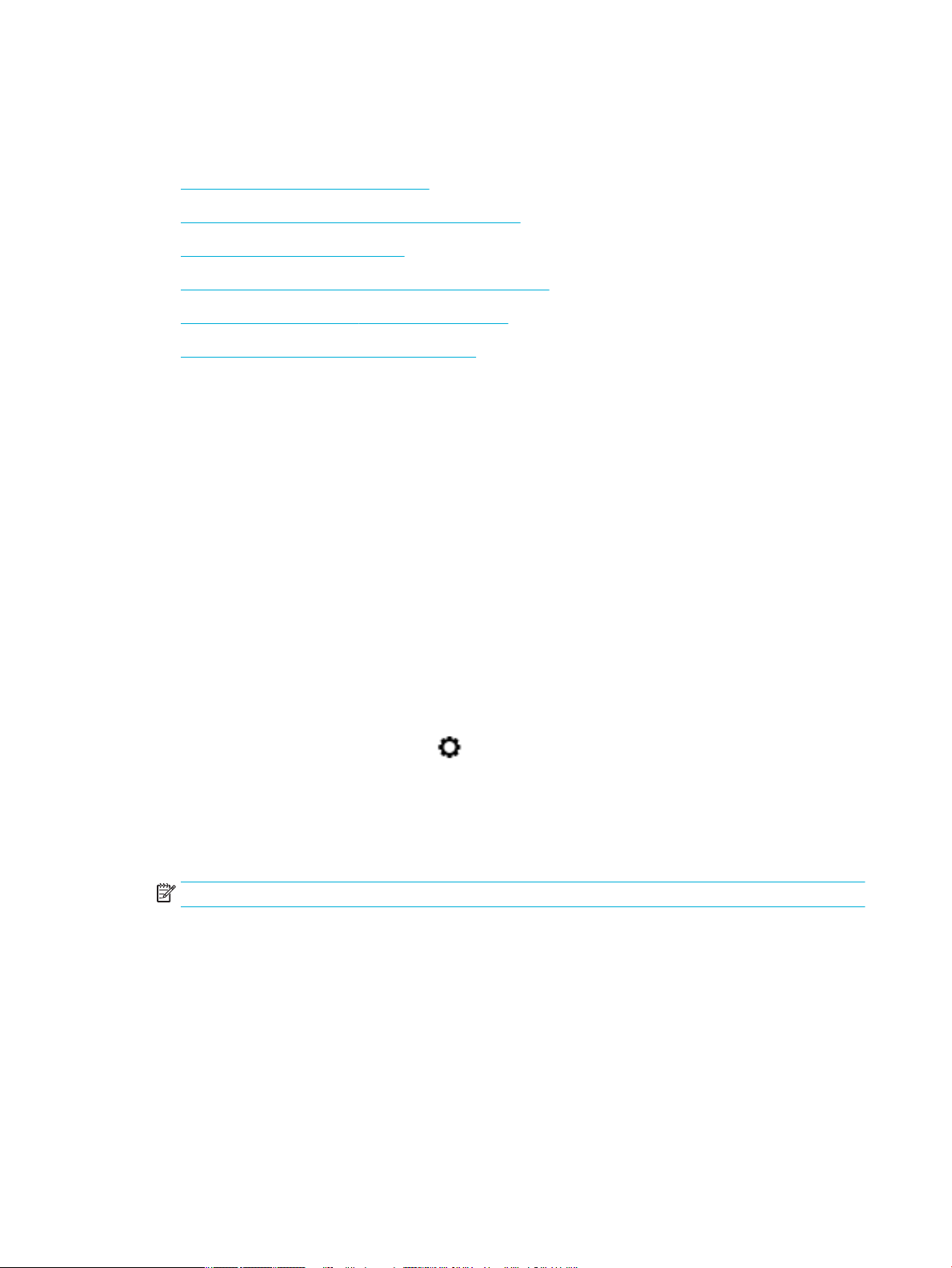
Ақаулықты шешу тексеру тізімі
Өнімге қатысты мәселені шешер кезде мына қадамдарды орындаңыз.
●
Өнімнің қуатқа қосылғанын тексеру
●
Басқару тақтасындағы қате хабарларды тексеру
●
Басып шығару қызметін тексеру
●
Баспа тапсырмасын компьютер арқылы жіберіп көру
●
Қосу және басып шығару USB қызметін тексеру
●
Өнімнің тиімділігіне әсер ететін жағдайлар
Өнімнің қуатқа қосылғанын тексеру
1. Егер қуат түймесі жанып тұрмаса, принтерді қосу үшін осы түймені басыңыз.
2. Қуат түймесі жұмыс істемейтін болып көрінсе, қуат кабелінің өнімге және электрлік немесе
айнымалы қуат розеткасына қосылғанын тексеріңіз.
3. Өнім әлі зарядталып болмаса, қуат кабелін басқа электрлік немесе айнымалы ток розеткасына
қосу арқылы қуат көзін тексеріңіз.
Басқару тақтасындағы қате хабарларды тексеру
Басқару тақтасы дайын күйін белгілеуі тиіс. Қате хабары пайда болса, қатені жойыңыз.
Басып шығару қызметін тексеру
1. Басқару тақтасының құралдарын ашыңыз (кез келген экранның жоғарғы жағындағы құралдар
қойындысын сырғытыңыз немесе басты экрандағы құралдар аймағын түртіңіз).
2.
Басқару тақтасының құралдарында түймесін түртіңіз.
3. Есептер
есебі
4
. Есеп басылмаса, науада қағаздың болғанын тексеріп, құрылғының ішінде қағаз кептемесі орын
алмағанын тексеру үшін басқару тақтасын қараңыз.
ЕСКЕРТПЕ: Науадағы қағаз құрылғының техникалық сипаттарына сәйкес келетінін тексеріңіз
түймесін түртіп, сынақ бетін басып шығару үшін,
) түймесін түртіңіз.
Printer Status Report (Принтер күйінің
Баспа тапсырмасын компьютер арқылы жіберіп көру
1
. Баспа тапсырмасын өнімге жіберу үшін мәтіндерді өңдеу бағдарламасын пайдаланыңыз.
2. Тапсырма басылмаса, принтердің драйвері дұрыс таңдалғанын тексеріңіз.
3. Өнімнің бағдарламалық құралын жойыңыз, содан кейін қайта орнатыңыз.
.
88 7-тарау Мәселелерді шешу KKWW
